Page 1
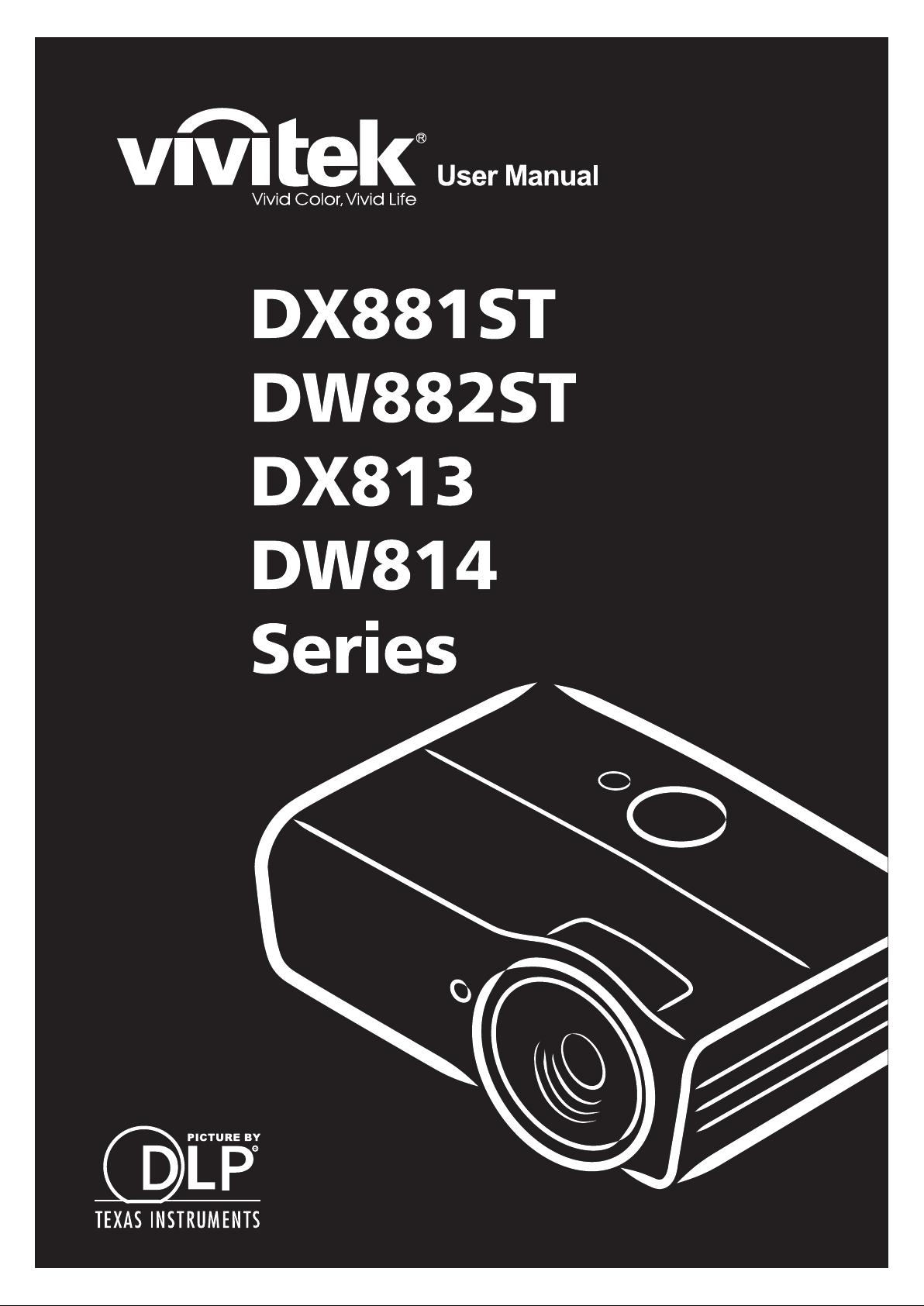
Page 2
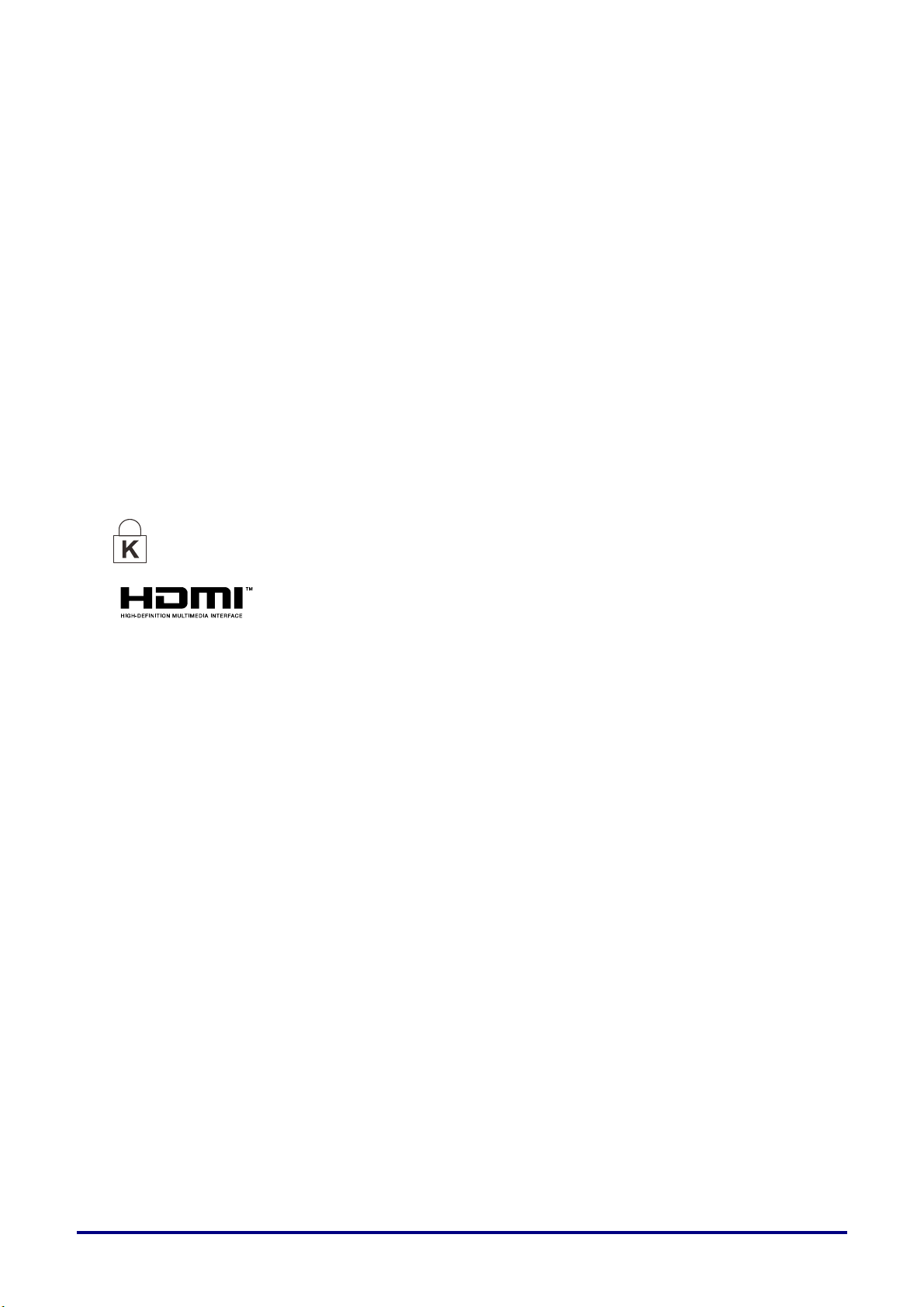
Авторское право
Все материалы данной публикации, включая фотографии, иллюстрации и программное
обеспечение, защищены международными законами об интеллектуальной собственности; все
права сохранены. Воспроизведение какой-либо части данного руководства без предварительного
письменного разрешения владельца авторских прав запрещается.
Авторское право © 2014
Отказ от ответственности
Информация в этом документе может быть изменена без предварительного уведомления.
Производитель не дает гарантий и не делает каких-либо заявлений относительно содержимого
этого документа и не несет ответственности в связи с любыми подразумеваемыми гарантиями
относительно его коммерческой ценности или пригодности для каких-либо конкретных целей.
Производитель сохраняет за собой право пересматривать данную публик
вносить изменения в содержимое этого документа без обязанности производителя уведомлять
кого-либо о подобных изменениях или пересмотрах.
ацию и время от времени
Признание торговых наименований и товарных знаков
Торговое наименование Kensington является зарегистрированным в США товарным знаком
корпорации ACCO Brand Corporation; кроме того оформлена регистрация либо поданы
заявки на регистрацию товарного знака в других странах мира.
HDMI, логотип HDMI и High-Definition Multimedia Interface являются товарными
знаками или зарегистрированными товарными знаками компании HDMI
Licensing LLC в США и других странах.
Другие торговые наименования и товарные знаки, упомянутые в данном руководстве, являются и
признаются собственностью их законных владельцев.
Вер.
:
1
— i —
Page 3
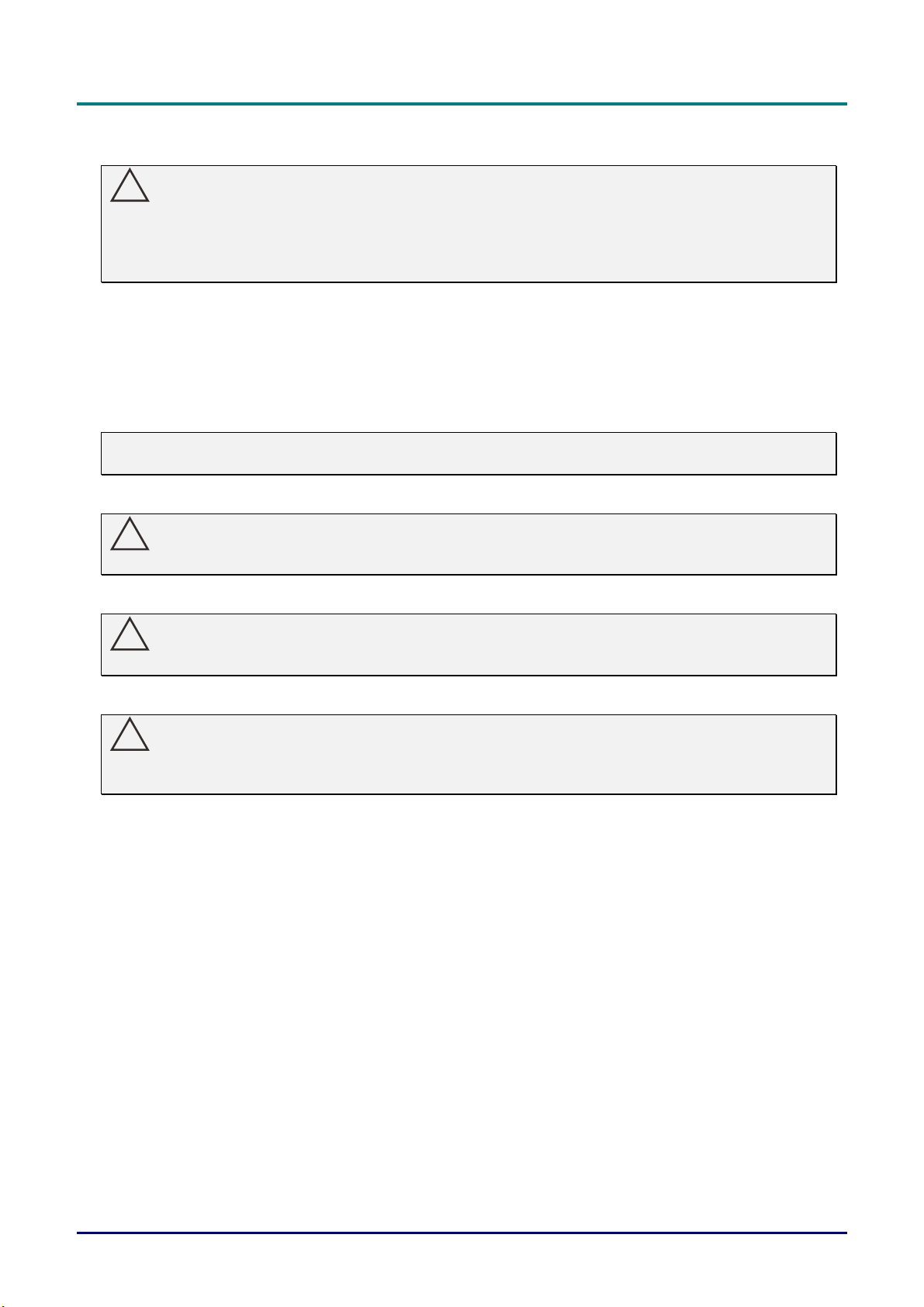
Проектор DLP—Руководство для пользователя
Инструкции по безопасной эксплауатации
!
Важно:
Внимательно прочтите этот раздел перед использованием проектора. Соблюдение
приведенных в нем правил безопасной эксплуатации обеспечит надежную работу
проектора в течение многих лет. Сохраните это руководство для использования в
будущем.
Применяемые символы и обозначения
На изделии и в тексте этого руководства используются специальные символы, предупреждающие
пользователя об опасных ситуациях при работе с проектором.
Важная информация в тексте руководства выделяется следующими способами:
Примечание:
Содержит дополнительную информацию по рассматриваемой теме.
!
Важно:
Содержит важную информацию, которой нельзя пренебрегать.
!
Предостережение:
Предупреждает о ситуациях, которые могут привести к повреждению устройства.
!
Предупреждение:
Предупреждает о ситуациях, которые могут стать причиной несчастного случая,
привести к созданию опасных условий работы или повреждению устройства.
В этом руководстве названия элементов экранного меню и частей проектора выделены жирным
шрифтом, например:
“Нажмите кнопку Меню на пульте дистанционного управления для открытия Главного меню.”
Общие правила безопасности
Не вскрывайте корпус устройства. Кроме проекционной лампы в устройстве нет деталей,
требующих обслуживания пользователем. Для проведения технического обслуживания
обращайтесь к квалифицированным специалистам.
Обращайте внимание на все предупреждения и предостережения, приведенные в данном
руководстве и указанные на корпусе устройства.
Проекционная лампа чрезвычайно яркая. Во избежание повреждения глаз, не смотрите в
объектив, когда лампа вк
лючена.
Не располагайте проектор на неустойчивой поверхности, тележке или стойке.
Избегайте использования проектора вблизи воды, под прямыми лучами солнца или рядом с
нагревательными приборами.
Не кладите на проектор тяжелые предметы, вроде книг или сумок.
— ii —
Page 4
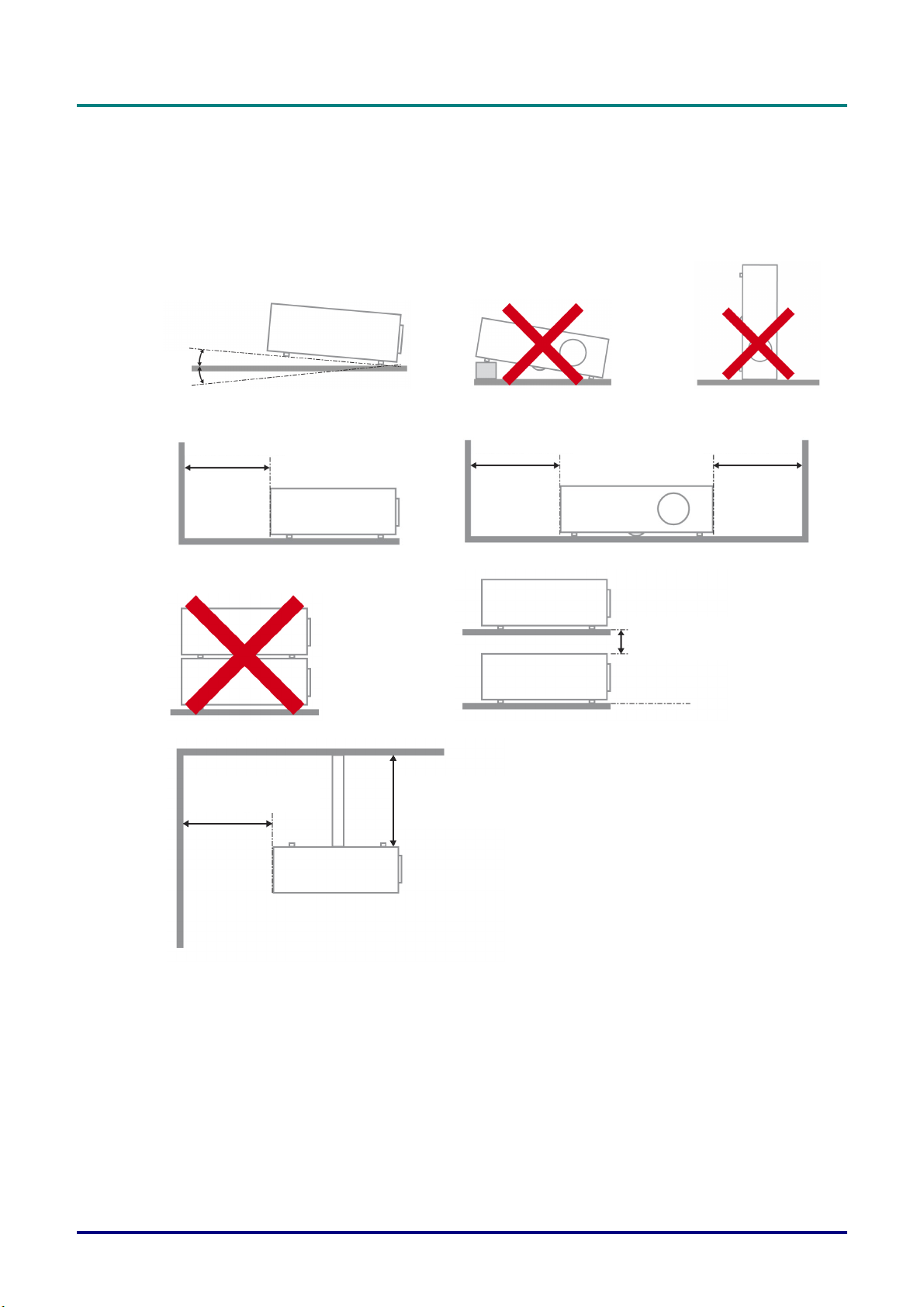
Проектор DLP—Руководство для пользователя
(19,69 дюймов)
(19,69 дюймов)
(19,69 дюймов)
(19,69 дюймов)
Указания по установке проектора
Расположите проектор горизонтально.
Угол наклона проектора не должен превышать 15 градусов. Проектор
устанавливается на стол или крепится к потолку, при других вариантах крепления
существенно уменьшается срок службы лампы и могут возникнуть другие
непредвиденные повреждения.
15
°
-15°
Вокруг выпускного отверстия требуется обеспечить воздушный зазор не менее 50 см.
Не менее 500 мм
Не менее 500 мм
Не менее 500 мм
Не менее 500 мм
Убедитесь, что во впускные отверстия не засасывается нагретый воздух из выпускного
отверстия.
Не менее 100 мм
(3,94 дюйма)
Не менее 300 мм
(11,81 дюймов)
В случае эксплуатации проектора в замкнутом пространстве во время его работы
температура окружающего воздуха внутри контейнера не должна превышать температуры
эксплуатации проектора, а впускные и выпускные вентиляционные отверстия не должны
быть заблокированы.
Любые контейнеры должны пройти сертифицированное терми
исключить возможность рециркуляции проектором отработанного воздуха, так как это может
вызывать его выключение, даже если температура внутри контейнера находится в пределах
допустимого диапазона температуры эксплуатации проектора.
– iii –
ческое испытание, чтобы
Page 5
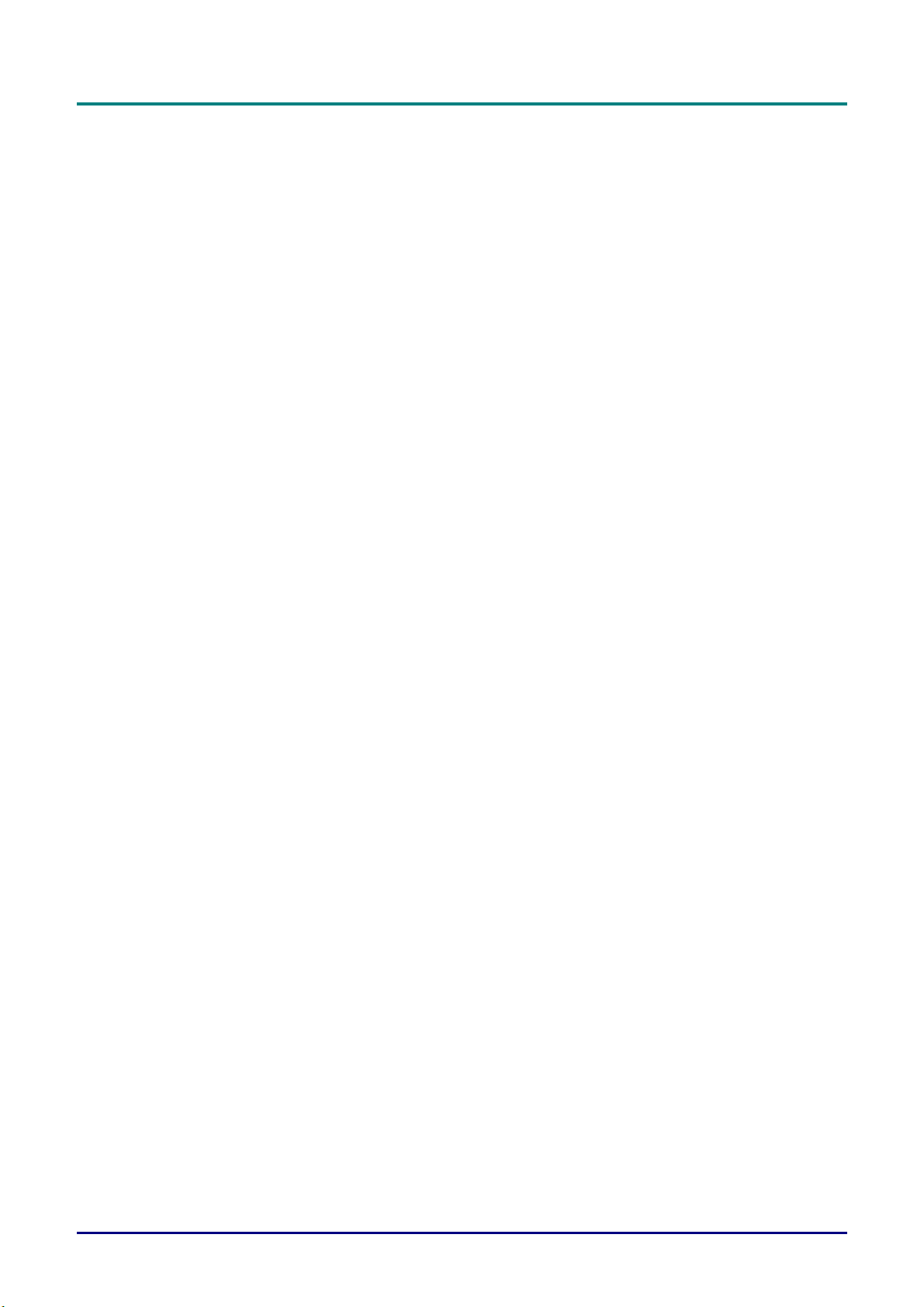
Проектор DLP—Руководство для пользователя
Проверка места установки проектора
Для подачи питания следует использовать 3-х фазную розетку (с заземляющим проводником)
для обеспечения соответствующего требованиям заземления и выравнивания нулевого
потенциала всего оборудования в системе проектора.
Необходимо использовать сетевой кабель, который поставляется в комплекте с проектором.
При отсутствии в комплекте каких-либо компонентов, разрешается использовать другой
сертифицированный 3-х фазный (с за
запрещается использовать 2-х фазный сетевой кабель.
Убедитесь в стабильности напряжения, проверьте правильность заземления и отсутствие
утечки тока.
Измерьте общую потребляемую мощность и убедитесь в том, что она не превышает
безопасное значение, а также примите меры по обеспечению безопасности и
предотвращению короткого замыкания.
При эксплуатации на бол
Устанавливайте проектор только вертикально или вверх дном.
При установке проектора на кронштейне убедитесь в том, что он способен выдержать вес
проектора, и хорошо закрепите его.
Не устанавливайте проектор вблизи вентиляционного канала или сабвуфера.
Не устанавливайте проектор в помещениях с высокой темпе
охлаждением или в сильно запыленных помещениях.
Во избежание неисправностей, вызванных инфракрасными помехами,
не устанавливайте проектор вблизи флуоресцентных ламп
Разъем VGA IN подключается к порту VGA IN. Надежно закрепите разъем, хорошо затяните
винты с обеих сторон. Это поможет правильно подключить сигнальный провод и обеспечит
оптимальное качество воспроизведения.
ьшой высоте включите режим высокогорья
земляющим проводником) сетевой кабель; однако
ратурой, недостаточным
Разъем AUDIO IN подключается к порту AUDIO IN. ЗАПРЕЩАЕТСЯ подключать его к порту
AUDIO O
воспроизводится звук, а также возможно ПОВРЕЖДЕНИЕ порта.
Во избежание повреждений, устанавливайте проектор на высоте более 2 м.
Перед включением питания проектора подсоедините кабель питания и сигнальный кабель.
ЗАПРЕЩАЕТСЯ подключать и отключать сигнальный кабель или кабель питания во время
зап
UT или другим портам, например, BNC или RCA, т. к. в этом случае не
уска и работы проектора, т. к. это приводит к поломке проектора.
Замечания относительно охлаждения
Выпускной воздуховод:
Для обеспечения надлежащего охлаждения выпускной воздуховод должен находиться на
расстоянии 50 см от любых предметов.
Во избежание искажений изображения, не располагайте выпускной воздуховод перед
объективом проектора.
Выпускной воздуховод должен находится на расстоянии не менее 1 м от впускных отверстий
других проекторов
Во время работы проектор генерирует огромное количество тепла. Встрое
рассеивает тепло проектора при отключении, и этот процесс может занять некоторое время.
После перехода проектора в РЕЖИМ ОЖИДАНИЯ нажмите на кнопку AC power (сеть
переменного тока), чтобы отключить проектор и отсоединить кабель питания.
ЗАПРЕЩАЕТСЯ отсоединять кабель питания во время отключения, т. к. это приводит к
поломке проектора. В это вре
проектора. Процесс отключения зависит от модели устройства. В любом случае,
отсоединяйте кабель питания только после перехода проектора в РЕЖИМ ОЖИДАНИЯ.
Впускное отверстие для воздуха:
Чтобы не блокировать подачу воздуха, на расстоянии 30 см от впускного отверстия не
должно быть никаких предметов.
Впускное отверстие должно распол
Не эксплуатируйте проектор в сильно запыленных помещениях
мя остаточное тепловыделение также сокращает срок службы
агаться на удалении от других источников тепла
нный вентилятор
— iv —
Page 6
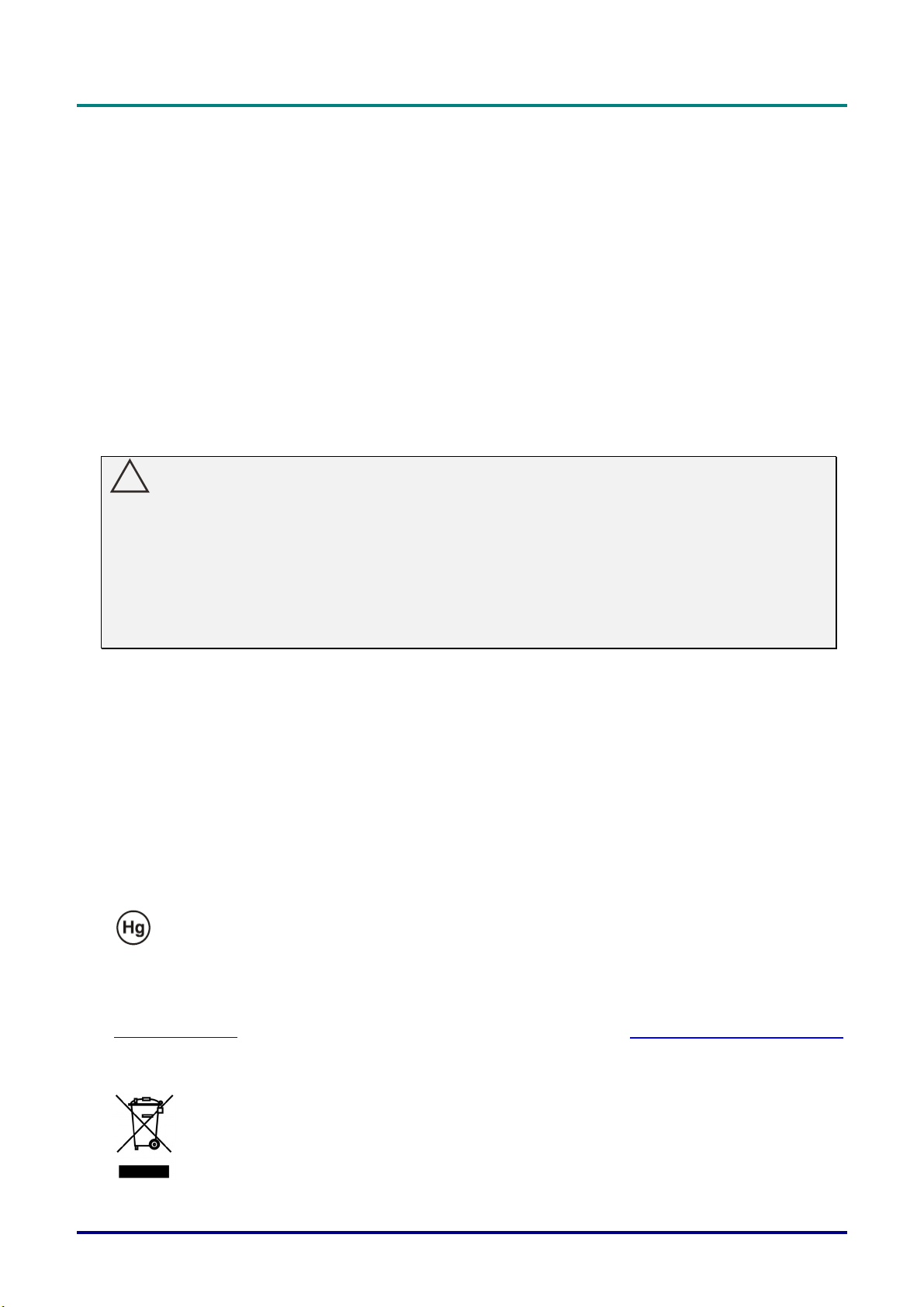
Проектор DLP—Руководство для пользователя
Электробезопасность
Используйте только поставляемый шнур питания.
Не ставьте на шнур питания какие-либо предметы. Не допускайте, чтобы шнур питания
попадал под ноги проходящим людям.
Вынимайте батареи из пульта ДУ на время хранения или если устройство не будет
использоваться в течение долгого времени.
Замена лампы
Неправильная замена лампы может представлять опасность. См. раздел XЗамена проекционной
лампы
процедуры. Перед заменой лампы:
В редких случаях колба лампы перегорает во время нормальной работы, что может
привести к выбросу порошка и осколков стекла из заднего вентиляционного отверстия.
X на стр. X48X, где приведены подробные указания по безопасному выполнению этой
Отсоедините шнур питания.
Дайте лампе остыть в течение примерно одного часа.
!
Внимание:
Не вдыхайте и не дотрагивайтесь до порошка или осколков стекла. Пренебрежение этой
gрекомендацией может привести в травме.
Никогда не подносите лицо к выпускным вентиляционным отверстиям, чтобы исключить
возможность причинения травмы газом из лампы и ее осколками.
Чистка проектора
Перед проведением чистки отсоедините шнур питания. (См. Раздел XЧистка проектораX на
X52X).
стр.
Дайте лампе остыть в течение примерно одного часа.
Нормативные предупреждения
Перед установкой и использованием проектора прочтите нормативные предупреждения в разделе
XСоответствие требованиямX на стр. X66X.
Важные указания по утилизации:
Лампы, используемые в составе этого изделия, содержат ртуть. Это изделие может также
содержать другие электронные компоненты и материалы, которые при неправильной утилизации
могут представлять опасность. Утилизация должна осуществляться в соответствии с применимым
федеральным, региональным и местным законодательством. Дополнительная информация
приведена на веб-сайте Альянса отраслей электронной промышленности по адресу:
HWWW.EIAE.ORGH. Сведения по утилизации ламп приводятся на сайте HWWW.LAMPRECYCLE.ORGH.
Условные обозначения
УТИЛИЗАЦИЯ: Электрическое и электронное оборудование запрещается
выбрасывать в мусоросборники зданий или утилизировать вместе с
городскими отходами. В странах ЕС для утилизации оборудования
требуется обращаться в специальные службы утилизации.
– v –
Page 7
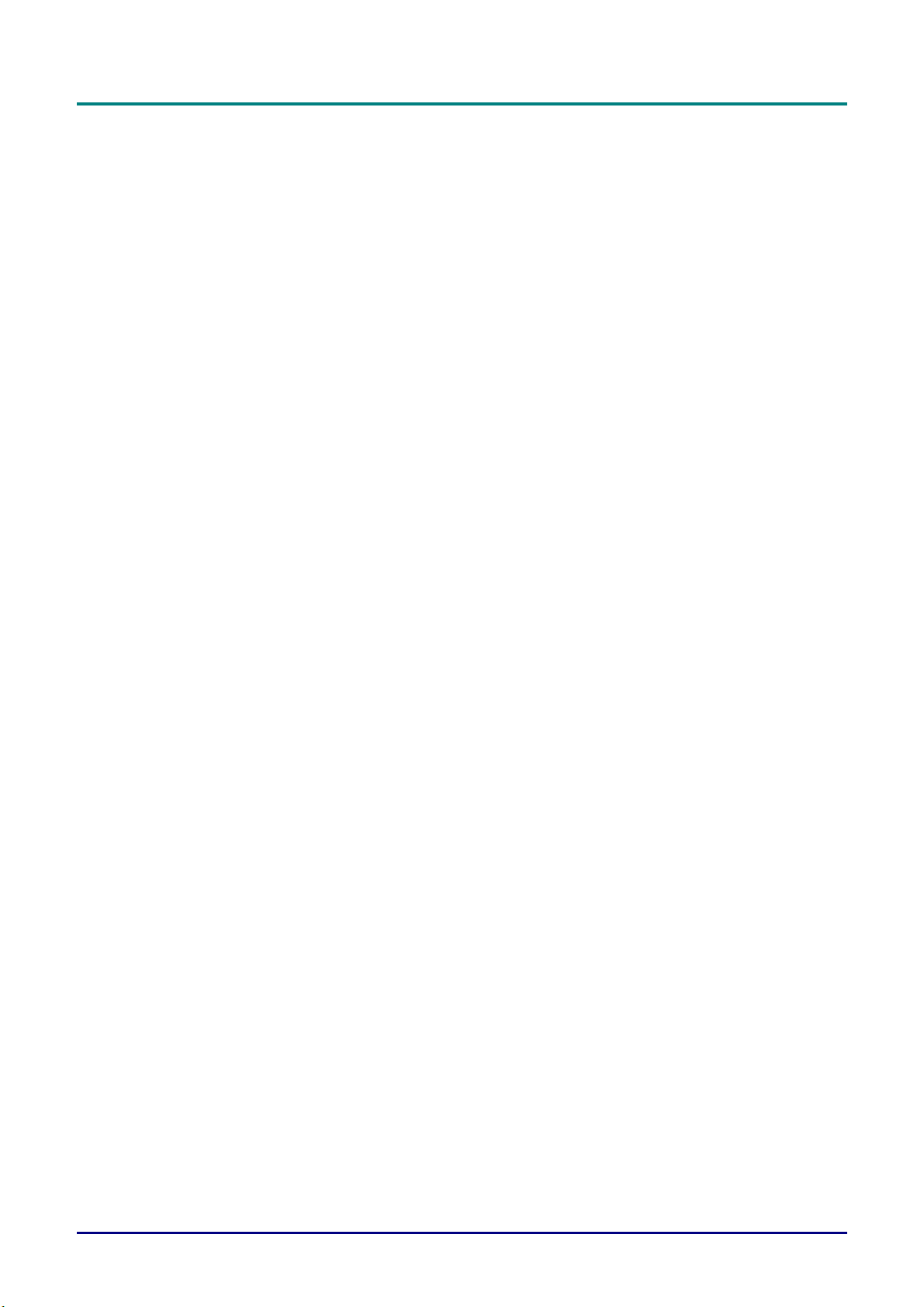
Проектор DLP—Руководство для пользователя
Основные характеристики
• Малый вес, проектор легко упаковывается, удобен для транспортировки.
• Поддержка всех основных стандартов видеосигналов, включая NTSC, PAL и
SECAM.
• Высокий уровень яркости позволяет проводить показы при дневном свете или в
освещенных помещениях.
• Поддержка разрешений вплоть до UXGA (16,7 млн цветов) обеспечивает
получение четких и ясных изображений.
• Гибкость настройки для фронтального и заднего проециров
ания.
• Цифровая коррекция трапецеидальных искажений сохраняет изображение
прямоугольным при различных углах проецирования.
• Автоматическое определение источника входного сигнала.
Об этом Pуководстве
Это руководство пользователя содержит сведения по установке и использованию цифрового
проектора. По возможности, взаимосвязанные части, например иллюстрация и описание к ней,
представлены на одной странице. Такой формат удобен для вывода на печать нужных разделов
руководства и позволяет экономить бумагу, тем самым способствуя защите окружающей среды.
— vi —
Page 8
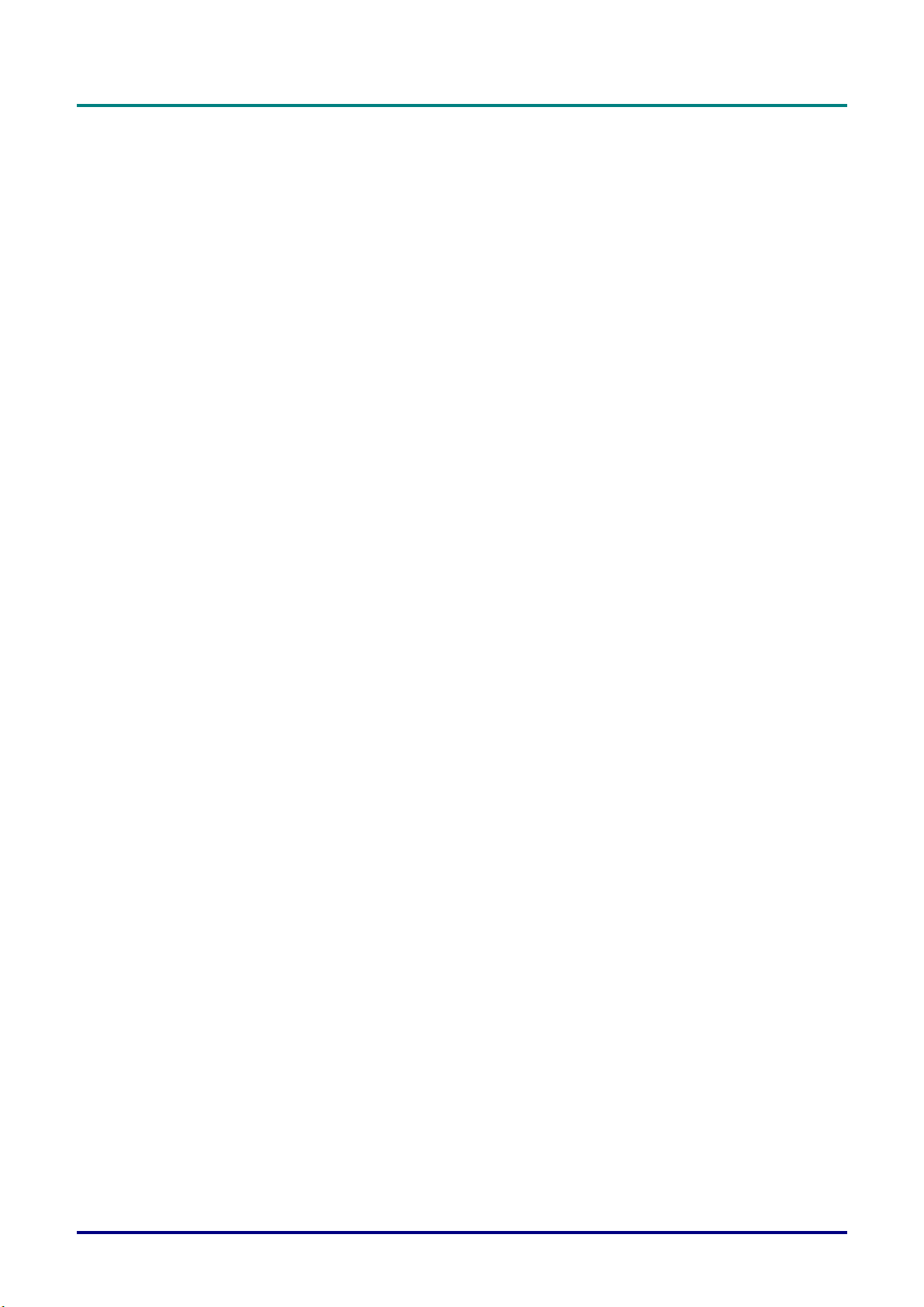
Проектор DLP—Руководство для пользователя
Оглавление
НАЧАЛО РАБОТЫ ............................................................................................................................................... 1
КОМПЛЕКТ ПОСТАВКИ ............................................................................................................................................ 1
ВНЕШНИЙ ВИД И ОСНОВНЫЕ ЧАСТИ ПРОЕКТОРА .................................................................................................... 2
Вид спереди-справа (СЕРИЯ DX881ST/DW882ST) .................................................................................... 2
Вид спереди-справа (СЕРИЯ DX813/DW814) ............................................................................................. 3
Вид сверху –Кнопки управления экранным меню и индикаторы ............................................................. 4
Вид сзади ........................................................................................................................................................ 5
Вид снизу ........................................................................................................................................................ 7
ЭЛЕМЕНТЫ ПУЛЬТА ДИСТАНЦИОННОГО УПРАВЛЕНИЯ ............................................................................................. 8
ЗОНА ДЕЙСТВИЯ ПУЛЬТА ДУ ............................................................................................................................... 10
КНОПКИ НА ПРОЕКТОРЕ И ПУЛЬТЕ ДУ .................................................................................................................. 10
НАСТРОЙКА И ЭКСПЛУАТАЦИЯ ..................................................................................................................... 11
УСТАНОВКА БАТАРЕЙ В ПУЛЬТ ДУ ....................................................................................................................... 11
ВКЛЮЧЕНИЕ И ВЫКЛЮЧЕНИЕ ПРОЕКТОРА ............................................................................................................ 12
НАСТРОЙКА ПАРОЛЯ (БЛОКИРОВКА ДОСТУПА) ...................................................................................................... 14
РЕГУЛИРОВКА ВЫСОТЫ ПРОЕКТОРА .................................................................................................................... 16
РЕГУЛИРОВКА РАЗМЕРА И ТРАПЕЦЕИДАЛЬНОСТИ ИЗОБРАЖЕНИЯ ......................................................................... 17
РЕГУЛИРОВКА ГРОМКОСТИ .................................................................................................................................. 17
НАСТРОЙКА ПАРАМЕТРОВ В ЭКРАННОМ МЕНЮ ...................................................................................... 18
КНОПКИ РАБОТЫ С ЭКРАННЫМ МЕНЮ .................................................................................................................. 18
Работа с экранным меню ........................................................................................................................... 18
ВЫБОР ЯЗЫКА ЭКРАННОГО МЕНЮ ........................................................................................................................ 19
СТРУКТУРА ЭКРАННОГО МЕНЮ ............................................................................................................................ 20
МЕНЮ ИЗОБРАЖЕНИЕ......................................................................................................................................... 23
Меню Computer (Компьютер) .................................................................................................................... 24
Меню Доп наст ............................................................................................................................................ 25
Баланс белого .............................................................................................................................................. 26
Менеджер цвета ......................................................................................................................................... 27
МЕНЮ ПАРАМЕТРЫ 1 .......................................................................................................................................... 28
Аудио............................................................................................................................................................. 29
Функция Доп. настройки 1 ......................................................................................................................... 30
Функция Доп. настройки 2 ......................................................................................................................... 32
МЕНЮ ПАРАМЕТРЫ 2 .......................................................................................................................................... 33
Состояние ................................................................................................................................................... 34
Функция Advanced 1 (Доп. настройки 1) ................................................................................................... 35
Функция Advanced 2 (Доп. настройки 2) ................................................................................................... 46
ТЕХНИЧЕСКОЕ ОБСЛУЖИВАНИЕ И ЗАЩИТА ПРОЕКТОРА ...................................................................... 48
ЗАМЕНА ПРОЕКЦИОННОЙ ЛАМПЫ ........................................................................................................................ 48
Сброс времени работы лампы .................................................................................................................. 51
ЧИСТКА ПРОЕКТОРА ............................................................................................................................................ 52
Чистка объектива ...................................................................................................................................... 52
Чистка корпуса ........................................................................................................................................... 52
ИСПОЛЬЗОВАНИЕ ЗАМКА KENSINGTON
®
LOCK ...................................................................................................... 53
Использование замка Kensington® Lock ................................................................................................... 53
Использование защитной проушины ....................................................................................................... 53
УСТРАНЕНИЕ НЕПОЛАДОК ............................................................................................................................. 54
УСТРАНЕНИЕ НАИБОЛЕЕ ОБЩИХ НЕПОЛАДОК ....................................................................................................... 54
СОВЕТЫ ПО УСТРАНЕНИЮ НЕПОЛАДОК ................................................................................................................ 54
СООБЩЕНИЯ ИНДИКАТОРОВ ОБ ОШИБКАХ ........................................................................................................... 55
НЕПОЛАДКИ С ИЗОБРАЖЕНИЕМ ........................................................................................................................... 55
НЕПОЛАДКИ С ЛАМПОЙ ........................................................................................................................................ 56
НЕПОЛАДКИ С ПУЛЬТОМ ДУ................................................................................................................................. 57
– vii –
Page 9
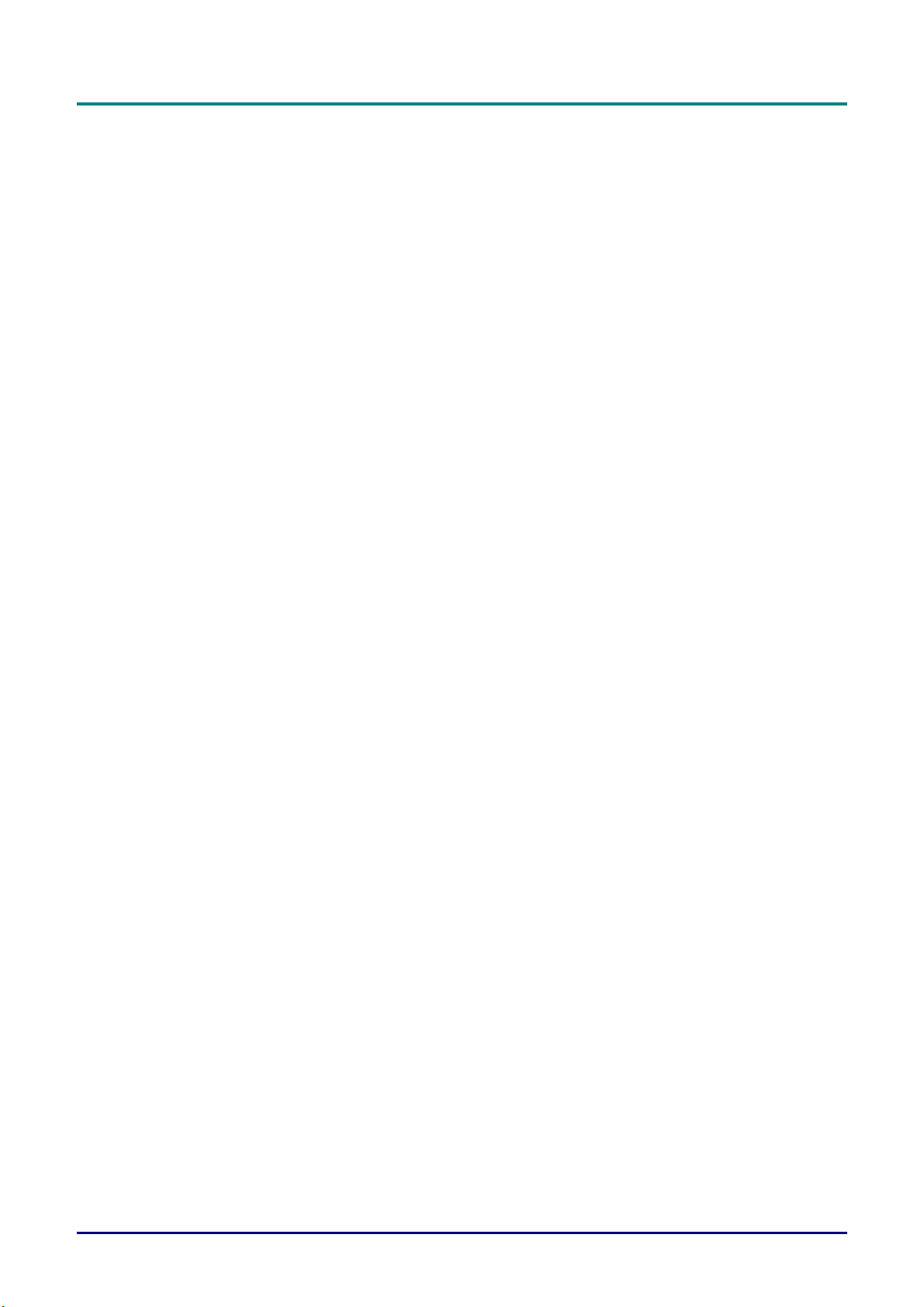
Проектор DLP—Руководство для пользователя
НЕПОЛАДКИ СО ЗВУКОМ ...................................................................................................................................... 57
ГАРАНТИЙНОЕ ОБСЛУЖИВАНИЕ ПРОЕКТОРА ........................................................................................................ 57
ВОПРОСЫ И ОТВЕТЫ ОБ HDMI ............................................................................................................................ 58
ТЕХНИЧЕСКИЕ ХАРАКТЕРИСТИКИ ................................................................................................................ 59
ТЕХНИЧЕСКИЕ ХАРАКТЕРИСТИКИ ......................................................................................................................... 59
ПРОЕКЦИОННОЕ РАССТОЯНИЕ И РАЗМЕР ИЗОБРАЖЕНИЯ (СЕРИЯ DX881ST/DW882ST) ..................................... 61
Таблица параметров проецирования ....................................................................................................... 61
ПРОЕКЦИОННОЕ РАССТОЯНИЕ И РАЗМЕР ИЗОБРАЖЕНИЯ (СЕРИЯ DX813/DW814) ............................................... 62
Таблица параметров проецирования ....................................................................................................... 62
ТАБЛИЦА РЕЖИМОВ СИНХРОНИЗАЦИИ И ФОРМАТОВ ВИДЕОСИГНАЛА .................................................................... 63
РАЗМЕРЫ ПРОЕКТОРА ......................................................................................................................................... 65
СООТВЕТСТВИЕ ТРЕБОВАНИЯМ .................................................................................................................. 66
ПРЕДУПРЕЖДЕНИЕ (FCC) ................................................................................................................................... 66
КАНАДА .............................................................................................................................................................. 66
СЕРТИФИКАТЫ БЕЗОПАСНОСТИ ........................................................................................................................... 66
ПРИЛОЖЕНИЕ I .................................................................................................................................................. 67
ПРОТОКОЛ RS-232C .......................................................................................................................................... 67
— viii —
Page 10
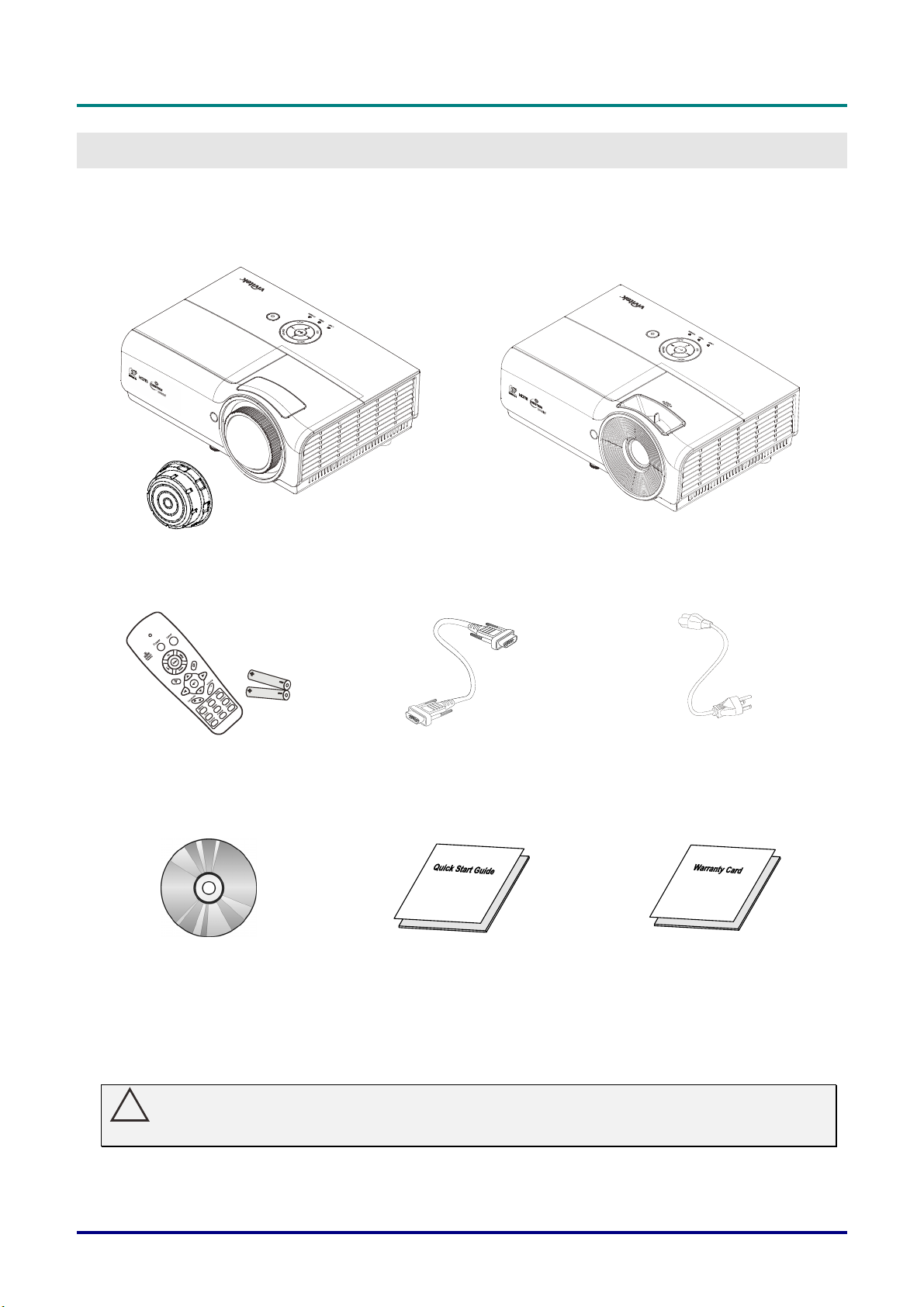
Проектор DLP—Руководство для пользователя
НАЧАЛО РАБОТЫ
Комплект поставки
Осторожно распакуйте проектор и проверьте наличие следующих предметов:
DLP-ПРОЕКТОР С КРЫШКОЙ ОБЪЕКТИВА
ЕРИЯ DX881ST/DW882ST)
(С
DLP-
(СЕРИЯ DX813/DW814)
ПРОЕКТОР
П
УЛЬТ ДИСТАНЦИОННОГО
УПРАВЛЕНИЯ
В КОМПЛЕКТЕ С ДВУМЯ
(
БАТАРЕЙКАМИ ТИПА
CD-ROM
ЭТО РУКОВОДСТВО ДЛЯ
(
ПОЛЬЗОВАТЕЛЯ
(ДУ)
AAA)
)
АБЕЛЬ RGB ШНУР ПИТАНИЯ
К
РАТКОЕ РУКОВОДСТВО ГАРАНТИЙНАЯ КАРТА
К
При отсутствии или повреждении каких-либо частей комплекта или если устройство не
работает, сразу же обратитесь к продавцу. Рекомендуется сохранить оригинальную упаковку
на случай необходимости возврата оборудования для гарантийного обслуживания.
!
Предостережение:
Не используйте проектор в запыленных помещениях.
– 1 –
Page 11
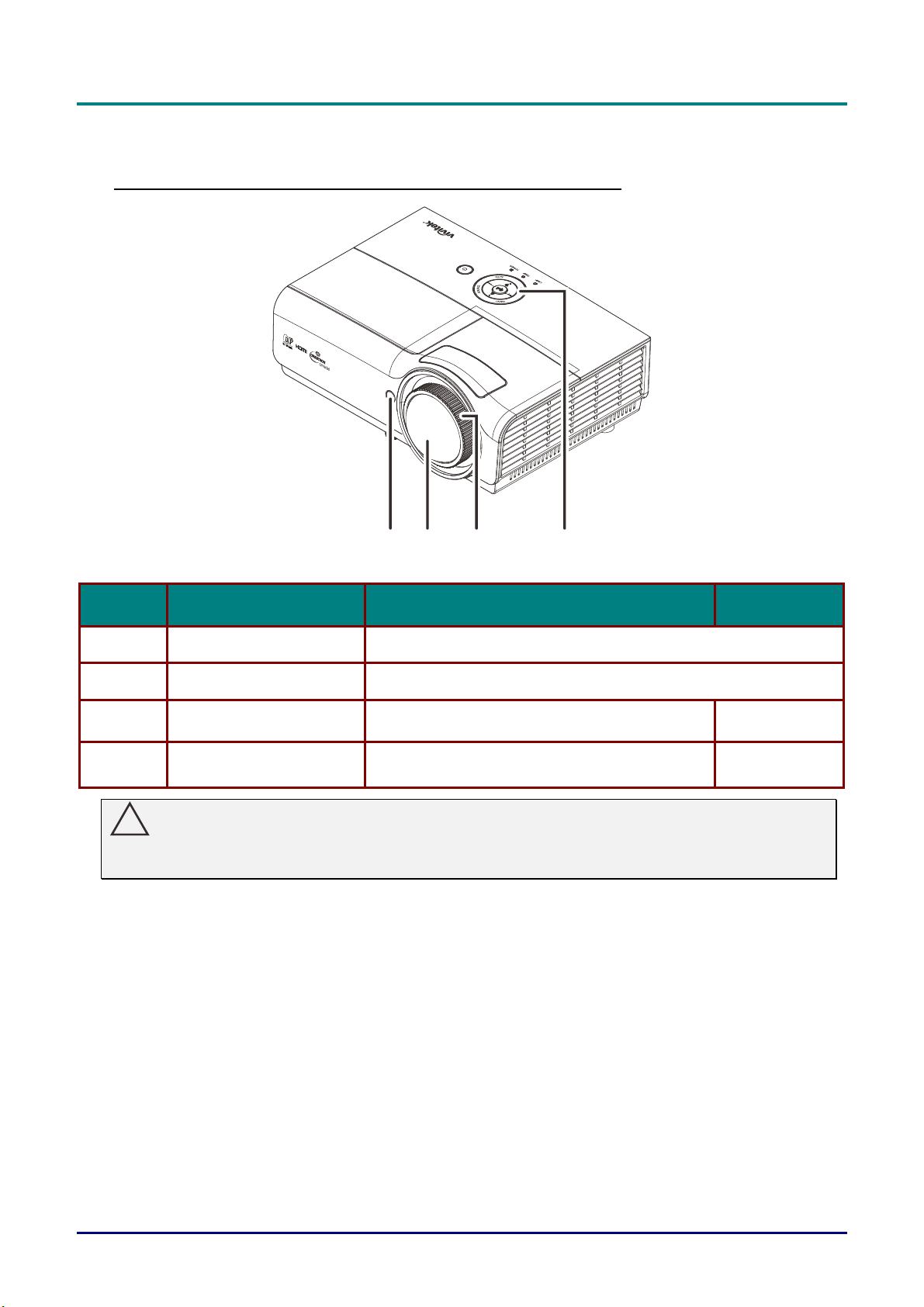
Проектор DLP—Руководство для пользователя
Внешний вид и основные части проектора
Вид спереди-справа (СЕРИЯ DX881ST/DW882ST)
2
1
ПУНКТ НАЗВАНИЕ ОПИСАНИЕ СТР.
1.
2.
3.
4.
!
Вентиляционные отверстия в проекторе обеспечивают достаточную циркуляцию
воздуха для охлаждения лампы проектора. Не закрывайте вентиляционные отверстия.
Приемник ИК-сигнала Прием ИК-сигналов от пульта дистанционного управления X
Объектив Объектив проектора
Регулятор фокусировки Фокусировка проецируемого изображения
Функциональные
клавиши
Важно!
См. вид сверху – кнопка питания и
светодиодные индикаторы
3
4
17
4
— 2 —
Page 12
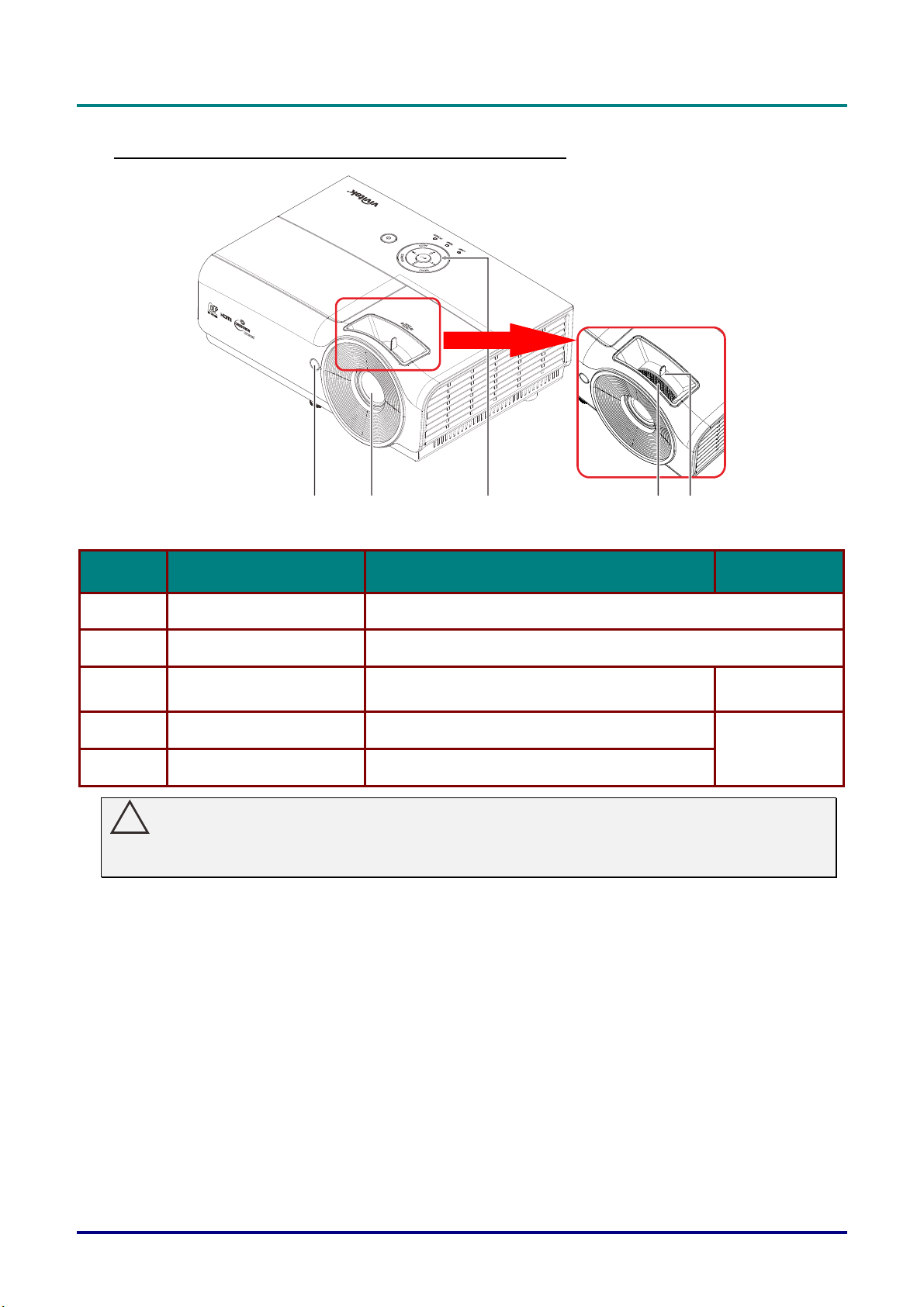
Проектор DLP—Руководство для пользователя
Вид спереди-справа (СЕРИЯ DX813/DW814)
1
2
3
4
5
ПУНКТ НАЗВАНИЕ ОПИСАНИЕ СТР.
1.
2.
3.
4.
5.
!
Вентиляционные отверстия в проекторе обеспечивают достаточную циркуляцию
воздуха для охлаждения лампы проектора. Не закрывайте вентиляционные отверстия.
Приемник ИК-сигнала Прием ИК-сигналов от пульта дистанционного управления X
Объектив Объектив проектора
Функциональные
клавиши
Регулятор фокусировки Фокусировка проецируемого изображения
Регулятор увеличения Увеличение проецируемого изображения
Важно!
См. вид сверху – Кнопки экранного меню и
светодиодные индикаторы.
4
17
– 3 –
Page 13
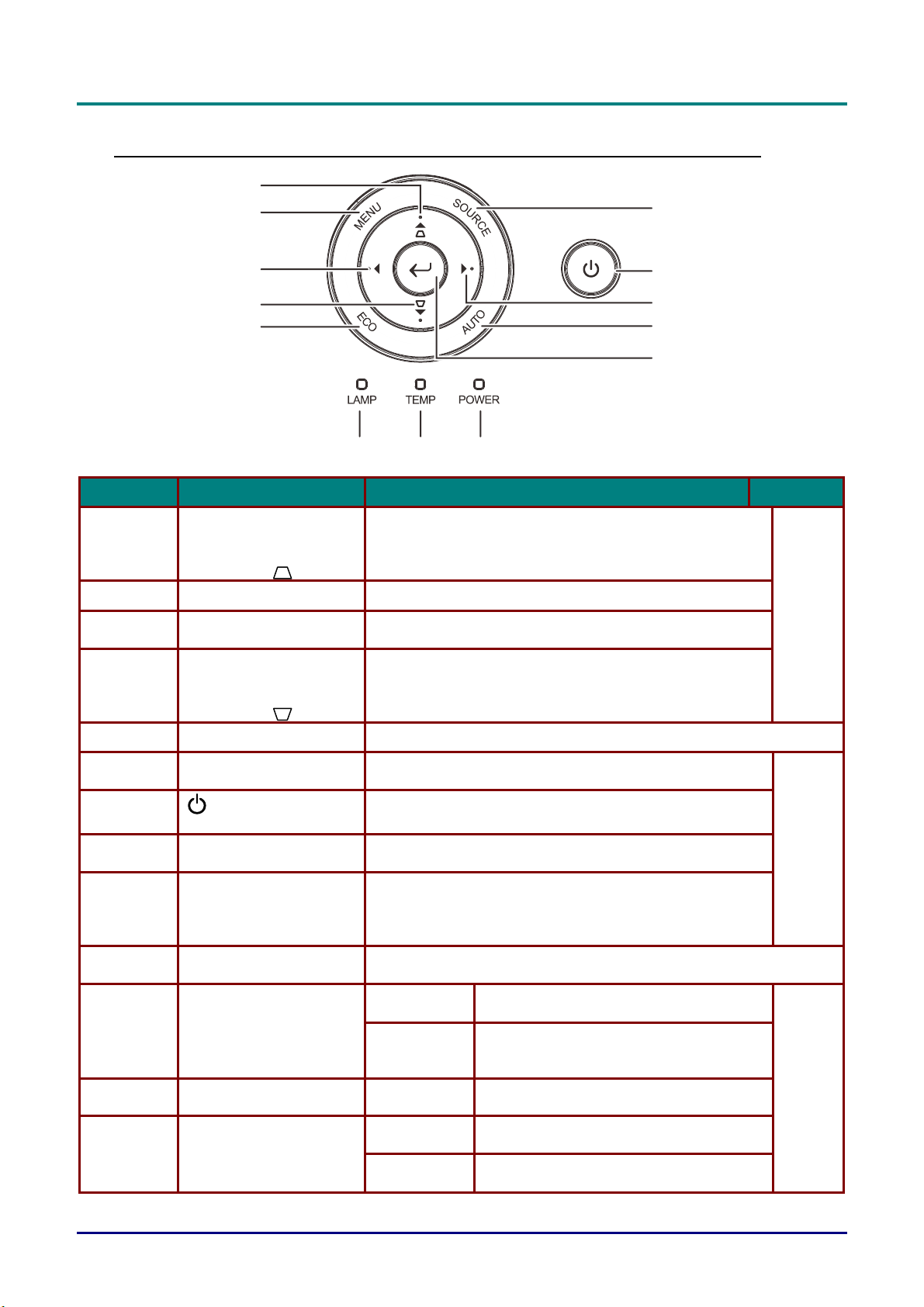
Проектор DLP—Руководство для пользователя
4
0
Вид сверху –Кнопки управления экранным меню и индикаторы
1
2
6
3
7
8
5
9
1
13 1112
ПУНКТ НАЗВАНИЕ ОПИСАНИЕ СТР.
1.
2.
3.
4.
5.
6.
7.
8.
9.
10.
11.
12.
13.
▲ (курсор вверх) /
Keystone (Коррекция
трапецеидального
искажения)
Menu (Меню) Открытие и закрытие экранных меню
◄ (Курсор влево)
▼ (курсор вниз) /
Keystone (Коррекция
трапецеидального
искажения)
ECO
Кнопка источника
сигнала (SOURCE)
Кнопка «Power»
(Питание)
► (Курсор вправо)
Авто
ENTER (Ввод)
ИНДИКАТОР
ПИТАНИЯ
Индикатор
Температура
Индикатор Лампа
Перемещение по меню и изменение параметров
Экспресс-меню – для коррекции трапецеидального
искажения
Эта кнопка служит для перемещения и изменения
настроек в экранном меню.
Перемещение по меню и изменение параметров
Экспресс-меню – для коррекции трапецеидального
искажения
Эта кнопка служит для входа в меню режима лампы
Перемещение по меню и изменение параметров
Вход в меню источников сигнала
Эта кнопка служит для включения и выключения
проектора.
Эта кнопка служит для перемещения и изменения
настроек в экранном меню.
Служит для просмотра элементов и изменения
настроек экранного меню
Служит для оптимизации размера изображений,
положения и разрешения
Эта кнопка служит для ввода или подтверждения выделенного
пункта экранного меню
Зеленый
Мигает
зеленый
индикатор
Темнокрасный
Темнокрасный
Мигающий
красный
Режим ожидания, Лампа светится,
Перегрев
Инициализация системы завершена,
Питание системы включено,
Охлаждение, Код ошибки
перегрев.
Выход лампы из строя.
Индикация ошибки
18
18
55
— 4 —
Page 14
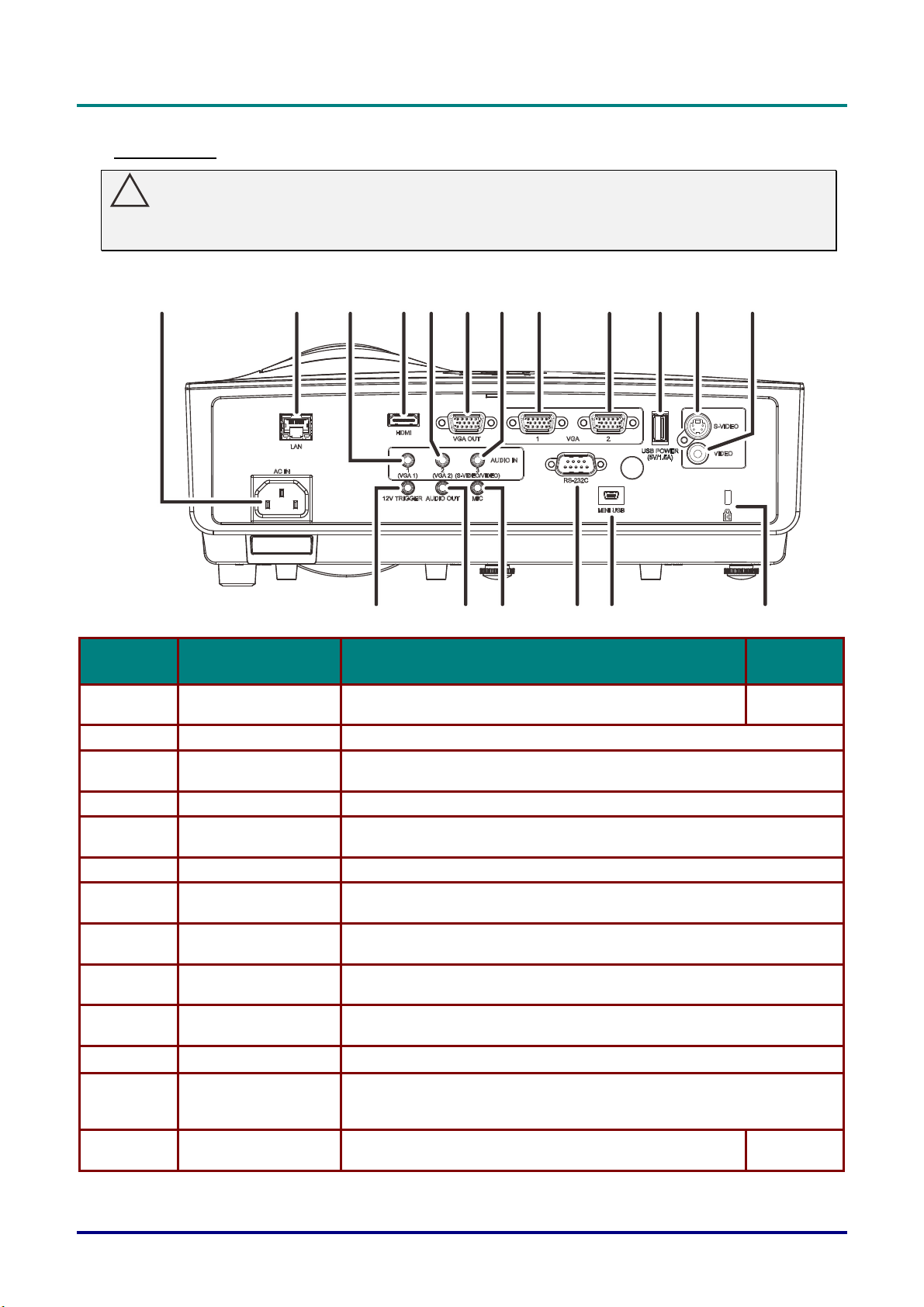
Проектор DLP—Руководство для пользователя
3
516
8
Вид сзади
!
Внимание!
В качестве меры предосторожности перед выполнением соединений отключите подачу
питания на проектор и подключенные к нему устройства.
12
3
4
56
171
8910
7
141
11 12
1
ЭЛЕМЕНТ ЯРЛЫК ОПИСАНИЕ СТР.
1.
Вход питания
переменного тока
Подключение СЕТЕВОГО кабеля
12
2. ЛВС Подключение кабеля ЛВС от сети Ethernet
3. AUDIO IN 1 (VGA 1)
Подключение кабеля аудио от устройства–источника входного
сигнала
4. HDMI Подключение кабеля HDMI от устройства HDMI
5. AUDIO IN 2 (VGA 2)
Подключение кабеля аудио от устройства–источника входного
сигнала
6. VGA OUT Подключение кабеля RGB от компьютера
7.
AUDIO IN 3
(S-VIDEO/VIDEO)
8. VGA 1
9. VGA 2
10.
USB ПИТАНИЕ
(5В/1,5А)
Подключение кабеля аудио от устройства–источника входного
сигнала
Подключение компьютера или других устройств с помощью RGBкабеля
Подключение компьютера или других устройств с помощью RGBкабеля
Подключение кабеля USB от источника питания.
11.
12.
S-VIDEO
Гнездо VIDEO
(вход
видеосигнала)
13. Замок Kensington
Подключение КАБЕЛЯS-Video от видеоустройства
Этот вход служит для подключения КАБЕЛЯ
КОМПОЗИТНОГОвидеосигнала от видеоустройства
Защита постоянного компонента с помощью
системы замка Kensington®
– 5 –
53
Page 15
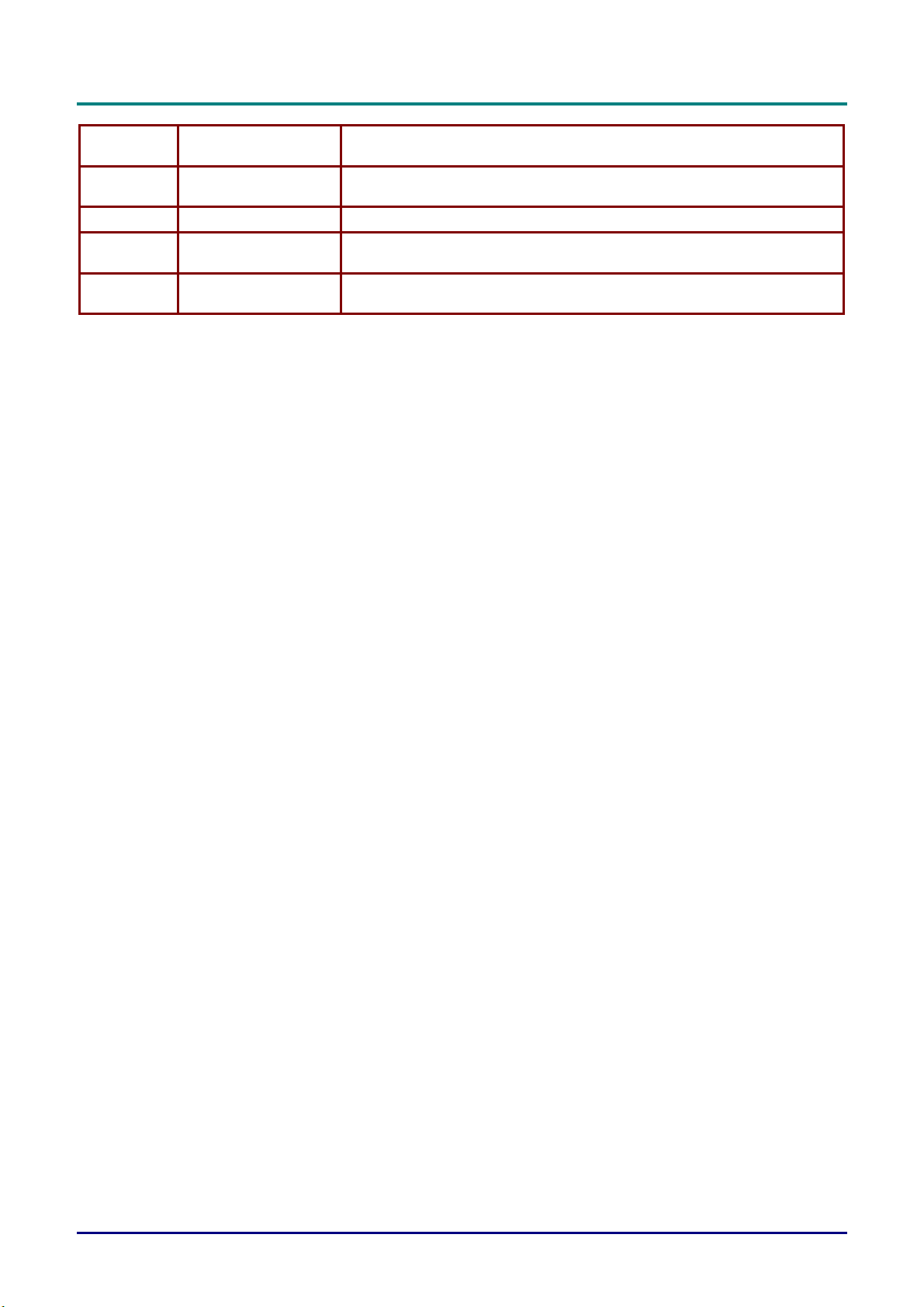
Проектор DLP—Руководство для пользователя
14. MINI USB
15. RS-232C
Подключение кабеля USB от компьютера (только для
техобслуживания)
Подключение кабеля с последовательным портом RS-232 пульта
дистанционного управления
16. MIC Подключение микрофона
17.
AUDIO OUT
(Аудиовыход)
18. ТРИГГЕР 12В
Этот выход служит для подключения звукового кабеля к
усилителю звука
Подключение выхода 12 В (Спусковая кнопка экрана — для
использующихся контроллеров экрана)
— 6 —
Page 16
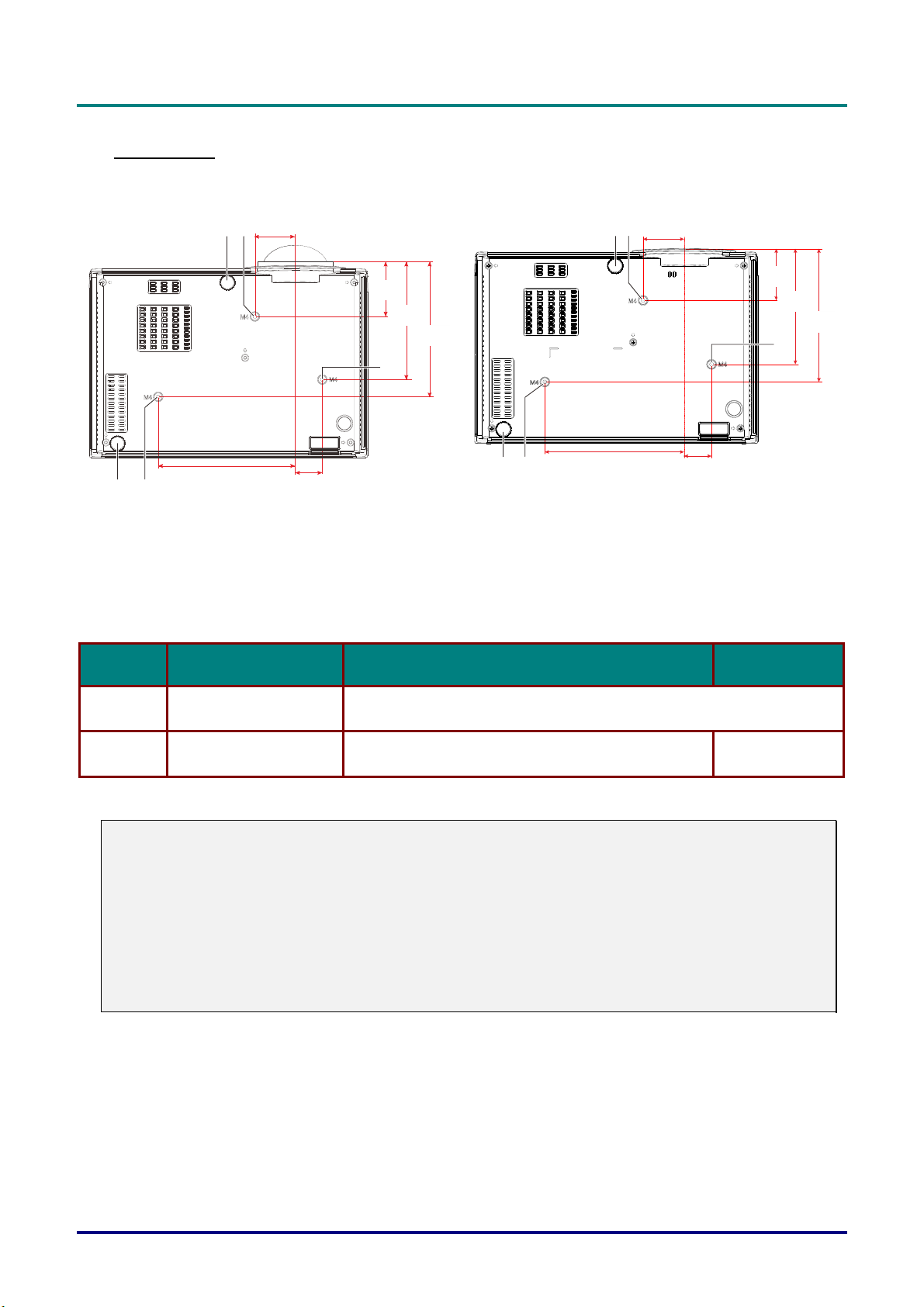
Вид снизу
Проектор DLP—Руководство для пользователя
45,5 mm
45.5mm
[1,79"]
[1.79"]
2
1
61.7mm
61,7 mm
[2.43"]
[2,43"]
132,7 mm
132.7mm
[5,23"]
[5.23"]
152.2mm
152,2 mm
[5.99"]
[5,99"]
45,5 mm
45.5mm
[1,79"]
[1.79"]
2
1
57.4mm
57,4 mm
[2.26"]
[2,26"]
128,4 mm
128.4mm
[5.06"]
[5,06"]
1
1
154.5mm
1
154.5mm
154,5 mm
[6.08"]
1
2
[6,08"]
30.5mm
30,5 mm
[1.20"]
[1,20"]
2
154,5 mm
[6.08"]
[6,08"]
30.5mm
30,5 mm
[1.20"]
[1,20"]
СЕРИЯ DX881ST/DW882ST СЕРИЯ DX813/DW814
ПУНКТ НАЗВАНИЕ ОПИСАНИЕ СТР.
147.9mm
147,9 mm
[5.82"]
[5,82"]
1.
2.
Отверстия для
крепления к потолку
Регулятор наклона
Информацию о креплении проектора к потолку можно получить у
продавца
Поверните регулятор для изменения наклона
проектора
Примечание:
Для монтажа требуется применять только потолочные крепления, соответствующие
требованиям UL.
Для потолочного монтажа используйте только рекомендуемые крепления и болты M4 с
длиной резьбы до 6мм (0,24 дюйма).
Конструкция потолочного крепления должна подходить по форме и прочности.
Нагрузочная способность потолочного крепления должна превышать вес монтируемого
оборудования и, в качестве дополнительного требования к безопасности, должна быть
способна выдерживать вес, в три раза превышающий вес оборудования (не менее 5,15 кг)
в течение 60 секунд.
16
– 7 –
Page 17
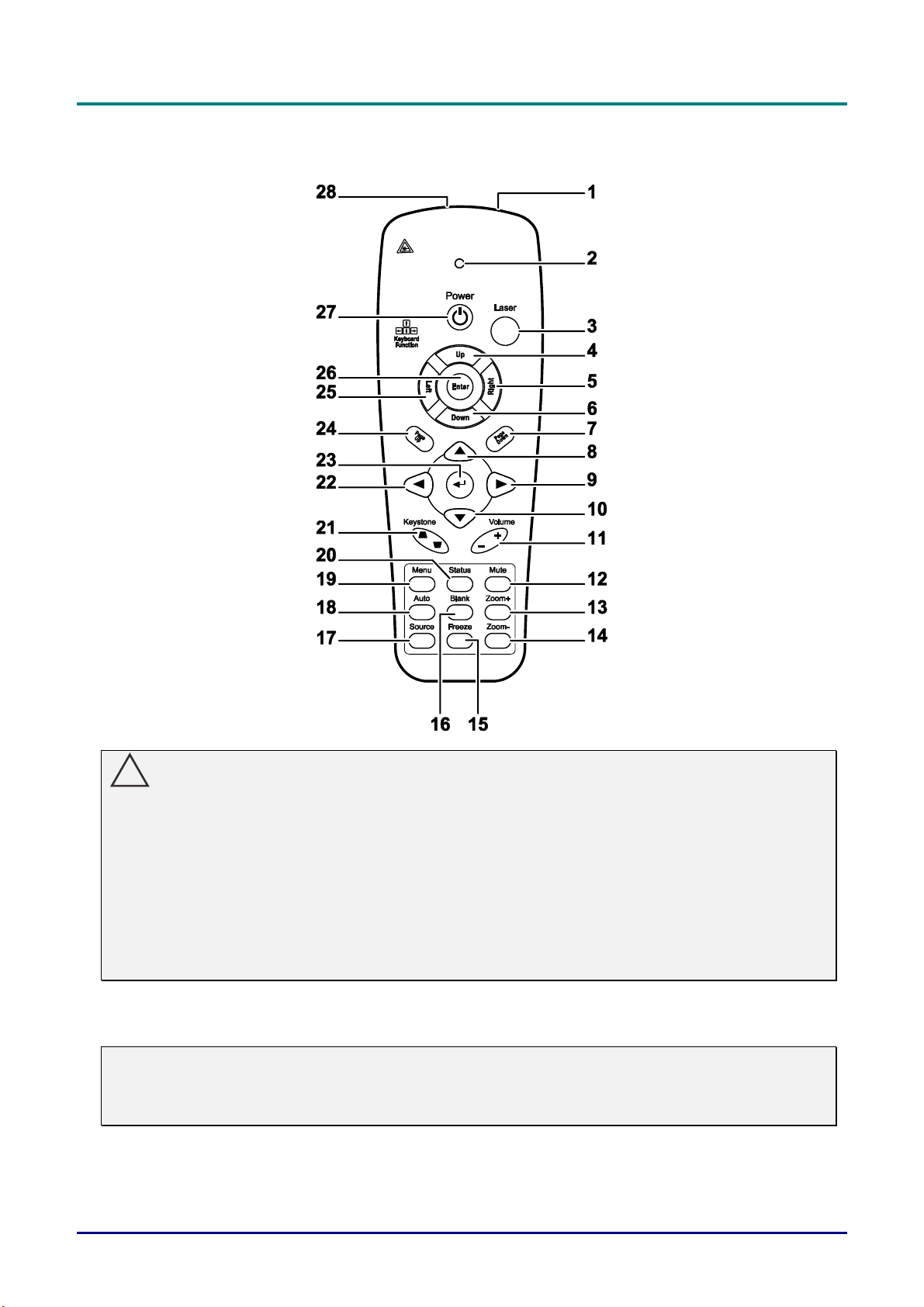
Проектор DLP—Руководство для пользователя
Элементы пульта дистанционного управления
!
Важно:
1. Не используйте проектор при ярком люминесцентном освещении. Некоторые
высокочастотные люминесцентные лампы могут нарушать работу пульта ДУ.
2. Убедитесь в отсутствии препятствий прохождению ИК-сигнала от пульта ДУ к
проектору. При наличии таких препятствий попробуйте направить ИК-сигнал на какиенибудь отражающие поверхности, например, на проекционный экран.
3. Функции кнопок и переключателей на проекторе аналогичны функциям
соответствующих кнопок на пульте ДУ. В этом руководстве описание всех функций
дается для пульта ДУ.
Примечание.
Соответствует стандартам производительности Управления по контролю качества
пищевых продуктов и лекарственных средств (FDA) для лазерных устройств, за
исключением отклонений согласно Laser Notice No. 50 от 24 июня 2007 г.
— 8 —
Page 18
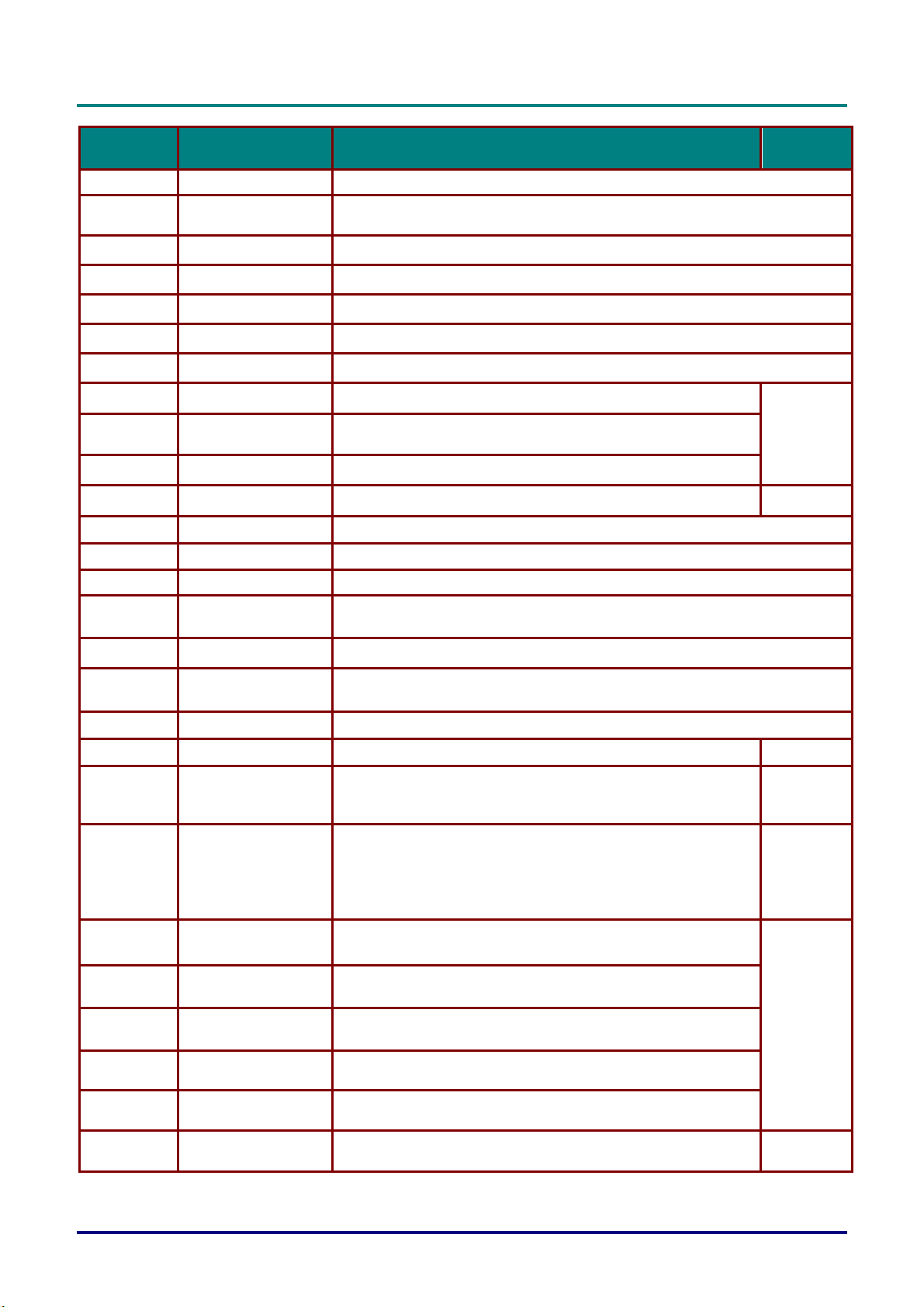
Проектор DLP—Руководство для пользователя
ЭЛЕМЕНТ ЯРЛЫК ОПИСАНИЕ СТР.
1. ИК-передатчик Передает сигналы на проектор
2.
Индикатор
состояния
Загорается при использовании ПДУ
3. Laser (Лазер) Нажмите для работы с экранной указкой
4. Up Функция "стрелка вверх" при подключении к ПК через USB
5. Right (Вправо) Функция "стрелка вправо" при подключении к ПК через USB
6. Down (Вниз) Функция "стрелка вниз" при подключении к ПК через USB
7. Page Down Переход на страницу вниз при подключении к ПК через USB
8. Курсор вверх Просмотр экранного меню
Эта кнопка служит для перемещения и изменения
настроек в экранном меню.
18 9. Курсор вправо
10. Курсор вниз Просмотр экранного меню
11. Громкость +/- Регулировка громкости 17
12. Отключение звука Отключение встроенного динамика
13. Zoom+ Увеличение изображения
14. Zoom- Уменьшение изображения
15. Freeze (Стоп-кадр) Фиксация/отмена фиксации изображения на экране
16. Blank (Гашение) Гашение экрана
17. Source (Источник) Обнаружение источника входного сигнала
18. Auto (Авто) Автоматическая регулировка фазы, трекинга, размера и положения
19. Menu (Меню) Вход или выход из экранного меню 18
Открывает меню состояния экранного меню (меню
20. Status (Состояние)
Keystone
(Коррекция
21.
трапецеидального
искажения,
верх/низ)
22. Курсор влево
23. ENTER (Ввод)
24. Page Up
25. Left (Влево)
26. ENTER (Ввод)
27. Power (Питание)
открывается, только если было определенно входное
устройство)
Эта кнопка служит для устранения трапецеидального
искажения изображения (верх шире низа/низ шире
верха)
Эта кнопка служит для перемещения и изменения
настроек в экранном меню.
Эта кнопка служит для изменения настроек в
экранном меню
Переход на страницу вверх при подключении к ПК через
USB
Функция "стрелка влево" при подключении к ПК через
USB
Функция клавиши ввода при подключении к ПК через
USB
Эта кнопка служит для включения и выключения
проектора
34
17
18
12
– 9 –
Page 19
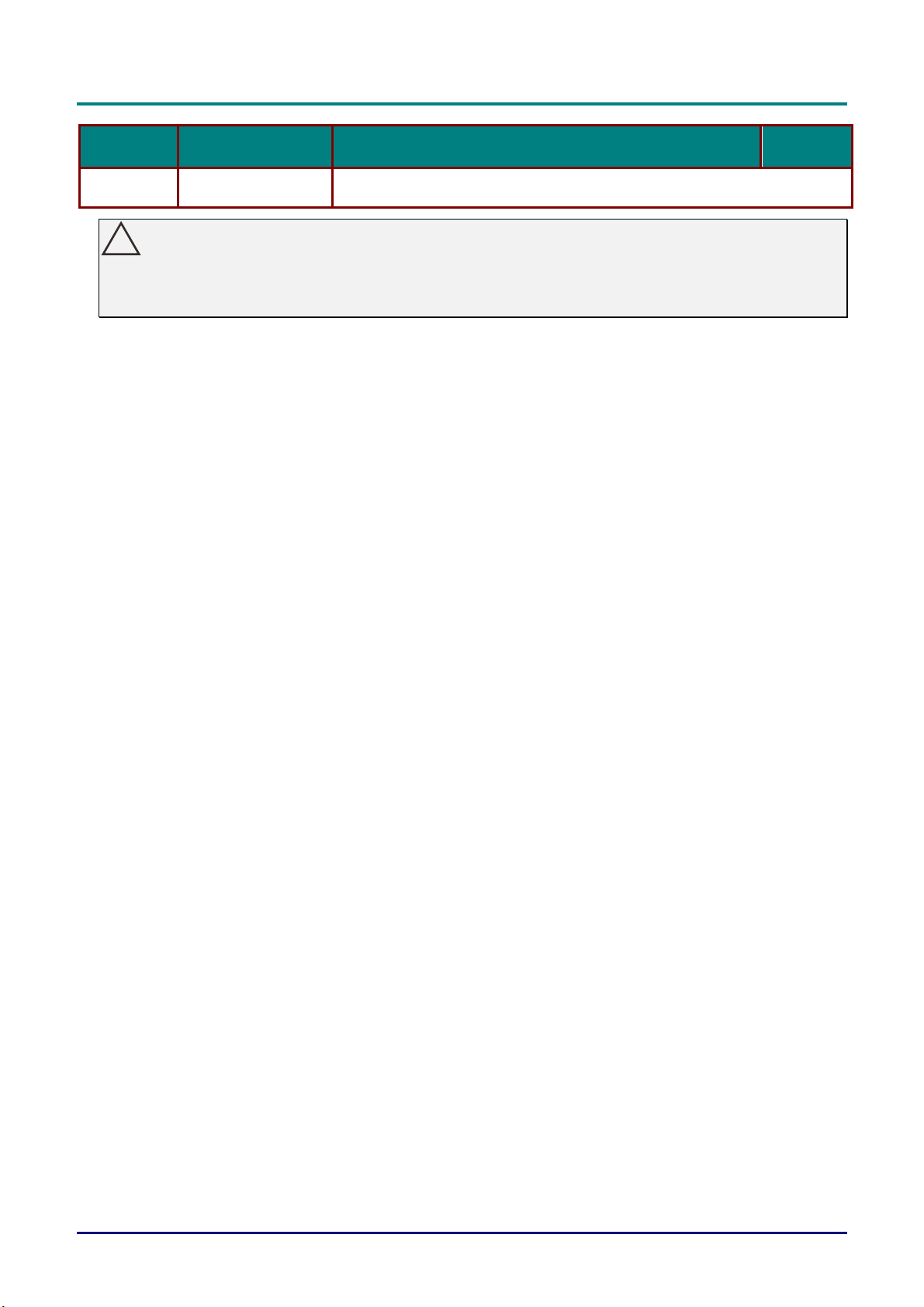
Проектор DLP—Руководство для пользователя
ЭЛЕМЕНТ ЯРЛЫК ОПИСАНИЕ СТР.
28. Laser (Лазер)
!
Осторожно!
При использовании средств управления и выполнении регулировок или процедур, не
описанных в настоящем руководстве, вы подвергаетесь опасному воздействию лазерного
излучения.
Использование в качестве экранной указки. НЕ НАПРАВЛЯТЬ В
ГЛАЗА.
Зона действия пульта ДУ
Дистанционное управление проектором осуществляется с помощью ИК-сигнала. Пульт ДУ не
обязательно точно направлять на проектор. В радиусе около 7 метров луч ИК-сигнала может
отклоняться от прямого направления на проектор в пределах 15 градусов. Если проектор не
реагирует на команды с пульта ДУ, попробуйте подойти поближе.
Кнопки на проекторе и пульте ДУ
Управлять проектором можно с пульта ДУ или с помощью кнопок на корпусе проектора. С
пульта ДУ можно выполнять любые команды, тогда как использование кнопок на проекторе
ограничено.
— 10 —
Page 20
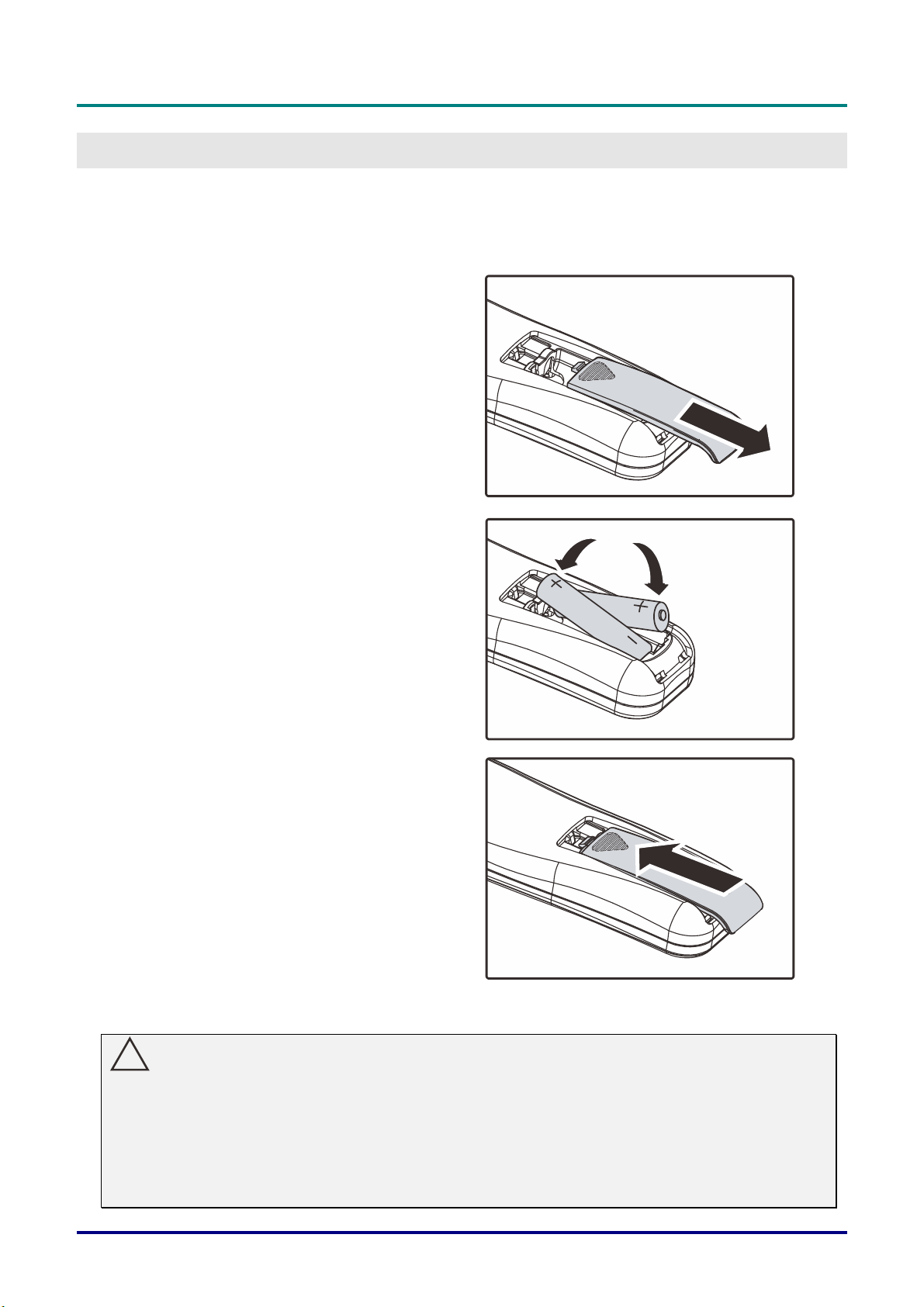
Установка батарей в пульт ДУ
Снимите крышку батарейного
1.
отсека, сдвинув ее в направлении
стрелки.
Проектор DLP—Руководство для пользователя
НАСТРОЙКА И ЭКСПЛУАТАЦИЯ
Вставьте батарею из комплекта
2.
поставки положительной стороной
вверх.
Верните крышку на место.
3.
!
Предостережение:
1. Использовать только батарейки типоразмера AAA (рекомендуется использовать
щелочные батарейки).
2. Утилизируйте использованные батареи в соответствии с местными нормами и
предписаниями.
3. Вынимайте батареи, если проектор не будет использоваться долгое время.
– 11 –
Page 21
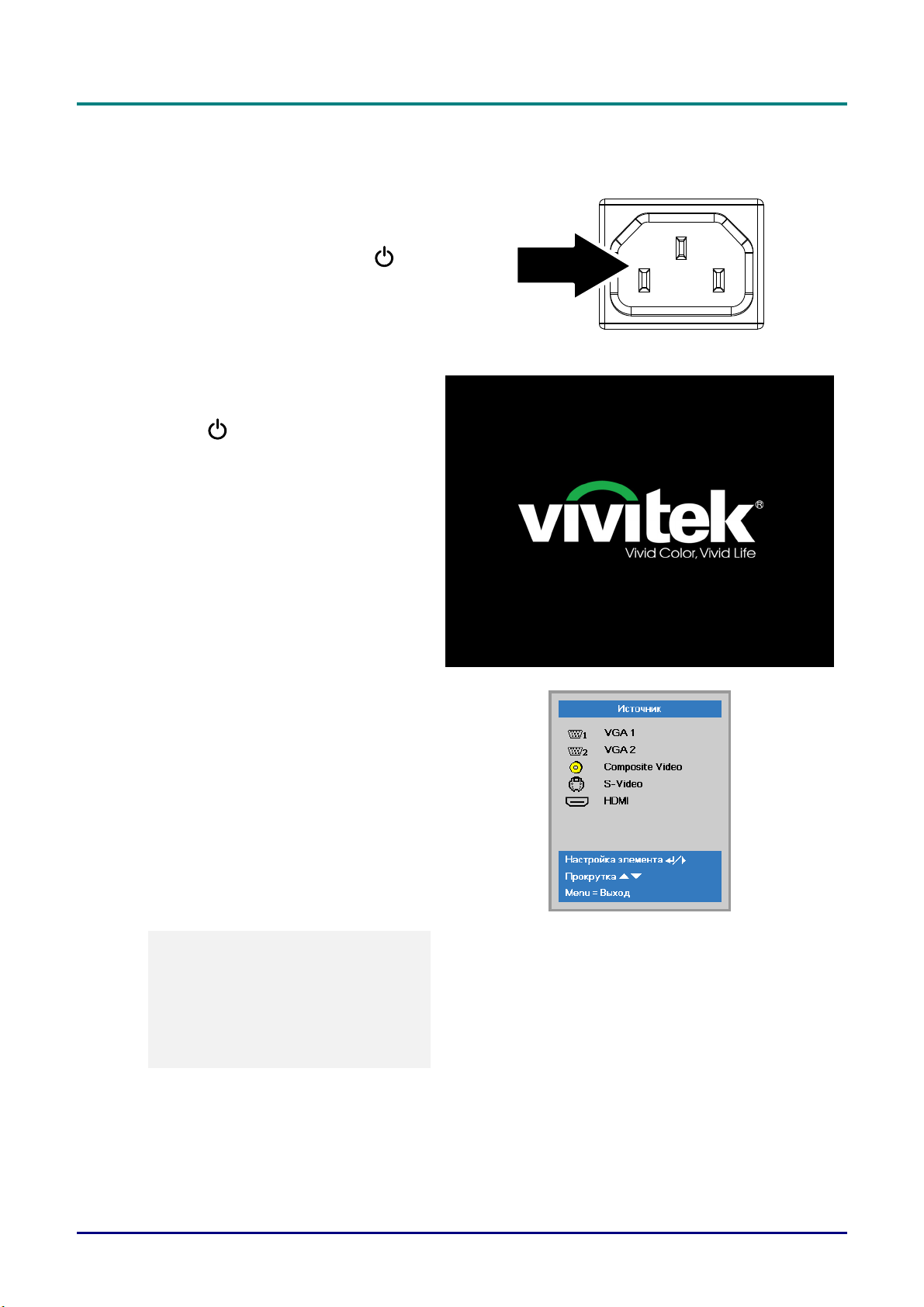
Проектор DLP—Руководство для пользователя
Включение и выключение проектора
Подсоедините к проектору шнур
1.
питания. Вставьте вилку шнура
питания в сетевую розетку.
Светоиндикатор ПИТАНИЕ
лампе проектора.
на
Включите подсоединенные
2.
устройства.
Убедитесь, что индикатор
3.
Питание не мигает. Нажмите
кнопку
включить проектор.
Проектор отобразит экранзаставку и определит
подключенные устройства.
Если включена блокировка
доступа, обратитесь к разделу
XНастройка пароля (блокировка
доступа) на стр. 14.
Если подключено несколько
4.
видеоустройств, нажмите кнопку
ИСТОЧНИК и кнопками ▲▼
выберите нужное устройство.
(Для подключения компонентного
видеосигнала используется
переходник RGB–COMPONENT
VIDEO).
ПИТАНИЕ, чтобы
Примечание.
Через 3 минуты после включения
питания проектор переходит в
режим ED (Максимальное
затемнение), если источник не
будет обнаружен в течение 30
секунд.
• VGA1 / VGA2: Аналог. RGB
• Composite Video: традиционное комбинированное
видеоизображение
• S-Video: видеосигнал Super Video (раздельная
передача сигналов Y и C)
• HDMI: Мультимедийный интерфейс высокого
разрешения (HDMI)
— 12 —
Page 22
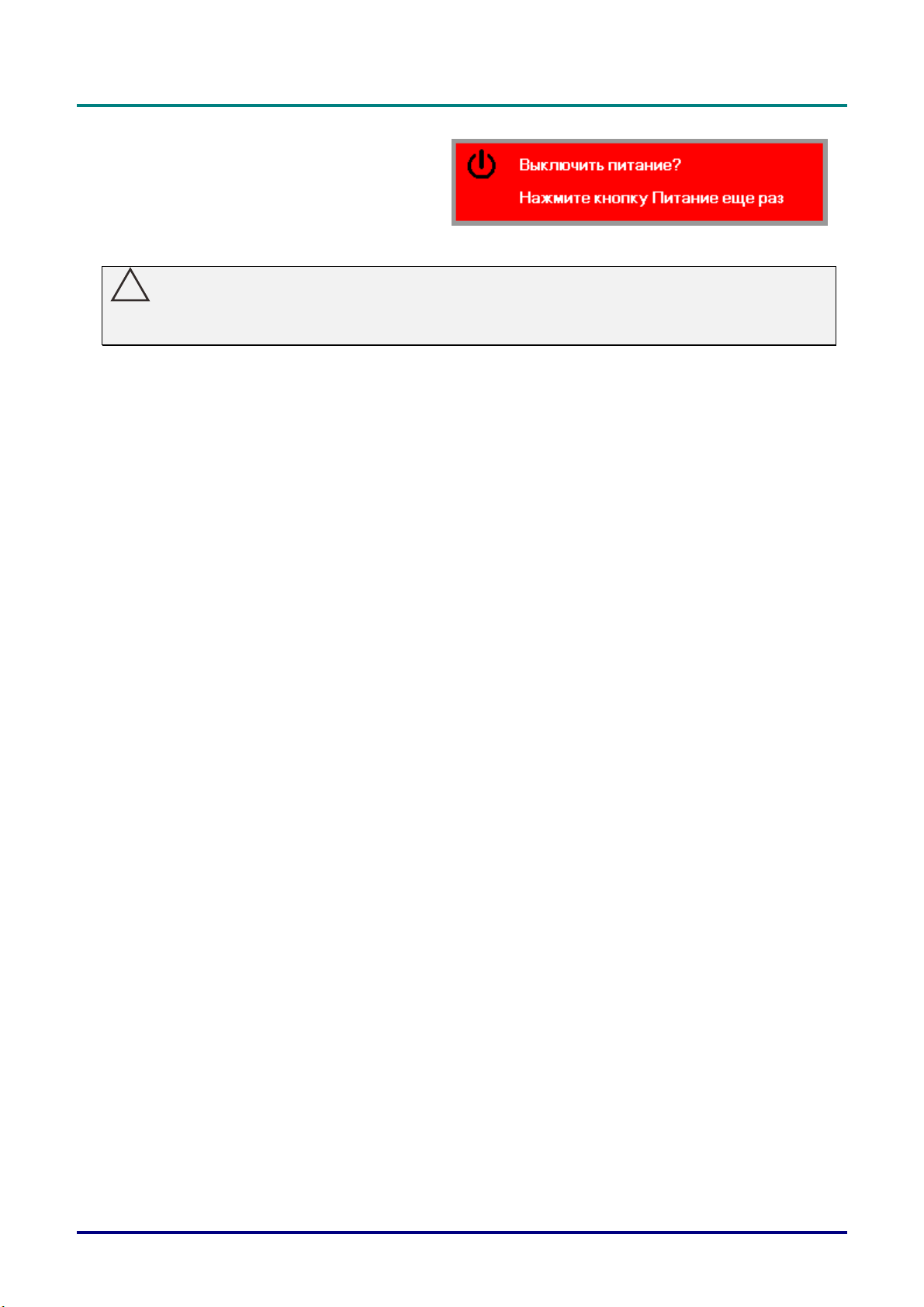
Проектор DLP—Руководство для пользователя
При появлении сообщения
5.
“Выключить питание? /Нажмите
кнопку Питание еще раз”, нажмите
кнопку ПИТАНИЕ. Проектор
выключится.
!
Предостережение:
Не отсоединяйте сетевой кабель, пока не перестанет мигать индикатор ПИТАНИЯ,
указывая на то, что проектор охладился.
– 13 –
Page 23
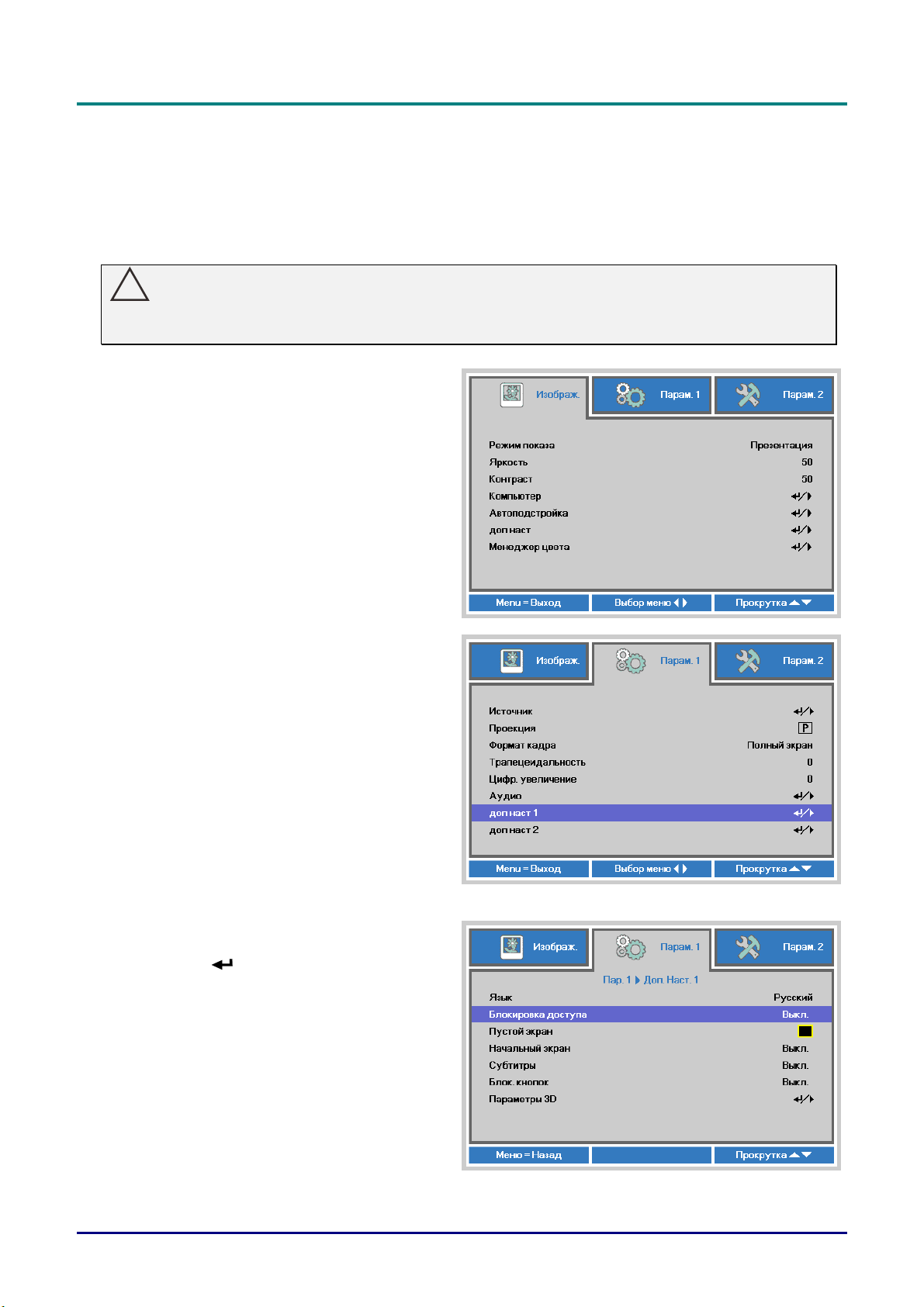
Проектор DLP—Руководство для пользователя
Настройка пароля (блокировка доступа)
С помощью кнопок со стрелками можно задать пароль доступа для защиты от неразрешенного
использования проектора. Если блокировка доступа включена, после каждого включения проектора
необходимо вводить пароль. (См. разделы “
экранного меню
!
Важно:
Храните пароль в надежном месте. Вы не сможете пользоваться проектором без ввода
пароля. Если вы забыли пароль, узнайте у продавца проектора, как удалить пароль.
Нажмите кнопку МЕНЮ для входа в
1.
экранное меню.
X” на стр. 19 об использовании экранных меню.)
XРабота с экранным менюX” на стр. X18X и “XВыбор языка
Нажмите на кнопку курсора ◄►для
2.
перехода в меню Settings 1
(Параметры 1), нажмите на кнопку
курсора ▲▼ для выбора Advanced
1 (Доп. настройки 1).
Для входа в подменю Advanced 1
3.
(Доп. настройки 1) нажмите на
кнопку
кнопку курсора ▲▼для выбора
Security Lock (Блокировка
доступа).
Нажмите на кнопку курсора ◄►для
4.
входа, активации или деактивации
функции блокировки доступа.
(Enter) / ►. Нажмите на
Появится диалоговое окно для
ввода пароля.
— 14 —
Page 24
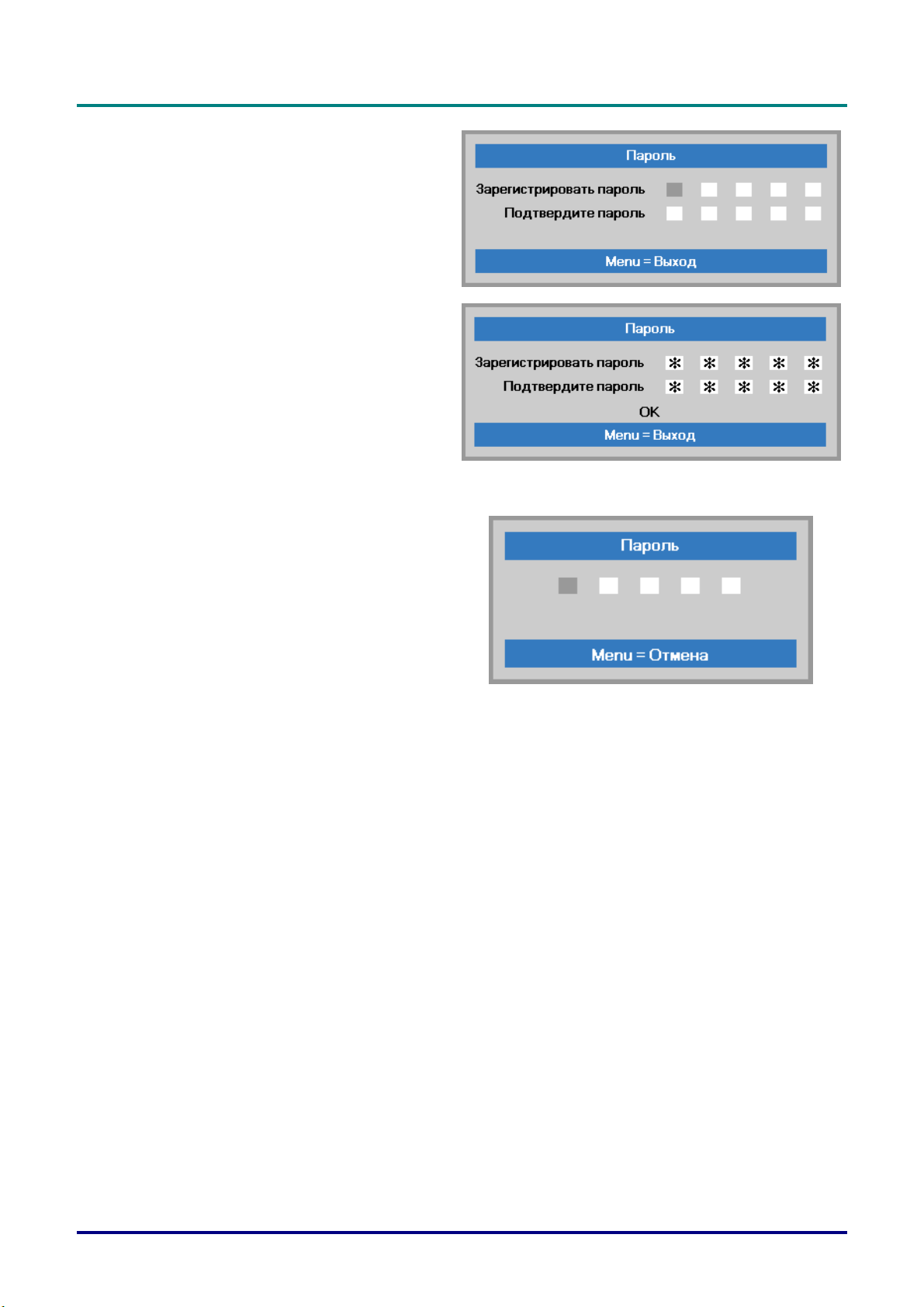
Кнопками со стрелками ▲▼◄►
5.
(на проекторе или на пульте ДУ)
введите пароль доступа. Нужно
ввести любое сочетание из пяти
стрелок (не меньше); можно нажать
одну и ту же стрелку пять раз.
Для установки пароля нажмите
кнопки со стрелками в любом
порядке. Нажмите кнопку МЕНЮ
для выхода из диалогового окна.
Если функция Блокировка доступа
6.
включена, при каждом включении
проектора кнопкой питания будет
появляться окно запроса пароля.
Введите пароль в том же порядке,
как вы установили его в пункте 5.
Если вы забыли пароль, обратитесь
в сервисный центр.
Центр обслуживания проверит
данные обладателя и поможет в
повторной установке пароля.
Проектор DLP—Руководство для пользователя
– 15 –
Page 25
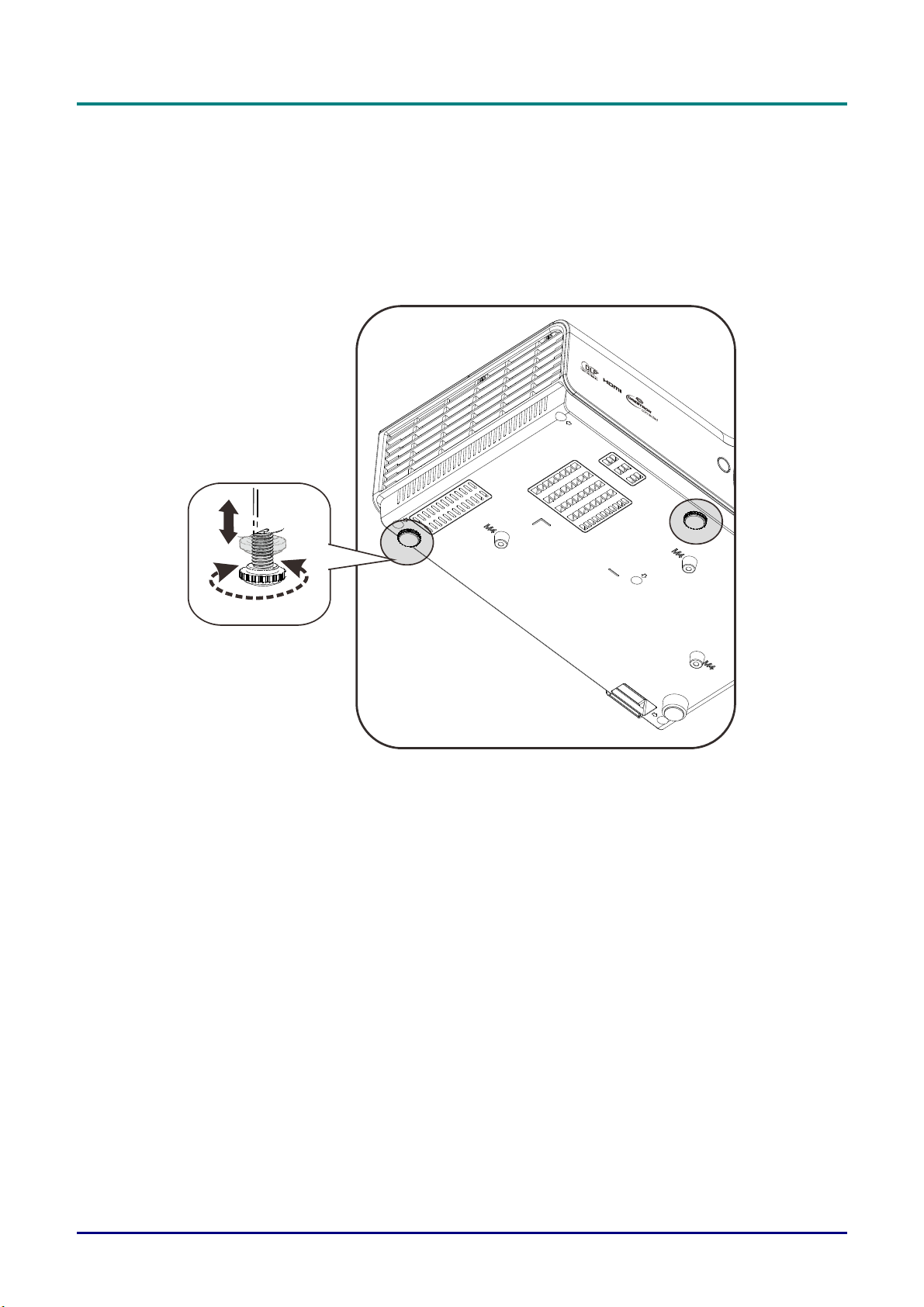
Проектор DLP—Руководство для пользователя
Регулировка высоты проектора
При установке проектора соблюдайте следующие правила:
• Устанавливайте проектор на ровной и устойчивой поверхности.
• Располагайте проектор перпендикулярно экрану.
• Убедитесь, что кабели расположены безопасно и никто не может о них
запнуться.
Для изменения угла проецирования изображения поверните регулятор
наклона вправо или влево до установки нужного угла.
— 16 —
Page 26

Проектор DLP—Руководство для пользователя
Регулировка размера и трапецеидальности изображения
Для изменения размера
1.
проецируемого
изображения и размера
экрана используется
регулятор
масштабирование
(только на проекторе).
Для повышения резкости
2.
проецируемого
изображения используется
регулятор «Image-focus»
(Фокусировка
изображения)
Кнопки «KEYSTONE»
3.
(Коррекция
трапецеидального
искажения) служат для
устранения
трапецеидального
искажения изображения
(верх шире низа или низ
шире верха).
DX881ST/DW882ST Series
.
DX813/DW814 Series
На дисплее появится
4.
строка
регулировки
трапецеидальности.
Регулировка громкости
Нажмите одну из кнопок
1.
Громкость+/- на пульте
ДУ.
На экране появится строка
регулировки громкости.
Для отключения звука
2.
нажмите на кнопку MUTE
(Выкл. звук). (Эта
функция запускается
только пультом ДУ).
– 17 –
Page 27

Проектор DLP—Руководство для пользователя
НАСТРОЙКА ПАРАМЕТРОВ В ЭКРАННОМ МЕНЮ
Кнопки работы с экранным меню
Экранное меню позволяет регулировать изображение и изменять настройки проектора.
Работа с экранным меню
Можно использовать кнопки управления курсором на пульте ДУ для навигации и изменения
значений в экранном меню.
7
2
6
1
2
4
5
3
1. Нажмите кнопку МЕНЮ для
входа в режим экранного
меню.
2. Используется три меню.
Кнопками ◄► выберите
нужное меню.
3. Кнопками ▲▼ выберите
нужный пункт в меню.
4. Кнопками ◄► измените
значения настроек.
4
1
1
2
3
6
7
1
5
5. Для выхода из подменю
или из режима экранного
меню, нажмите кнопку
МЕНЮ.
Примечание:
В зависимости от источника видеосигнала, доступны не все пункты в экранном меню.
Например, параметры Гориз./Вертик. положение в меню Компьютер можно изменять
только при подключении компьютера. Неактивные настройки (выделенные серым
цветом) использовать невозможно.
— 18 —
Page 28

Проектор DLP—Руководство для пользователя
Выбор языка экранного меню
Настройки меню позволяют выбрать язык, который является для вас более удобным.
1. Нажмите на кнопку МЕНЮ. Нажмите на кнопку курсора ◄►для перехода в подменю
Параметры 1. Нажмите на кнопку курсора ▲▼для перехода в меню Доп.
настройки 1.
2. Для входа в подменю Доп. настройки 1 нажмите на кнопку (Enter) / ►. Нажмите
на кнопку курсора ▲▼ до выделения Язык.
3. Кнопками выберите нужный язык.
4. Для выхода из экранного меню нажмите на кнопку МЕНЮ четыре раза.
– 19 –
Page 29

Проектор DLP—Руководство для пользователя
Структура экранного меню
Используйте следующую схему для быстрого поиска настроек меню и определения диапазона их
возможных значений.
Главное
меню
Изображение Режим
Яркость 0~100
Контраст 0~100
Компьютер Горизонтальное
Вертикальное
Частота 0~31
Трекинг -5~5
Автоподстройка
Доп. настройки Бриллиантовый
Резкость 0~31
Гамма 1,8, 2,0, 2,2, 2,4, Ч/Б,
Цветовая
Video AGC Выкл., Вкл.
Насыщенность 0~100
Оттенок 0~100
Баланс белого
Менеджер цвета Красный оттенок,
Зеленый оттенок,
Синий оттенок,
Голубой оттенок,
Пурпурный оттенок,
Желтый оттенок,
Белый Красный, Зеленый,
Подменю
воспроизведения
Настройки
Презентация, Яркий, Игра,
Кино, ТВ, sRGB, Классная
доска, Пользовательский
-5~5 (в зависимости от
расположение
-5~5 (в зависимости от
расположение
0~10
цвет
Теплый, Обычный,
температура
Уров. R
Уров. G
Уров. B
Смещ. R
Смещ. G
Смещ. B
насыщенность,
усиление.
насыщенность,
усиление.
насыщенность,
усиление.
насыщенность,
усиление.
насыщенность,
усиление.
насыщенность,
усиление.
Синий
автоблокировки)
автоблокировки)
Линейный
Холодный
0~200
0~200
0~200
-256~255
-256~255
-256~255
0~100
0~100
0~100
0~100
0~100
0~100
0~100
— 20 —
Page 30

Проектор DLP—Руководство для пользователя
Главное
меню
Параметры 1 Источник Источник См. выбор источников входного
Проекция Обычный, Сзади, Потолок,
Формат Заполнение, 4:3, 16:9, Конверт,
Трапецеидальность -40~40
Цифровое
Аудио Громкость 0~10
Отключение
Дополнительные
Блокировка
Пустой экран Пустой экран, Красный,
Начальный экран Станд., Выкл., Пользовательский
Подменю
увеличение
параметры 1
Настройки
сигнала (ИК/ Клавиатура).
Сзади+Потолок
Исходная, 2,35:1
-10~10
Выкл., Вкл.
звука
Язык English, Français, Deutsch,
Español, 簡体中文, 繁體中文,
Italiano, Svenska, Nederlands,
Русский, Polski,
Türkçe, Việt, ไทย
Выкл., Вкл.
доступа
Зеленый, Синий, Белый
, Čeština,
Субтитры (СТ) Выкл., Вкл.
Блокировка
клавиатуры
Параметры 3D 3D Выкл., DLP-Link, IR (ИК)
Инверсный 3D
3D Формат Чередование кадров,
Дополнительные
параметры 2
Смещения
Смещения
Тестовая
таблица
изображения по
горизонтали
изображения по
вертикали
Выкл., Вкл.
Выкл., Вкл.
синхросигнал
Верхняя/Нижняя,
Горизонтальная стереопара,
Упаковка кадров (3D Упаковка
кадров только для источника
HDMI)
Пустой экран, Таблица, Белый,
Красный, Зеленый, Синий,
Черный
-50~50
-50~50
– 21 –
Page 31

Проектор DLP—Руководство для пользователя
Главное
меню
Параметры 2 Автовыбор сигнала Выкл., Вкл.
Выключение
Автоматическое
Режим лампы ЭКО, Обычный,
Сбросить все
Состояние Источник
Информация о видео
Время работы лампы
Версия ПО
Дополнительные
Прозрачность меню 0%, 25%, 50%, 75%, 100%
Энергосберегающий
Скорость
Сброс счетчика
Характеристики
Сеть Состояние
DHCP Выкл., Вкл.
Подменю
питания при
отсутствии сигнала
включение питания
параметры 1
Настройки
0~180
Выкл., Вкл.
Динамический ЭКО
(ECO, Обычный)
Меню Position
(Расположение)
режим
вентилятора
лампы
проектора
По центру, Вниз, Вверх,
Влево, Вправо
Выкл., Вкл., Вкл. по сети
Обычный, Высокий
0-98
Подключить, Отключить
сети
IP-адрес 0~255, 0~255, 0~255.
0~255
Маска подсети 0~255, 0~255, 0~255.
0~255
Шлюз 0~255, 0~255, 0~255.
0~255
DNS 0~255, 0~255, 0~255.
0~255
Применить OK/ Отмена
Дополнительные
параметры 2
Фильтр источника VGA1 Отключить, Включить
VGA2 Отключить, Включить
Composite
S-Video Отключить, Включить
HDMI Отключить, Включить
Цвет стены Выкл., Светло-желтый,
Таймер сна 0~600
Отключить, Включить
Video
Светло-зеленый, Синий,
Классная доска
— 22 —
Page 32

Проектор DLP—Руководство для пользователя
Меню Изображение
!
Внимание!
При изменении все параметры режима просмотра будут сохранены в
пользовательском режиме.
Нажмите кнопку МЕНЮ для входа в экранное меню. Выберите меню Изображение кнопками
◄►. Для выбора пунктов в меню Изображение используйте кнопки ▲▼. Нажмите на кнопку
◄ ► для входа и изменения значений отдельных параметров.
ПУНКТ ОПИСАНИЕ
Режим показа
Яркость
Контраст
Компьютер
Автоподстройка
Доп наст
Менеджер цвета
Для входа и настройки режима просмотра нажмите на кнопку курсора ◄►.
Для входа и настройки яркости воспроизведения нажмите на кнопку курсора
◄►.
Для входа и настройки контрастности воспроизведения нажмите на кнопку
курсора ◄►.
Для входа в меню Computer (Компьютер) нажмите на кнопку (Enter)/ ►. См.
Меню Computer (Компьютер) на стр.24.
Для автоматической настройки фазы, трекинга, размера и положения нажмите
на кнопку (Enter) / ►.
Нажмите
на стр. 25.
Для входа в меню Менеджер цвета нажмите на кнопку (Enter) / ►. См. стр. 27
для получения дополнительной информации оМенеджер цвета.
(Ввод) / ► для входа в меню Доп наст См. раздел “Меню Доп наст”
– 23 –
Page 33

Проектор DLP—Руководство для пользователя
Меню Computer (Компьютер)
Для вызова экранного меню нажмите на кнопку MENU (Меню). Нажимайте на ◄► для
перехода к меню Image (Изображение). Нажимайте на кнопки ▲▼ для перехода к меню
Computer (Компьютер), затем на кнопку Enter (Ввод) или ►. Нажимайте на кнопки ▲▼ для
перемещения вверх и вниз в меню Computer (Компьютер).
ПУНКТ ОПИСАНИЕ
Гориз. положение
Вертик.
положение
Частота
Трекинг
Для входа и настройки положения проецирования влево или вправо нажмите на
кнопку курсора ◄►.
Для входа и настройки положения проецирования вверх или вниз нажмите на
кнопку курсора ◄►.
Для входа и настройки тактовой частоты выборок оцифровки нажмите на кнопку
курсора ◄►.
Для входа и настройки точек выборки оцифровки нажмите на кнопку курсора
◄►.
— 24 —
Page 34

Проектор DLP—Руководство для пользователя
Меню Доп наст
Нажмите кнопку МЕНЮ для входа в экранное меню. Кнопками ◄► выберите меню
Изображение. Кнопками ▼▲ выберите пункт Доп наст Дополнительно и нажмите Ввод или
►. Кнопками ▼▲ выберите нужный пункт в меню Доп наст.
ПУНКТ ОПИСАНИЕ
БриллиантовыйЦвет Для входа и настройки значения бриллиантового цвета нажмите на кнопку
курсора ◄►.
Резкость
Гамма-коррекция
Цвет. температура Для входа и настройки цветовой температуры нажмите на кнопку курсора ◄► .
АРУ видео
Насыщенность Для входа и настройки насыщенности нажмите на кнопки ◄►.
Оттенок Для входа и настройки оттенка изображения нажмите на кнопки ◄►.
Баланс белого
Для входа и настройки резкости воспроизведения нажмите на кнопку курсора
◄►.
Для входа и настройки гамма-коррекции дисплея нажмите на кнопку курсора
◄►.
Для входа, включения или отключения Автоматического управления яркостью
источника видеосигнала нажмите на кнопки ◄►.
Нажмите кнопку ENTER/ ►, чтобы войти в подменю Баланс белого.
См. Баланс белого на стр.26.
– 25 –
Page 35

Проектор DLP—Руководство для пользователя
Баланс белого
Нажмите кнопку ENTER, чтобы войти в подменю Баланс белого.
ПУНКТ ОПИСАНИЕ
Уров. R Нажмите кнопку ◄►, чтобы отрегулировать усиление красного.
Уров. G Нажмите кнопку ◄►, чтобы отрегулировать усиление зеленого.
Уров. B Нажмите кнопку ◄►, чтобы отрегулировать усиление синего.
Смещ. R Нажмите кнопку ◄►, чтобы отрегулировать смещение красного.
Смещ. G Нажмите кнопку ◄►, чтобы отрегулировать смещение зеленого.
Смещ. B Нажмите кнопку ◄►, чтобы отрегулировать смещение синего.
— 26 —
Page 36

Проектор DLP—Руководство для пользователя
Менеджер цвета
Нажмите кнопку Menu (Меню) для открытия экранного меню. Нажимайте на ◄► для
перехода к меню Image (Изображение). Для входа в подменю Color Manager (Менеджер
цвета) нажмите на кнопку ▼▲, а затем на Enter или ►. Нажимайте на кнопки ▼▲ для
перехода вверх и вниз в меню Color Manager (Менеджер цвета).
ПУНКТ
Красный
Зеленый
Голубой
Бирюзовый
Пурпурный
Желтый
Белый
ОПИСАНИЕ
Вход в меню Менеджер цвета \ Красный.
Кнопками ◄► отрегулируйте параметры Оттенок, Насыщенность и Яркость.
Вход в меню Менеджер цвета \ Зеленый.
Кнопками ◄► отрегулируйте параметры Оттенок, Насыщенность и Яркость.
Вход в меню Менеджер цвета \ Голубой.
Кнопками ◄► отрегулируйте параметры Оттенок, Насыщенность и Яркость.
Вход в меню Менеджер цвета \ Бирюзовый.
Кнопками ◄► отрегулируйте параметры Оттенок, Насыщенность и Яркость.
Вход в меню Менеджер цвета \ Пурпурный.
Кнопками ◄► отрегулируйте параметры Оттенок, Насыщенность и Яркость.
Вход в меню Менеджер цвета \ Желтый.
Кнопками ◄► отрегулируйте параметры Оттенок, Насыщенность и Яркость.
Вход в меню Менеджер цвета \ Белый.
Кнопками ◄► отрегулируйте параметры Красный, Зеленый и Голубой.
– 27 –
Page 37

Проектор DLP—Руководство для пользователя
Меню Параметры 1
Нажмите кнопку Menu (Меню) для открытия экранного меню. Нажмите на кнопку курсора ◄►
для перехода в меню Settings 1 (Параметры 1). Для перехода вверх и вниз в меню Settings 1
(Параметры 1) нажмите на кнопку курсора ▲▼. Нажмите на кнопку ◄ ► для
изменения значений отдельных параметров.
входа и
ПУНКТ
Нажмите на кнопку курсора ◄► для входа в меню источников сигнала. См.
Источник
Проекция
Формат кадра Нажмите на кнопку курсора ◄► для входа и настройки формата изображения.
Трапецеидальнос
ть
Цифр. увеличение
Аудио
доп наст 1
доп наст 2
выбор источников входного сигнала
(ИК/ Клавиатура).
Для входа и выбора метода проецирования из четырех предложенных вариантов
нажмите на кнопку курсора ◄►.
Для входа и настройки коррекции трапецеидальности нажмите на кнопку курсора
◄►.
Для входа и настройки меню цифрового увеличения нажмите на кнопку курсора
◄►.
Для входа в меню Audio (Аудио) нажмите на кнопку
стр.29.
Для входа в меню Advanced 1 (Доп. настройки 1) нажмите на кнопку
►. См. Функция Доп. настройки 1 на стр.30.
Для входа в меню Advanced 2 (Доп. настройки 2) нажмите на кнопку
►. См. Функция Доп. настройки 2 на стр.32.
ОПИСАНИЕ
(Enter) / ►. См. Аудио на
(Enter) /
(Enter) /
— 28 —
Page 38

Проектор DLP—Руководство для пользователя
Аудио
Нажмите кнопку Menu (Меню) для открытия экранного меню. Нажмите на кнопки ◄► для
перехода к меню Settings 1 (Параметры 1). Нажмите на кнопки ▼▲ для перехода к меню
Audio (Аудио), а затем на кнопку Enter или ►. Нажимайте кнопки ▼▲ для перемещения
вверх и вниз в меню Audio (Аудио).
ПУНКТ
Громкость Для входа и настройки громкости звука нажмите на кнопки ◄►.
Выкл. звук Нажмите на кнопки ◄►для входа и включения или отключения динамика.
ОПИСАНИЕ
– 29 –
Page 39

Проектор DLP—Руководство для пользователя
Функция Доп. настройки 1
Нажмите кнопку Menu (Меню) для открытия экранного меню. Нажмите на кнопки ◄► для
перехода к меню Settings 1 (Параметры 1). Нажмите на кнопки ▲▼ для перехода к меню
Advanced 1 (Доп. наст. 1), а затем на кнопку Enter или ►. Нажмите на кнопки ▲▼ для
перемещения вверх и вниз в меню Advanced 1 (Доп. наст. 1). Нажмите на кнопку ◄ ► для
входа и изменения значений отдельных параме
тров.
ПУНКТ
Язык Нажмите на кнопки курсора ◄► для входа и выбора другого Меню локализации.
Блокировка
доступа
Пустой экран
Начальный экран Нажмите на кнопки ◄► для входа, выберите логотип для экранной заставки.
Closed Captioning Нажмите на кнопки ◄► для входа, включения или отключения скрытых титров
Блок. Кнопок
Параметры 3D
Нажмите на кнопку курсора ◄►для входа, активации или деактивации функции
блокировки доступа.
Для входа и выбора другого цвета для пустого экрана нажмите на кнопки курсора
◄►.
Нажмите на кнопку курсора ◄►для входа, включения или отключения клавиш,
доступных на клавиатуре.
Для входа в меню 3D нажмите на кнопку
дополнительной информации о Параметры 3D.
ОПИСАНИЕ
Enter/ ►. См. стр. 31 для получения
Примечание:
Перед тем, как включить функцию 3D, сначала выберите параметр Воспроизводить
фильм в режиме 3D на устройстве DVD в меню Диск 3D.
— 30 —
Page 40

Параметры 3D
Проектор DLP—Руководство для пользователя
ПУНКТ
3D
Инверсный 3D
синхросигнал
Формат 3D
Примечание:
1. При отсутствии подходящего источника 3D сигнала элемент экранного меню "3D"
неактивен. Данная настройка установлена по умолчанию.
2. При подключении проектора к соответствующему источнику сигнала 3D элемент
экранного меню «3D» становится активным.
3. Для просмотра 3D изображений используются 3D очки.
4. Требуется 3D наполнение из 3D DVD или 3D медиа файла.
5. Необходимо включить источник 3D-видеосигнала (некоторые 3D-диски DVD могут
поддерживать функцию включения и отключения режима 3D).
6. Требуются 3D-очки с DLP-синхронизацией, либо затворные 3D-очки с ИК-синхронизацией.
При использовании затворных 3D-очков с ИК-синхронизацией на компьютере потребуется
установить драйвер очков и подключить USB-передатчик.
Для входа и выбора другого 3D режима нажмите на кнопку курсора
◄►.
Нажмите на кнопку курсора ◄►для входа, включения или отключения
"Инверсного 3D синхросигнала".
Нажмите на кнопку курсора ◄►для входа, включения или отключения
другого формата 3D.
ОПИСАНИЕ
7. Режим 3D в экранном меню должен соответствовать типу очков (3D-очков с DLPсинхронизацией, либо затворных 3D-очков с ИК-синхронизацией).
8. Включите очки. Обычно очки оснащены кнопкой питания.
Каждому типу очков соответствуют отдельные инструкции по конфигурации. Для
завершения установки соблюдайте инструкции, представленные в документации к вашим
очкам.
Примечание
Так как для очков различных типов (с DLP-синхронизацией, затворные очки с ИКсинхронизацией) предусмотрены отдельные инструкции по настройке, для завершения
процесса подготовки следуйте инструкциям в соответствующем руководстве.
– 31 –
Page 41

Проектор DLP—Руководство для пользователя
Функция Доп. настройки 2
Нажмите кнопку Menu (Меню) для открытия экранного меню. Нажмите на кнопки ◄► для
перехода к меню Settings 1 (Параметры 1). Нажмите на кнопки ▲▼ для перехода к меню
Advanced 2 (Доп. наст. 2), а затем на кнопку Enter или ►. Нажмите на кнопки ▲▼ для
перемещения вверх и вниз в меню Advanced 2 (Доп. наст. 2). Нажмите на кнопку ◄ ► для
входа и изменения значений отдельных параме
тров.
ПУНКТ
Тестовая таблица
Смещ. изобр. по
гор.
Смещ. изобр. по
верт.
ОПИСАНИЕ
Для входа и выбора внутренней тестовой таблицы нажмите на кнопку курсора
◄►.
Для входа и выбора смещения изображения по горизонтали нажмите на кнопку
курсора ◄►.
Для входа и выбора смещения изображения по вертикали нажмите на кнопку
курсора ◄►.
— 32 —
Page 42

Проектор DLP—Руководство для пользователя
Меню Параметры 2
Нажмите кнопку Menu (Меню) для открытия экранного меню. Нажмите на кнопку курсора ◄►
для перехода в меню Settings 2 (Параметры 2). Для перехода вверх и вниз в меню Settings 2
(Параметры 2) нажмите на кнопку курсора ▲▼.
ПУНКТ
Автовыбор сигнала
Нет сигн. Пит. выкл.
(мин.)
Автозапуск
Режим лампы
Сбросить все
Состояние
доп наст 1
доп наст 2
ОПИСАНИЕ
Нажмите на кнопку курсора ◄►для входа, включения или отключения
функции автопоиска сигнала.
Нажмите на кнопку курсора ◄►для входа, включения или выключения
функции автоматического отключения лампы при отсутствии сигнала.
Нажмите на кнопку курсора ◄►для включения или отключения функции
автоматического включения питания при подаче электропитания.
Нажмите на кнопку курсора ◄►для входа и выбора режима лампы,
чтобы увеличить или уменьшить яркость для продления срока службы
лампы.
Для установки значений по умолчанию для всех параметров настройки
нажмите на кнопку
Для входа в меню Status (Состояние) нажмите на кнопку
См. стр. 34 для получения дополнительной информации о Состояние.
Для входа в меню Advanced 1 (Доп. настройки 1) нажмите на кнопку
(Enter) / ►. См. Функция Advanced 1 (Доп. настройки 1) на стр. 35.
Для входа в меню Advanced 2 (Доп. настройки 2) нажмите на кнопку
(Enter) / ►. См. Функция Advanced 2 (Доп. настройки 2) на стр. 46.
(Enter) / ►.
(Enter) / ► .
Примечание.
"Динамический ЭКО": Нажмите на кнопку очистки экранаBLANK, либо при отсутствии
входного сигнала в течение 30 сек. яркость лампы автоматически уменьшится на 30%.
– 33 –
Page 43

Проектор DLP—Руководство для пользователя
Состояние
Для перехода вверх и вниз в меню Settings 2 (Параметры 2) нажмите на кнопку курсора ▲▼.
Выберите меню Status (Состояние) и нажмите на кнопку Enter или ► для входа.
ПУНКТ
Источник Отображается активированный источник сигнала.
Информация о видео
Время работы лампы
(ECO, Обычный)
Версия ПО Просмотр версии ПО системы.
Просмотр информации о разрешении/видео для источника
RGB и цветового стандарта для источника видеосигнала.
Отображаются показатели счетчика лампы. ( ECO и
Обычный )
ОПИСАНИЕ
— 34 —
Page 44

Проектор DLP—Руководство для пользователя
Функция Advanced 1 (Доп. настройки 1)
Нажмите кнопку Menu (Меню) для открытия экранного меню. Нажмите на кнопки ◄► для
перехода к меню Settings 2 (Параметры 2). Нажмите на кнопки ▲▼ для перехода к меню
Advanced 1 (Доп. наст. 1), а затем на кнопку Enter или ►. Нажмите на кнопки ▲▼ для
перемещения вверх и вниз в меню Advanced 1 (Доп. наст. 1). Нажмите на кнопку ◄ ► для
входа и изменения значений отдельных параметров.
ПУНКТ ОПИСАНИЕ
Положение Меню
Прозрачность меню
Энергосберегающий
режим
Скорость вентилятора
Сброс счетчика
Номер проектора
Сеть
Нажмите на кнопку ◄► для входа и выбора другого расположения
экранного меню.
Нажмите на кнопку ◄► для входа и выбора уровня прозрачности фона
экранного меню.
Нажмите на кнопку ◄► для входа, включения, выключения или
включения по сети энергосберегающего режима.
Для входа и установки нормальной и высокой скорости вращения
вентилятора нажмите на кнопку курсора ◄►.
Примечание: Рекомендуется выбирать высокую скорость при высокой
температуре и влажности, в высотных зданиях (высоте более 1500 м
(4921 футов)).
После замены лампы выполняется сброс счетчика. См. стр. 36 для
получения дополнительной информации о Сброс счетчика.
Для входа и настройки двухзначного идентификатора проектора от 0 до
98 нажмите на кнопку курсора ◄►.
Для входа в меню "Сеть" нажмите на кнопку
сведения о
Сеть см. на стр. 36.
(Enter) / ►. Подробные
Примечание.
Сведения о “Вкл. по сети”, разъем RJ45 поддерживает активацию в данном режиме (при 6
Вт), а скалярный не поддерживает
– 35 –
Page 45

Проектор DLP—Руководство для пользователя
Сброс счетчика
О сбросе счетчика лампы см. раздел Сброс времени работы лампы на стр. 51.
Сеть
ЭЛЕМЕНТ ОПИСАНИЕ
Состояние сети Отображается статус сетевого подключения.
Нажмите кнопку перемещения курсора ◄► для включения или отключения
DHCP
IP-адрес В случае отключения DHCP укажите действительный IP-адрес.
Маска подсети В случае отключения DHCP укажите действительную маску подсети.
Шлюз Укажите действительный адрес шлюза при отключении DHCP.
DNS В случае отключения DHCP укажите действительное имя DNS.
Применить Нажмите кнопку (Enter) / ►, чтобы подтвердить настройки.
протокола DHCP.
Примечание
поля: IP-адрес, маска подсети, шлюз и DNS.
. При выборе для параметра DHCP значения "Выкл." заполните
— 36 —
Page 46

Проектор DLP—Руководство для пользователя
LAN_RJ45
Управление через проводную ЛВС
Дистанционное управление проектором также возможно с персонального (или портативного)
компьютера через проводную локальную сеть. Совместимость с протоколами удаленного
управления Crestron / AMX (Device Discovery) / Extron обеспечивает не только совместное
управление проектором в сети, но также управление с помощью панели управления в окне
обозревателя персонального (или портативного) компьютера.
Crestron является зарегистрированным товарным знаком компании Crestron Electronics, Inc.
в США.
Extron является заре
США.
AMX является зарегистрированным товарным знаком компании AMX LLC в США.
гистрированным товарным знаком компании Extron Electronics, Inc. в
Поддерживаемые внешние устройства
Данный проектор поддерживает определенные команды контроллера Crestron Electronics и
соответствующего программного обеспечения (например, RoomView ®).
http://www.crestron.com/
Данный проектор поддерживает протокол AMX (Device Discovery).
http://www.amx.com/
Данный проектор поддерживает устройства Extron.
http://www.extron.com/
За подробной информацией о других типах внешних устройств, которые могут подключаться через
порт LAN/RJ45 для удаленного управления проектором, а также информацией о соответствующих
командах управления для поддержки таких устройств обращайтесь непосредственно в Службу
технической поддержки.
– 37 –
Page 47

Проектор DLP—Руководство для пользователя
LAN_RJ45
1. Подключите кабель RJ45 к портам RJ45 проектора и ПК (ноутбука).
2. На ПК (ноутбуке) выберите Пуск → Панель управления → Сетевые подключения.
— 38 —
Page 48

Проектор DLP—Руководство для пользователя
3. Правой кнопкой мыши щелкните Подключение к локальной сети и выберите Свойства.
4. В окне Свойства выберите вкладку Общие и выберите Интернет-протокол (TCP/IP).
5. Нажмите Свойства.
– 39 –
Page 49

Проектор DLP—Руководство для пользователя
6. Установите флажок в поле Использовать следующий IP-адрес, введите IP-адрес и маску
подсети, а затем щелкните кнопку OK.
7. Нажмите кнопку МЕНЮ на проекторе.
8. Выберите Парам. 2→ Доп наст 1 → Сеть
9. Перейдя к элементу Сеть, введите:
DHCP: Выкл.
IP-адрес: 10.10.10.10
Маска подсети: 255.255.255.0
Шлюз: 0.0.0.0
Сервер DNS: 0.0.0.0
10. Нажмите кнопку
11. Отройте веб-браузер.
(Например, Microsoft Internet Explorer с Adobe Flash Player 9.0 или выше).
(Enter) / ►, чтобы подтвердить настройки.
— 40 —
Page 50

Проектор DLP—Руководство для пользователя
12. В адресной строке введите IP-адрес: 10.10.10.10.
13. Нажмите
Проектор настроен для дистанционного управления. Функция LAN/RJ45 отображается
следующим образом.
(Ввод) / ►.
– 41 –
Page 51

Проектор DLP—Руководство для пользователя
КАТЕГОРИЯ ЭЛЕМЕНТ К-ВО ЗНАКОВ
IP-адрес 15
Управление Crestron
Проектор
Конфигурация сети
Пароль пользователя
Пароль администратора
Идентификатор IP 3
Порт 5
Имя проектора 10
Размещение 10
Присвоено 10
DHCP (включено) (Н/П)
IP-адрес 15
Маска подсети 15
Шлюз по умолчанию 15
Сервер DNS 15
Включено (Н/П)
Новый пароль 10
Подтвердить 10
Включено (Н/П)
Новый пароль 10
Подтвердить 10
Дополнительные сведения см. на веб-сайте http://www.crestron.com/
— 42 —
Page 52

Проектор DLP—Руководство для пользователя
Функция RS232 by Telnet
Кроме подключения проектора через порт RS232 с помощью приложения Hyper-Terminal с
использованием команд управления RS232, для интерфейса LAN/RJ45 существует
альтернативный способ управления через RS232, так называемая функция RS232 by TELNET.
Краткое руководство по использованию RS232 by TELNET
Проверьте и установите IP-адрес в экранном меню проектора.
ПК/ноутбук должен иметь доступ к веб-странице проектора.
Если функция TELNET отфильтровывается ПК/ноутбуком, брандмауэр ОС Windows следует
отключить.
Пуск => Все программы => Стандартные => Командная строка
– 43 –
Page 53

Проектор DLP—Руководство для пользователя
Введите команду в формате, приведенном ниже:
telnet ttt.xxx.yyy.zzz 23 (нажать клавишу Enter)
(ttt.xxx.yyy.zzz: IP-адрес проектора)
После установления соединения Telnet введите команду RS232 и нажмите клавишу Enter,
после чего команды RS232 будет обработана.
Включение функции TELNET в ОС Windows VISTA / 7
При установке Windows VISTA по умолчанию функция TELNET не включается. Однако ее
можно включить в меню Turn Windows features On or Off.
Откройте "Панель управления" ОС Windows VISTA
Откройте "Программы"
— 44 —
Page 54

Проектор DLP—Руководство для пользователя
Откройте страницу Turn Windows features on or off
Установите флажок для параметра Telnet Client и нажмите кнопку OK.
Спецификация «RS232 через TELNET»:
1. Telnet: TCP
2. Порт Telnet: 23
(за подробной информацией обращайтесь к специалисту или в службу технической
поддержки).
3. Программа Telnet: Windows «TELNET.exe» (консольный режим)
4. Штатное отключение управления через RS232-by-Telnet: Закройте программу Windows
Telnet сразу после готовности TELNET-соединения
5. Ограничение 1 для управления с помощью Telnet: только одно Telnet-подключение к
одному проектору.
Ограничение 2 для управления с помощью Telnet: последовательная передача данных
по сети при использовании прилож
Ограничение 3 для управления с помощью Telnet: длина команды RS232 при
использовании приложения Telnet не должна превышать 26 байт.
Ограничение 4 для управления с помощью Telnet: минимальная задержка для
следующей команды RS232 должна составлять не менее 200 мс.
(* В ОС Windows встроенная утилита TELNET.exe при нажатии клавиши Enter выдает
кодовую последовательность "Возврат каретки" (CR) и "Новая строка" (NL).)
ения Telnet не должна превышать 50 байт.
– 45 –
Page 55

Проектор DLP—Руководство для пользователя
Функция Advanced 2 (Доп. настройки 2)
Нажмите кнопку Menu (Меню) для открытия экранного меню. Нажмите на кнопки ◄► для
перехода к меню Settings 2 (Параметры 2). Нажмите на кнопки ▲▼ для перехода к меню
Advanced 2 (Доп. наст. 2), а затем на кнопку Enter или ►. Нажмите на кнопки ▲▼ для
перемещения вверх и вниз в меню Advanced 2 (Доп. наст. 2). Нажмите на кнопку ◄ ► для
входа и изменения значений отдельных параметров..
ПУНКТ ОПИСАНИЕ
Нажмите на кнопки курсора ◄ ►для входа и установки таймера спящего
Таймер сна (мин.)
Фильтр источника
Цвет стены
режима. По истечении установленного времени производится автоматическое
отключение проектора.
Для входа в меню Source Filter (Фильтр источника) нажмите на кнопку Enter/ ►.
См. стр. 47 для получения дополнительной информации о Фильтр источника.
Нажмите на кнопку курсора ◄►для активации или отключения функции цвета
стены.
(Выкл., Светло-желтый, Розовый, Светло-зеленый, Синий, Классная доска)
— 46 —
Page 56

Проектор DLP—Руководство для пользователя
Фильтр источника
Нажмите на кнопку ENTER для входа в подменю Source Filter (Фильтр источника).
ПУНКТ ОПИСАНИЕ
VGA1 Нажмите на кнопки ◄► для входа, включения или отключения источника VGA1.
VGA2 Нажмите на кнопки ◄► для входа, включения или отключения источника VGA2.
Composite Video
S-Video
HDMI Нажмите на кнопки ◄► для входа, включения или отключения источника HDMI.
Нажмите на кнопки ◄► для входа, включения или отключения источника
композитного видеосигнала.
Нажмите на кнопки ◄► для входа, включения или отключения источника S-
Video.
– 47 –
Page 57

Проектор DLP—Руководство для пользователя
ТЕХНИЧЕСКОЕ ОБСЛУЖИВАНИЕ И ЗАЩИТА ПРОЕКТОРА
Замена проекционной лампы
Если проекционная лампа перегорит, ее следует заменить. Для замены можно использовать
только сертифицированную сменную лампу, которую можно заказать у продавца проектора.
!
Важно:
a. Проекционная лампа, используемая в составе этого изделия, содержит небольшое
количество ртути.
b. Не выбрасывайте данное изделие вместе с обычными бытовыми отходами.
c. Утилизация изделия должна проводиться в соответствии с местными нормами и
предписаниями.
!
Предупреждение:
Не забудьте выключить проектор и вынуть шнур из розетки примерно за час до очистки.
Невыполнение этих условий приводит к серьезным ожогам.
!
Внимание:
В редких случаях колба лампы перегорает во время нормальной работы, что может
привести к выбросу порошка и осколков стекла из заднего вентиляционного отверстия.
Не вдыхайте и не дотрагивайтесь до порошка или осколков стекла. Пренебрежение этой
рекомендацией может привести в травме.
Никогда не подносите лицо к выпускным вентиляционным отверстиям, чтобы исключить
возможность причинения травмы газом из лампы и ее осколками.
Во время демонтажа лампы с проектора, прикрепленного к потолку, убедитесь, что под
проектором никого нет. На находящегося внизу могут упасть осколки стекла
перегоревшей лампы.
!
ДЕЙСТВИЯ В СЛУЧАЕ ВЗРЫВА ЛАМПЫ
В случае взрыва ламы газ из лампы и ее осколки могут распространиться внутри
проектора и выйти из выпускных вентиляционных отверстий. Газ, которым наполнена
лампа, содержит токсичную ртуть.
В случае взрыва лампы откройте окна и двери, чтобы проветрить помещение.
Если вы вдохнете газ из лампы или вам в глаза или рот попадут осколки лампы,
незамедлительно обратитесь за медицинской помощью.
Извлеките два винта из
1.
крышки отсека лампы.
— 48 —
Page 58

Снимите крышку отсека
лампы.
2.
Отсоедините разъем
лампы.
3.
Проектор DLP—Руководство для пользователя
Выньте два винта из
модуля лампы.
4.
Поднимите ручку блока
лампы.
5.
Выньте блок лампы, с
усилием потянув за
6.
ручку блока.
– 49 –
Page 59

Проектор DLP—Руководство для пользователя
Correct
ect
Для установки нового
модуля лампы повторите
7.
пункты 1-6 в обратном
порядке.
При установке
выровняйте модуль
лампы во избежание
повреждений.
Примечание:
Надежно установите
модуль лампы, а затем
затяните винты.
Хорошо подсоедините
разъем лампы и
разместите как показано
на рисунке перед
установкой на место
крышки отсека лампы.
!
Внимание!
Разъем лампы следует устанавливать вровень с основанием разъема, как показано на
рисунке ниже. Наличие зазора между разъемом лампы и основанием разъема приводит к
повреждению проектора. На следующих рисунках показана правильная и неправильная
установка разъема лампы.
No Gap
Зазор Без зазора
Gap
Верно Неверно
— 50 —
Incorr
Page 60

Проектор DLP—Руководство для пользователя
Сброс времени работы лампы
После замены лампы счетчик времени работы лампы нужно обнулить. Для этого выполните
следующие действия:
Нажмите кнопку МЕНЮ для
1.
входа в экранное меню.
Нажмите на кнопку курсора ◄►
2.
для перехода в меню Settings 2
(Параметры 2). Нажмите на
кнопку курсора для перехода в
меню Advanced 1 (Доп.
настройки1 ) и нажмите на
кнопку Enter.
Кнопками ▲▼ выберите пункт
3.
Сброс счетчика.
Нажмите ► или Ввод.
4.
На экране появится сообщение.
Для сброса счетчика лампы
5.
последовательно нажмите
кнопки ▼ ▲ ◄ ►.
Для возврата в Settings 2
6.
(Параметры 2) нажмите на
кнопку MENU (МЕНЮ).
– 51 –
Page 61

Проектор DLP—Руководство для пользователя
Чистка проектора
Для нормальной работы проектора требуется проводить чистку для удаления пыли и грязи.
!
Предупреждение:
1. Не забудьте выключить проектор и вынуть шнур из розетки примерно за час до
очистки. Невыполнение этих условий приводит к серьезным ожогам.
2. Для чистки используйте только слегка влажную ткань. Не допускайте попадания воды
в вентиляционные отверстия проектора.
3. Если во время чистки внутрь проектора попало немного воды, оставьте выключенный
проектор для просушки на несколько часов в хорошо проветриваемом помещении, прежде
чем снова использовать проектор.
4. Если в процессе чистки в проектор попало много воды, отправьте проектор на
гарантийное обслуживание.
Чистка объектива
Очиститель для оптического объектива можно приобрести в магазинах фототоваров. Для
проведения чистки объектива выполните следующие действия:
1. Нанесите немного очистителя для оптических объективов на чистую, мягкую ткань.
(Не наносите очиститель непосредственно на объектив).
2. Легкими круговыми движениями протрите объектив.
!
Предостережение:
1. Не используйте абразивные очистители и растворители.
2. Во избежание обесцвечивания или помутнения покрытия не допускайте попадания
очистителя на корпус проектора.
Чистка корпуса
Для проведения чистки корпуса выполните следующие действия:
1. Сотрите пыль чистой влажной тканью.
2. Смочите ткань теплой водой с мягким моющим средством (например, средством
для мытья посуды) и протрите корпус.
3. Смойте моющее средство и протрите проектор еще раз.
!
Предостережение:
Во избежание обесцвечивания или помутнения покрытия корпуса не используйте
абразивные и спиртосодержащие очистители.
— 52 —
Page 62

Проектор DLP—Руководство для пользователя
Использование замка Kensington® Lock
Использование замка Kensington® Lock
Если вас беспокоит сохранность проектора, прикрепите проектор к надежному неподвижному
объекту с помощью кабеля безопасности и гнезда Kensington
Примечание:
Для приобретения подходящего кабеля безопасности Kensington® обратитесь к продавцу
проектора.
Замок безопасности относится к системам MicroSaver Security System компании Kensington.
С любыми замечаниями обращайтесь по адресу: Kensington, 2853 Campus Drive, San Mateo,
CA 94403, U.S.A. Тел: 800-535-4242, Hhttp://www.Kensington.comH.
®
.
Использование защитной проушины
В дополнение к функции защиты паролем и замку Kensington для защиты проектора от
несанкционированного извлечения можно использовать защитную проушину. См. рисунок
ниже.
– 53 –
Page 63

Проектор DLP—Руководство для пользователя
УСТРАНЕНИЕ НЕПОЛАДОК
Устранение наиболее общих неполадок
Ниже приводятся советы по устранению неполадок, которые могут возникать при работе с
проектором. Если устранить неполадку не удается, обратитесь за помощью к продавцу.
Часто много времени тратится на устранение таких простых неполадок, как потеря контакта при
неплотном соединении. Прежде, чем перейти к изложенным далее решениям конкретных проблем,
выполните следующие действия:
• Проверьте с помощью другого электроприбора, исправна ли сетевая розетка.
• Проверьте, включен ли проектор.
• Проверьте надежность всех соединений.
• Проверьте, включено ли подсоединенное устройство.
• Убедитесь, что подключенный компьютер не находится в спящем режиме.
• Убедитесь, что подключенный ноутбук настроен для вывода видеосигнала на
внешний дисплей. (Обычно на ноутбуке для эт
клавиш: Fn + другая клавиша).
ого требуется нажать комбинацию
Советы по устранению неполадок
Старайтесь выполнять все действия, описываемые в разделах, посвященных устранению
конкретных проблем, в указанном порядке. Это поможет устранить неполадку быстрее.
Во избежание замены исправных деталей, старайтесь точно определить источник проблемы.
Например, если вы заменили батареи, а неисправность осталась, верните батареи на место и
перейдите к следующему шагу поиска неисправности.
Записывайте выполненные действия по пои
при обращении в службу технической поддержки или в центр технического обслуживания.
ску неисправности, эта записи могут пригодиться
— 54 —
Page 64

Проектор DLP—Руководство для пользователя
Сообщения индикаторов об ошибках
ИНДИКАТОР
СООБЩЕНИЯ ОБ ОШИБКАХ
«POWER»
(ПИТАНИЕ)
ЗЕЛЕНЫЙ
Начальные параметры системы Вспышка ВЫКЛ.
Готовность к включению питания (переходу в
режим ожидания)
Питание системы включено Вспышка
Лампа светится, система работает стабильно ВКЛ.
Охлаждение Вспышка
Перегрев ВКЛ.
Ошибка датчика теплового отключения Мигает 4 раз
Выход лампы из строя
Отключение из-за температуры лампы
Обнаружено короткое замыкание на выходе из
лампы
Выявлено окончание срока службы лампы
Лампа не загорелась
Лампа погасла в нормальном режиме работы
Лампа погасла на этапе запуска
Ошибка напряжения на лампе
Ошибка балласта лампы
Мощность балласта вне допустимых значений
(нормальный и энергосберегающий режим
работы лампы)
Ошибка связи на балласте лампы
Ошибка вентилятора -1
Ошибка вентилятора -2
Ошибка вентилятора -3
Ошибка вентилятора -4
Корпус открыт
Ошибка DAD1000
Ошибка цветового круга
ВКЛ.
Мигает 5 раз
Мигает 5 раз
Мигает 5 раз
Мигает 5 раз
Мигает 5 раз
Мигает 5 раз
Мигает 5 раз
Мигает 5 раз
Мигает 5 раз
Мигает 5 раз
Мигает 5 раз
Мигает 6 раз
Мигает 6 раз
Мигает 6 раз
Мигает 6 раз
Мигает 7 раз
Мигает 8 раз
Мигает 9 раз
ИНДИКАТОР
(ЛАМПА)
КРАСНЫЙ
Мигает 1 раз
«LAMP»
ВЫКЛ.
ВЫКЛ.
ВЫКЛ.
ВЫКЛ.
ВЫКЛ.
ВЫКЛ.
ВЫКЛ.
ВЫКЛ.
ВЫКЛ.
ВЫКЛ.
ВЫКЛ.
ВКЛ.
ИНДИКАТОР
«TEMP»
(ТЕМПЕРАТУРА)
КРАСНЫЙ
ВЫКЛ.
ВКЛ.
ВЫКЛ.
ВЫКЛ.
Мигает 2 раз ВЫКЛ.
Мигает 3 раз ВЫКЛ.
Мигает 4 раз ВЫКЛ.
Мигает 5 раз ВЫКЛ.
Мигает 6 раз ВЫКЛ.
Мигает 7 раз ВЫКЛ.
Мигает 8 раз ВЫКЛ.
Мигает 9 раз ВЫКЛ.
Мигает 10 раз ВЫКЛ.
Мигает 1 раз ВЫКЛ.
Мигает 2 раз ВЫКЛ.
Мигает 3 раз ВЫКЛ.
Мигает 4 раз ВЫКЛ.
ВЫКЛ.
ВЫКЛ.
ВЫКЛ.
ВЫКЛ.
ВЫКЛ.
ВЫКЛ.
В случае ошибки отключите шнур питания переменного тока и подождите 1 (одну) минуту перед
тем, как перезапустить проектор. Если индикаторы «Power» (Питание) или «Lamp» (Лампа)
продолжают мигать или возникла какая-либо другая ситуация, не указанная в приведенной выше
таблице, обратитесь в сервисный центр.
Неполадки с изображением
НЕПОЛАДКА: На экране нет изображения
1. Проверьте настройки ноутбука или настольного ПК.
2. Выключите все устройства и затем снова включите в правильном порядке.
– 55 –
Page 65

Проектор DLP—Руководство для пользователя
НЕПОЛАДКА: Изображение размыто
1. Настройте фокусировку регулятором Фокус на проекторе.
2. Нажмите кнопку «Auto» (Авто) на пульте ДУ.
3. Убедитесь, что расстояние от проектора до экрана в пределах допустимого диапазона.
4. Проверьте, нет ли загрязнений на объективе проектора.
НЕПОЛАДКА: Изображение шире вверху или внизу (трапецеидальное)
1. Расположите проектор перпендикулярно экрану, насколько это возможно.
2. Скорректируйте Трапецеидальное искажение с помощью кнопок Трапецеидальность
на проекторе или пульте ДУ.
НЕПОЛАДКА: Изображение зеркально отражено
Проверьте параметр Projection (Проецирование) в меню Settings 1 (Параметры 1).
НЕПОЛАДКА: Полосы на изображении
1. Установите настройки по умолчанию для параметров Frequency (Частота) и
Tracking (Трекинг) в меню Image (Изображение)Computer (Компьютер)
экранного меню.
2. Подключите другой компьютер и проверьте, не вызвана ли проблема видеоплатой
ПК.
НЕПОЛАДКА: Изображение невыразительное, нет контраста
Настройте параметр Контраст в меню Изображение.
НЕПОЛАДКА: Цвета проецируемого изображения не соответствуют цветам
источника видеосигнала
Изменение настроек Color Temperature (Цветовая температура) и Gamma (Гамма) в
меню Image Image Advanced (Изображение->Доп. наст.) экранного меню.
Неполадки с лампой
НЕПОЛАДКА: Отсутствует луч от проектора
1. Проверьте надежность подсоединения шнура питания.
2. Проверьте с помощью другого электроприбора, исправна ли сетевая розетка.
3. Перезапустите проектор в надлежащем порядке и убедитесь, что индикатор питания
горит.
4. Если вы недавно заменили лампу, попробуйте заново подсоединить все контакты
лампы.
5. Замените блок лампы.
6. Установите в проектор старую лампу и о
НЕПОЛАДКА: Лампа отключается
1. Скачки напряжения могут приводить к отключению лампы. Отключите и снова
включите шнур питания. После того, как загорится светоиндикатор питания,
включите кнопку питания.
2. Замените блок лампы.
3. Установите в проектор старую лампу и отправьте проектор на гарантийное обслуживание.
тправьте проектор на гарантийное обслуживание.
— 56 —
Page 66

Неполадки с пультом ДУ
НЕПОЛАДКА: Проектор не реагирует на команды с пульта ДУ
1. Направьте пульт ДУ на датчик ИК-сигнала на проекторе.
2. Убедитесь в отсутствии препятствий ИК-сигналу от пульта ДУ до датчика.
3. Выключите все люминесцентные лампы в помещении.
4. Проверьте полярность батарей.
5. Замените батарейки.
6. Выключите другие, находящиеся поблизости приборы с источником ИК-сигнала.
7. Отдайте пульт ДУ в ремонт.
Неполадки со звуком
НЕПОЛАДКА: Нет звука
1. Отрегулируйте громкость с пульта ДУ.
2. Отрегулируйте громкость источника аудиосигнала.
3. Проверьте надежность подсоединения аудиокабеля.
4. Проверьте аудиовыход источника сигнала, используя другой динамик.
5. Отправьте проектор на гарантийное обслуживание.
Проектор DLP—Руководство для пользователя
НЕПОЛАДКА: Искажения звука
1. Проверьте надежность подсоединения аудиокабеля.
2. Проверьте аудиовыход источника сигнала, используя другой динамик.
3. Отправьте проектор на гарантийное обслуживание.
Гарантийное обслуживание проектора
Если неполадку устранить не удалось, отправьте проектор на гарантийное обслуживание. Для
этого упакуйте проектор в оригинальную коробку. Вложите описание неисправности и список
выполненных действий по ее устранению. Эта информация может быть полезной для
специалистов по техническому обслуживанию. Отдайте проектор на гарантийное
обслуживание в магазин, где вы его приобрели.
– 57 –
Page 67

Проектор DLP—Руководство для пользователя
Вопросы и ответы об HDMI
Вопрос: В чем заключается разница между «обычным кабелем HDMI» и
«высокоскоростным кабелем HDMI»?
недавнем времени компания «HDMI Licensing LLC» заявила о разделении кабелей на
две категории: стандартные и высокоскоростные.
тандартные (или категория 1) кабели HDMI работают на скорости 75 МГц или 2,25
Гбит/с, что равно сигналу 720p/1080i.
ысокоскоростные (или категория 2) кабели HDMI работают на скорости 340 МГц
или 10,2 Гбит/с, что является наибольшей на сегодняшний день пропускной
способностью для кабелей HDMI, которые передают до 1080р сигналов, включая
большую разрядность цвета и/или большую скорость регенерации от источника.
Высокоскоростные кабели также могут использоваться для мониторов с большим
разрешением, как например, экраны кинотеатров WQXGA (ра
1600).
Вопрос: Как прокладывать кабели HDMI на расстояние более 10 м?
Существует множество адаптеров HDMI, которые используются в решениях HDMI для
увеличения дальности действия от 10 стандартных метров на намного большее
расстояние. Компании предлагают множество решений, включая активные кабели
(встроенная в кабель активная электроника, увеличивающая и растягивающая сигнал
кабеля), промежуточные и другие усилители, а также кабели CAT5/6 и волоконные
кабели.
зрешение 2560 х
Вопрос: Как определить, сертифицирован ли кабель HDMI?
Производитель обязан сертифицировать продукты HDMI в соответствии с Условиями
HDMI проверки на соответствие. Однако, существует множество случаев, когда кабели
имеют логотип HDMI, но не прошли надлежащие испытания. Компания «HDMI Licensing
LLC» на данный момент активно расследует такие случаи, чтобы обеспечить
надлежащеее использование на рынке торговой марки HDMI. Мы рекомендуем
пользователям приобретать кабели в надежных торговцев и компаниях с хорош
репутацией.
Более подробную информацию см. на веб-сайте
Hhttp://www.hdmi.org/learningcВвод/faq.aspx#49H.
ей
— 58 —
Page 68

Проектор DLP—Руководство для пользователя
)
)
д
)
)
(
)
ТЕХНИЧЕСКИЕ ХАРАКТЕРИСТИКИ
Технические характеристики
Модель DX881ST DW882ST
Тип дисплея TI DMD 0,55” XGA TI DMD 0,65” WXGA
Разрешение XGA 1024 x 768 WXGA 1280 x 800
0,5 ~ 3,8 м
Проекционное расстояние
Размер проекционного
экрана
Объектив проектора Ручная фокусировка/фиксированное увеличение
Коэффициент
масштабирования
Коррекция
трапецеидального
искажения
Методы проецирования Прямое, обратное, со стола/с потолка (обратное, прямое)
Совместимость данных VGA, SVGA, XGA, SXGA, SXGA+, UXGA, WUXGA при 60 Гц, Mac
SDTV/EDTV/HDTV 480i, 576i, 480p, 576p, 720p, 1080i, 1080p
Совместимость с
видеостандартами
Частота строк 15, 31~91,4 КГц
Частота кадров 24~30 Гц, 47~120 Гц
Сертификаты
безопасности
Рабочая температура 5-40 °C
Размеры 314 мм (Ш) x 216 мм (Г) x 126 мм (В)
Питание Универсальное значение напряжения переменного тока 100-240 В
Энергопотребление
Лампа 240 Вт (Обычный) / 190 Вт (Eco)
Динамик Монофонический громкоговоритель 10 Вт x 1
Входные разъемы
Выходные разъемы
Контрольные разъемы
Безопасность Замок Kensington
(Оптимальный диапазон действия:
от 0,763 до 1,273 м
40” ~ 300”
(Оптимальный размер: от 60 до 100
юймов
Рабочее положение
+/- 40 градусов
NTSC, PAL, SECAM
FCC-B, cUL, UL, NOM, CCC, CECP, PSB, EAC, KC, CE, C-tick, UL-AR, CB,
310 Вт (Обычный режим), 250 Вт (ECO), <0,5 Вт (Режим ожидания),
<6 Вт
VGA IN x 2
Вход композитного видеосигнала x 1
S-Video x 1
HDMI 1.4b x 1
Mini-jack стерео х 3
Выход VGA x 1
Микрофон (мини-разъем) x 1
Выход PC audio (мини-разъем) x 1
USB тип А только для питания x 1
Триггер DC 12В (3,5 мм разъем)
Порт USB (тип мини B) - только для техобслуживания
(Оптимальный диапазон действия:
(Оптимальный размер: от 70 до 100
CU
вкл. по ЛВС
RS-232C
RJ45
0,4 ~ 3,2 м
от 0,779 до 1,127 м
40” ~ 300”
дюймов
Примечание. По вопросам технических характеристик обращайтесь к местному поставщику.
– 59 –
Page 69

Проектор DLP—Руководство для пользователя
Модель
Тип дисплея
Разрешение
Проекционное расстояние
Размер проекционного
экрана
Объектив проектора
Коэффициент
масштабирования
Коррекция
трапецеидального
искажения
Методы проецирования
Совместимость данных
SDTV/EDTV/HDTV
Совместимость с
видеостандартами
Частота строк
Частота кадров
Сертификаты
безопасности
Рабочая температура
Размеры
Питание
Энергопотребление
Лампа
Динамик
Входные разъемы
Выходные разъемы
Контрольные разъемы
Безопасность
DX813 DW814
TI DMD 0,55” XGA TI DMD 0,65” WXGA
XGA 1024 x 768 WXGA 1280 x 800
1 ~ 10 м 1 ~ 10 м
25,6” ~ 256,4” 30,2” ~ 302,3”
Ручная фокусировка/ручное увеличение
1,2X
+/- 40 градусов
Прямое, обратное, со стола/с потолка (обратное, прямое)
VGA, SVGA, XGA, SXGA, SXGA+, UXGA, WUXGA при 60 Гц, Mac
480i, 576i, 480p, 576p, 720p, 1080i, 1080p
NTSC, PAL, SECAM
15, 31~91,4 КГц
24~30 Гц, 47~120 Гц
FCC-B, cUL, UL, NOM, CCC, CECP, PSB, EAC, KC, CE, C-tick, UL-AR, CB,
CU
5-40 °C
314 мм (Ш) x 216 мм (Г) x 126 мм (В)
Универсальное значение напряжения переменного тока 100-240 В
310 Вт (Обычный режим), 250 Вт (ECO), <0,5 Вт (Режим ожидания),
<6 Вт (вкл. по ЛВС)
240 Вт (Обычный) / 190 Вт (Eco)
Монофонический громкоговоритель 10 Вт x 1
VGA IN x 2
Вход композитного видеосигнала x 1
S-Video x 1
HDMI 1.4b x 1
Mini-jack стерео х 3
Выход VGA x 1
Микрофон (мини-разъем) x 1
Выход PC audio (мини-разъем) x 1
USB тип А только для питания x 1
RS-232C
RJ45
Триггер DC 12В (3,5 мм разъем)
Порт USB (тип мини B) - только для техобслуживания
Замок Kensington
Примечание. По вопросам технических характеристик обращайтесь к местному поставщику.
— 60 —
Page 70

Проектор DLP—Руководство для пользователя
Проекционное расстояние и размер изображения (серия DX881ST/DW882ST)
Угол коррекции
трапецеидальных искажений
Высота изображения
A
Расстояние проекции
Таблица параметров проецирования
XGA
DX881ST
Диагональ
изображения
дюймов CM дюймов CM дюймов CM дюймов MM
40 81,3 32,0 61,0 24,0 50,9 20,0 85
60 121,9 48,0 91,4 36,0 76,3 30,0 127
100 203,2 80,0 152,4 60,0 127,2 50,1 212
150 304,8 120,0 228,6 90,0 190,8 75,1 318
200 406,4 160,0 304,8 120,0 254,4 100,2 424
250 508,0 200,0 381,0 150,0 318,0 125,2 530
300 609,6 240,0 457,2 180,0 381,6 150,2 635
Ширина
изображения
Высота изображения
Расстояние
проецирования
Смещения-
А
WXGA
DW882ST
Диагональ
изображения
дюймов CM дюймов CM дюймов CM дюймов MM
Ширина
изображения
Высота изображения
Расстояние
проецирования
Смещения-
А
40 86,2 33,9 53,8 21,2 53,9 21,2 61
70 150,8 59,4 94,2 37,1 94,4 37,2 107
100 215,4 84,8 134,6 53,0 134,8 53,1 153
150 323,1 127,2 201,9 79,5 202,3 79,6 229
200 430,8 169,6 269,2 106,0 269,7 106,2 305
250 538,5 212,0 336,5 132,5 337,1 132,7 382
300 646,2 254,4 403,9 159,0 404,5 159,3 458
– 61 –
Page 71

Проектор DLP—Руководство для пользователя
Проекционное расстояние и размер изображения (серия DX813/DW814)
Угол коррекции
трапецеидальных искажений
Высота изображения
A
Расстояние проекции
Таблица параметров проецирования
XGA
DX813
Диагональ
изображения
дюймов CM дюймов CM дюймов CM дюймов MM
25,6 52,0 20,5 39,0 15,4 99,9 39,3 54
64,1 130,2 51,3 97,6 38,4 250,0 98,4 136
102,5 208,3 82,0 156,3 61,5 400,0 157,5 217
141,0 286,5 112,8 214,9 84,6 550,1 216,6 299
179,5 364,7 143,6 273,5 107,7 700,2 275,7 380
217,9 442,8 174,3 332,1 130,8 850,3 334,7 462
256,4 521,0 205,1 390,8 153,8 1000,3 393,8 543
Ширина
изображения
Высота изображения
Расстояние
проецирования
Смещения-
А
WXGA
DW814
Диагональ
изображения
дюймов CM дюймов CM дюймов CM дюймов MM
Ширина
изображения
Высота изображения
Расстояние
проецирования
Смещения-
30,2 65,0 25,6 40,7 16,0 99,9 39,3 46
75,6 162,7 64,1 101,7 40,0 250,0 98,4 115
120,9 260,4 102,5 162,8 64,1 400,0 157,5 185
166,3 358,1 141,0 223,8 88,1 550,0 216,5 254
211,6 455,8 179,4 284,9 112,1 700,1 275,6 323
257,0 553,4 217,9 345,9 136,2 850,1 334,7 392
302,3 651,1 256,3 407,0 160,2 1000,1 393,8 462
— 62 —
А
Page 72

Проектор DLP—Руководство для пользователя
Таблица режимов синхронизации и форматов видеосигнала
СИГНАЛ
NTSC
PAL/SECAM
РАЗРЕШЕНИ
Е
-
-
720 x 400 37,9 85,0
640 x 480 31,5 60,0
640 x 480 37,9 72,8
640 x 480 37,5 75,0
640 x 480 43,3 85,0
800 x 600 35,2 56,3
800 x 600 37,9 60,3
800 x 600 46,9 75,0
800 x 600 48,1 72,2
800 x 600 53,7 85,1
ЧАСТОТА
СТРОК
(КГЦ)
15,734 60,0
15,625 50,0
ЧАСТОТА
КАДРОВ
(ГЦ)
COMPOSITE
/ S-VIDEO
O
O
- -
- -
- -
- -
- -
- -
- -
- -
- -
- -
COMPONENT RGB
- - -
- - -
O O
O O
O O
O O
O O
O O
O O
O O
O O
O O
DVI/
HDMI
VESA
800 x 600 76,3 120,0
1024 x 768 48,4 60,0
1024 x 768 56,5 70,1
1024 x 768 60,0 75,0
1024 x 768 68,7 85,0
1024 x 768 97,6 120,0
1280 x 720 45,0 60,0
1280 x 720 91,5 119,9
1280 x 800 49,7 59,8
1280 x 800
1280 x 800
1280 x 800
1280 x 1024 64,0 60,0
1280 x 1024 80,0 75,0
62,8 74,9
71,6 84,8
101,6 119,9
- -
- -
- -
- -
- -
- -
- -
- -
- -
- -
- -
- -
- -
- -
O O
O O
O O
O O
O O
O O
O O
O O
O O
O O
O O
O O
O O
O O
1280 x 1024 91,1 85,0
1280 x 960 60,0 60,0
1280 x 960 85,9 85,0
– 63 –
- -
- -
- -
O O
O O
O O
Page 73

Проектор DLP—Руководство для пользователя
СИГНАЛ
Apple Mac
SDTV
EDTV
РАЗРЕШЕНИ
Е
1400 x 1050 65,3 60,0
1440 x 900 70,6 75,0
1440 x 900 55,9 60,0
1600 x1200 75,0 60
640 x 480 35,0 66,7
832 x 624 49,7 74,5
1024 x 768 60,2 74,9
1152 x 870 68,7 75,1
480i 15,734 60,0
576i 15,625 50,0
576p 31,3 50,0
480p 31,5 60,0
ЧАСТОТА
СТРОК
(КГЦ)
ЧАСТОТА
КАДРОВ
(ГЦ)
COMPOSITE
/ S-VIDEO
- -
- -
- -
- -
- -
- -
- -
- -
-
-
-
-
COMPONENT RGB
O O
O O
O O
O O
O O
O O
O O
O O
O
O
O
O
-
-
-
-
DVI/
HDMI
O
O
O
O
HDTV
720p 37,5 50,0
720p 45,0 60,0
1080i 33,8 60,0
1080i 28,1 50,0
1080p 67,5 60,0
1080p 56,3 50,0
1080p 27 24,0
1080p 28 25,0
1080p 33,7 30,0
-
-
-
-
-
-
-
-
-
O
O
O
O
O
O
O
O
O
-
-
-
-
-
-
-
-
-
O
O
O
O
O
O
O
O
O
O: С поддержкой частоты
—:Без поддержки частоты
*: Собственное разрешение SVGA панели: 800 x 600.
Собственное разрешение XGA панели: 1024 x 768.
Если разрешение отличается от собственного разрешения, при проецировании возможны
искажения размера текста или строк.
*: Цвет означает, что допускаются только воспроизводимые цвета. (только для формата
4:3)
*: Цвет означает, что допускается небольшой шум.
*: Основным средством проверки синхронизации HDTV является DVD проигрыватель, VG828
является второстепенным.
— 64 —
Page 74

Размеры проектора
Серия DX881ST/DW882ST
Проектор DLP—Руководство для пользователя
314mm
314mm
[12,362"]
[12.362"]
216mm
216mm
[8.504"]
[8,504"]
111,5mm
111.5 mm
[4,39"]
[4.39"]
Серия DX813/DW814
314mm
314mm
[12,362"]
[12.362"]
126mm
126mm
[4,961"]
[4.961"]
216mm
216mm
[8,504"]
[8.504"]
– 65 –
126mm
126mm
[4,961"]
[4.961"]
Page 75

Проектор DLP—Руководство для пользователя
СООТВЕТСТВИЕ ТРЕБОВАНИЯМ
Предупреждение (FCC)
Данное оборудование протестировано и признано соответствующим ограничениям для
цифровых устройств класса В согласно части 15 Правил Комиссии FCC. Эти ограничения
должны обеспечить разумную защиту от вредных помех при эксплуатации оборудования в
офисных помещениях.
Данное оборудование создает, использует и может излучать радиоволны, и если оно
установлено или эксплуатируется с нарушением инструкций производителя, может создавать
помехи для средств радиосвязи. Работа этог
вызывать помехи. В этом случае пользователь обязан за свой счет принять меры по
устранению помех.
Любые изменения и модификации, не одобренные официально стороной, ответственной за
соблюдение требований, могут лишить вас права эксплуатировать это оборудование.
Канада
Данное цифровое оборудование класса B соответствует требованиям канадского
промышленного стандарта ICES-003.
о оборудования в жилых помещениях может
Сертификаты безопасности
FCC-B, cUL, UL, NOM, CCC, CECP, PSB, EAC, KC, CE, C-tick, UL-AR, CB, CU
— 66 —
Page 76

Протокол RS-232C
Настройка RS232
Скорость
передачи:
Контроль
четности:
Бит
информации:
Стоповый
разряд:
Управление
потоками
Минимальное запаздывание следующей команды: 1 мс
Структура команды управления
Код заголовка Код команды Код данных Код окончания
HEX 56H Команда Данные 0Dh
ASCII ‘V’ Команда Данные CR
Проектор DLP—Руководство для пользователя
ПРИЛОЖЕНИЕ I
9600
Нет
8
1
Нет
Команда операции
Примечание.
"CR" означает Возврат каретки
XX=00-98, ID проектора, XX=99 для всех проекторов
Получен результат P = прохождение/ F = непрохождение
n: 0:Отключить/1: Активировать/Значение(0~9999)
ASCII HEX Функция Описание
VXXS0001 56h Xh Xh 53h 30h 30h 30h 31h 0Dh Power On P/F
VXXS0002 56h Xh Xh 53h 30h 30h 30h 32h 0Dh Power Off P/F
VXXS0003 56h Xh Xh 53h 30h 30h 30h 33h 0Dh Resync P/F
VXXG0004 56h Xh Xh 47h 30h 30h 30h 34h 0Dh Get Lamp Hours Pn/F
VXXS0005n 56h Xh Xh 53h 30h 30h 30h 35h nh 0Dh Set Air filter timer n=0~999999 P/F
VXXG0005 56h Xh Xh 47h 30h 30h 30h 35h 0Dh Get Air filter timer n=0~999999 Pn/F
VXXS0006 56h Xh Xh 53h 30h 30h 30h 36h 0Dh System Reset P/F
Группа команд 00
Получен
результат
0:Reset
VXXG0007 56h Xh Xh 47h 30h 30h 30h 37h 0Dh Get System Status
VXXG0008 56h Xh Xh 47h 30h 30h 30h 38h 0Dh Get F/W Version Pn/F
VXXG0009 56h Xh Xh 47h 30h 30h 30h 39h 0Dh Get Alter EMail Pn/F
VXXS0009n 56h Xh Xh 53h 30h 30h 30h 39h nh 0Dh Set Alter Email n=xxxxxx@xxxx.xxx.xx P/F
– 67 –
1:Standby
2:Operation
3:Cooling
Pn/F
Page 77

Проектор DLP—Руководство для пользователя
Группа команд 01
ASCII HEX Функция Описание
VXXG0101 56h Xh Xh 47h 30h 31h 30h 31h 0Dh Get Brightness n=0~100 Pn/F
VXXS0101n 56h Xh Xh 53h 30h 31h 30h 31h nh 0Dh Set Brightness n=0~100 P/F
VXXG0102 56h Xh Xh 47h 30h 31h 30h 32h 0Dh Get Contrast n=0~100 Pn/F
VXXS0102n 56h Xh Xh 53h 30h 31h 30h 32h nh 0Dh Set Contrast n=0~100 P/F
VXXG0103 56h Xh Xh 47h 30h 31h 30h 33h 0Dh Get Color n=0~100 Pn/F
VXXS0103n 56h Xh Xh 53h 30h 31h 30h 33h nh 0Dh Set Color n=0~100 P/F
VXXG0104 56h Xh Xh 47h 30h 31h 30h 34h 0Dh Get Tint n=0~100 Pn/F
VXXS0104n 56h Xh Xh 53h 30h 31h 30h 34h nh 0Dh Set Tint n=0~100 P/F
VXXG0105 56h Xh Xh 47h 30h 31h 30h 35h 0Dh Get Sharpness 0~31 Pn/F
VXXS0105n 56h Xh Xh 53h 30h 31h 30h 35h nh 0Dh Set Sharpness 0~31 P/F
Получено
значение
VXXG0106 56h Xh Xh 47h 30h 31h 30h 36h 0Dh
VXXS0106n 56h Xh Xh 53h 30h 31h 30h 36h nh 0Dh
VXXG0107 56h Xh Xh 47h 30h 31h 30h 37h 0Dh Get Gamma
VXXS0107n 56h Xh Xh 53h 30h 31h 30h 37h nh 0Dh Set Gamma
Группа команд 02
ASCII HEX Функция Описание
VXXS0201 56h Xh Xh 53h 30h 32h 30h 31h 0Dh Select RGB P/F
Get Color
Temperature
Set Color
Temperature
0:Warm
1:Normal
2:Cold
0:Warm
1:Normal
2:Cold
0:1.8
1:2.0
2:2.2
3:2.4
4:B&W
5:Linear
0:1.8
1:2.0
2:2.2
3:2.4
4:B&W
5:Linear
Pn/F
P/F
Pn/F
P/F
Получено
значение
VXXS0202 56h Xh Xh 53h 30h 32h 30h 32h 0Dh Select RGB2 P/F
VXXS0203 56h Xh Xh 53h 30h 32h 30h 33h 0Dh Select DVI P/F
VXXS0204 56h Xh Xh 53h 30h 32h 30h 34h 0Dh Select Video P/F
VXXS0205 56h Xh Xh 53h 30h 32h 30h 35h 0Dh Select S-Video P/F
VXXS0206 56h Xh Xh 53h 30h 32h 30h 36h 0Dh Select HDMI P/F
VXXS0207 56h Xh Xh 53h 30h 32h 30h 37h 0Dh Select BNC P/F
VXXS0208 56h Xh Xh 53h 30h 32h 30h 38h 0Dh Select Component P/F
VXXS0209 56h Xh Xh 53h 30h 32h 30h 39h 0Dh
Select HDMI
2(MEDIA)
— 68 —
P/F
Page 78

Проектор DLP—Руководство для пользователя
Группа команд 02
ASCII HEX Функция Описание
Return
1:RGB
2:RGB2
3:DVI
VXXG0220 56h Xh Xh 47h 30h 32h 32h 30h 0Dh Get Current Source
Группа команд 03
ASCII HEX Функция Описание
VXXG0301 56h Xh Xh 47h 30h 33h 30h 31h 0Dh Get Scaling
4:Video
5:S-Video
6:HDMI
7:BNC
8:Component
9:HDMI 2(MEDIA)
0:Fill
1:4:3
2:16:9
3:Letter Box
4:Native
5:2.35:1
Получено
значение
Pn/F
Получено
значение
Pn/F
0:Fill
1:4:3
VXXS0301n 56h Xh Xh 53h 30h 33h 30h 31h nh 0Dh Set Scaling
VXXG0302 56h Xh Xh 47h 30h 33h 30h 32h 0Dh Blank Pn/F
VXXS0302n 56h Xh Xh 53h 30h 33h 30h 32h nh 0Dh Blank P/F
VXXG0303 56h Xh Xh 47h 30h 33h 30h 33h 0Dh Auto Keystone On Pn/F
VXXS0303n 56h Xh Xh 53h 30h 33h 30h 33h nh 0Dh Auto Keystone On P/F
VXXG0304 56h Xh Xh 47h 30h 33h 30h 34h 0Dh Freeze On Pn/F
VXXS0304n 56h Xh Xh 53h 30h 33h 30h 34h nh 0Dh Freeze On P/F
VXXG0305 56h Xh Xh 47h 30h 33h 30h 35h 0Dh Volume n=0~30 Pn/F
VXXS0305n 56h Xh Xh 53h 30h 33h 30h 35h nh 0Dh Volume n=0~30 P/F
VXXG0306 56h Xh Xh 47h 30h 33h 30h 36h 0Dh Treble n=0~16 Pn/F
VXXS0306n 56h Xh Xh 53h 30h 33h 30h 36h nh 0Dh Treble n=0~16 P/F
VXXG0307 56h Xh Xh 47h 30h 33h 30h 37h 0Dh Bass n=0~16 Pn/F
VXXS0307n 56h Xh Xh 53h 30h 33h 30h 37h nh 0Dh Bass n=0~16 P/F
VXXG0308 56h Xh Xh 47h 30h 33h 30h 38h 0Dh Projection Mode
2:16:9
3:Letter Box
4:Native
5:2.35:1
0:Front
1:Rear
2:Ceiling
3:Rear+Ceiling
P/F
Pn/F
VXXS0308n 56h Xh Xh 53h 30h 33h 30h 38h nh 0Dh Projection Mode
VXXG0309 56h Xh Xh 47h 30h 33h 30h 39h 0Dh
Set vertical keystone
value
– 69 –
0:Front
1:Rear
2:Ceiling
3:Rear+Ceiling
n=-40~+40 Pn/F
P/F
Page 79

Проектор DLP—Руководство для пользователя
Группа команд 03
ASCII HEX Функция Описание
VXXS0309n 56h Xh Xh 53h 30h 33h 30h 39h nh 0Dh
VXXG0310 56h Xh Xh 47h 30h 33h 31h 30h 0Dh
VXXS0310n 56h Xh Xh 53h 30h 33h 31h 30h nh 0Dh
VXXG0311 56h Xh Xh 47h 30h 33h 31h 31h 0Dh Adjust the zoom n=-10~+10 Pn/F
VXXS0311n 56h Xh Xh 53h 30h 33h 31h 31h nh 0Dh Adjust the zoom n=-10~+10 P/F
VXXG0312 56h Xh Xh 47h 30h 33h 31h 32h 0Dh Adjust the focus n=-20~+20 Pn/F
VXXS0312n 56h Xh Xh 53h 30h 33h 31h 32h nh 0Dh Adjust the focus n=-20~+20 P/F
VXXG0313 56h Xh Xh 47h 30h 33h 31h 33h 0Dh
VXXS0313n 56h Xh Xh 53h 30h 33h 31h 33h nh 0Dh
VXXG0314 56h Xh Xh 47h 30h 33h 31h 34h 0Dh
VXXS0314n 56h Xh Xh 53h 30h 33h 31h 34h nh 0Dh
VXXG0315 56h Xh Xh 47h 30h 33h 31h 35h 0Dh Adjust the 3D Mode n=0~2 Pn/F
VXXS0315n 56h Xh Xh 53h 30h 33h 31h 35h nh 0Dh Adjust the 3D Mode
VXXG0316 56h Xh Xh 47h 30h 33h 31h 36h 0Dh
VXXS0316n 56h Xh Xh 53h 30h 33h 31h 36h nh 0Dh
VXXG0317 56h Xh Xh 53h 30h 33h 31h 37h 0Dh Adjust the 3D format n=0~3 P/F
VXXS0317n 56h Xh Xh 47h 30h 33h 31h 37h nh 0Dh Adjust the 3D format
VXXG0319 56h Xh Xh 47h 30h 33h 31h 39h 0Dh
VXXS0319n 56h Xh Xh 53h 30h 33h 31h 39h nh 0Dh
VXXG0322 56h Xh Xh 47h 30h 33h 32h 32h 0Dh
VXXS0322n 56h Xh Xh 53h 30h 33h 32h 32h nh 0Dh
VXXG0331 56h Xh Xh 47h 30h 33h 33h 31h 0Dh Get the R gain n=0~200 Pn/F
Set vertical keystone
value
Set horizontal
keystone value
Set horizontal
keystone value
Adjust the vertical
lens shift
Adjust the vertical
lens shift
Adjust the horizontal
lens shift
Adjust the horizontal
lens shift
Adjust the 3D sync
inverter
Adjust the 3D sync
inverter
Adjust the Lamp
mode
Adjust the Lamp
mode
Adjust the vertical
lens shift
Adjust the vertical
lens shift
Получено
значение
n=-40~+40 P/F
n=-20~+20 Pn/F
n=-20~+20 P/F
n=-20~+20 Pn/F
n=-20~+20 P/F
n=-20~+20 Pn/F
n=-20~+20 P/F
0:Off
1:DLP
2: IR
n=0~1 Pn/F
0:Off
1:On
0:FS
1:TB
2:SBS
3:FP
n=0~2 Pn/F
0:Eco
1:Normal
2:Dynamic
n=0~1 Pn/F
0:Normal
1:High Speed
P/F
P/F
Pn/F
P/F
P/F
VXXS0331n 56h Xh Xh 53h 30h 33h 33h 31h nh 0Dh Set the R gain n=0~200 P/F
VXXG0332 56h Xh Xh 47h 30h 33h 33h 32h 0Dh Get the G gain n=0~200 Pn/F
VXXS0332n 56h Xh Xh 53h 30h 33h 33h 32h nh 0Dh Set the G gain n=0~200 P/F
VXXG0333 56h Xh Xh 47h 30h 33h 33h 33h 0Dh Get the B gain n=0~200 Pn/F
VXXS0333n 56h Xh Xh 53h 30h 33h 33h 33h nh 0Dh Set the B gain n=0~200 P/F
VXXG0334 56h Xh Xh 53h 30h 33h 31h 37h 0Dh Get the R offset n=-100~100 P/F
— 70 —
Page 80

Проектор DLP—Руководство для пользователя
Группа команд 03
ASCII HEX Функция Описание
VXXS0334n 56h Xh Xh 47h 30h 33h 31h 37h nh 0Dh Set the R offset n=-100~100 Pn/F
VXXG0335 56h Xh Xh 47h 30h 33h 31h 39h 0Dh Get the G offset n=-100~100 Pn/F
VXXS0335n 56h Xh Xh 53h 30h 33h 31h 39h nh 0Dh Set the G offset n=-100~100 P/F
VXXG0336 56h Xh Xh 47h 30h 33h 32h 32h 0Dh Get the B offset n=-100~100 Pn/F
VXXS0336n 56h Xh Xh 53h 30h 33h 32h 32h nh 0Dh Set the B offset n=-100~100 P/F
VXXG0337 56h Xh Xh 47h 30h 33h 33h 37h 0Dh Get the white R gain n=0~100 Pn/F
VXXS0337n 56h Xh Xh 53h 30h 33h 33h 37h nh 0Dh Set the white R gain n=0~100 P/F
VXXG0338 56h Xh Xh 47h 30h 33h 33h 38h 0Dh Get the white G gain n=0~200 Pn/F
VXXS0338n 56h Xh Xh 53h 30h 33h 33h 38h nh 0Dh Set the white G gain n=0~200 P/F
VXXG0339 56h Xh Xh 47h 30h 33h 33h 39h 0Dh Get the white B gain n=0~200 Pn/F
VXXS0339n 56h Xh Xh 53h 30h 33h 33h 39h nh 0Dh Set the white B gain n=0~200 P/F
VXXG0340 56h Xh Xh 53h 30h 33h 34h 30h 0Dh Get the Red Hue n=-100~100 P/F
Получено
значение
VXXS0340n 56h Xh Xh 47h 30h 33h 34h 30h nh 0Dh Set the Red Hue n=-100~100 Pn/F
VXXG0341 56h Xh Xh 47h 30h 33h 34h 31h 0Dh
VXXS0341n 56h Xh Xh 53h 30h 33h 34h 31h nh 0Dh
VXXG0342 56h Xh Xh 47h 30h 33h 34h 32h 0Dh Get the Red Gain n=-100~100 Pn/F
VXXS0342n 56h Xh Xh 53h 30h 33h 34h 32h nh 0Dh Set the Red Gain n=-100~100 P/F
VXXG0343 56h Xh Xh 53h 30h 33h 34h 33h 0Dh Get the Green Hue n=-100~100 P/F
VXXS0343n 56h Xh Xh 47h 30h 33h 34h 33h nh 0Dh Set the Green Hue n=-100~100 Pn/F
VXXG0350 56h Xh Xh 47h 30h 33h 35h 30h 0Dh
VXXS0350n 56h Xh Xh 53h 30h 33h 35h 30h nh 0Dh
VXXG0351 56h Xh Xh 47h 30h 33h 35h 31h 0Dh Get the Cyan Gain n=-100~100 Pn/F
VXXS0351n 56h Xh Xh 53h 30h 33h 35h 31h nh 0Dh Set the Cyan Gain n=-100~100 P/F
VXXG0352 56h Xh Xh 53h 30h 33h 35h 32h 0Dh
VXXS0352n 56h Xh Xh 47h 30h 33h 35h 32h nh 0Dh Set the Magenta Hue n=-100~100 Pn/F
VXXG0353 56h Xh Xh 47h 30h 33h 35h 33h 0Dh
VXXS0353n 56h Xh Xh 53h 30h 33h 35h 33h nh 0Dh
VXXG0354 56h Xh Xh 47h 30h 33h 35h 34h 0Dh
VXXS0354n 56h Xh Xh 53h 30h 33h 35h 34h nh 0Dh
VXXG0355 56h Xh Xh 53h 30h 33h 35h 35h 0Dh Get the Yellow Hue n=-100~100 P/F
Get the Red
Saturation
Set the Red
Saturation
Get the Cyan
Saturation
Set the Cyan
Saturation
Get the Magenta
Hue
Get the Magenta
Saturation
Set the Magenta
Saturation
Get the Magenta
Gain
Set the Magenta
Gain
n=-100~100 Pn/F
n=-100~100 P/F
n=-100~100 Pn/F
n=-100~100 P/F
n=-100~100 P/F
n=-100~100 Pn/F
n=-100~100 P/F
n=-100~100 Pn/F
n=-100~100 P/F
VXXS0355n 56h Xh Xh 47h 30h 33h 35h 35h nh 0Dh Set the Yellow Hue n=-100~100 Pn/F
VXXG0356 56h Xh Xh 47h 30h 33h 35h 36h 0Dh
Get the Yellow
Saturation
– 71 –
n=-100~100 Pn/F
Page 81

Проектор DLP—Руководство для пользователя
Группа команд 03
ASCII HEX Функция Описание
VXXS0356n 56h Xh Xh 53h 30h 33h 35h 36h nh 0Dh
VXXG0357 56h Xh Xh 47h 30h 33h 35h 37h 0Dh Get the Yellow Gain n=-100~100 Pn/F
VXXS0357n 56h Xh Xh 53h 30h 33h 35h 37h nh 0Dh Set the Yellow Gain n=-100~100 P/F
Группа команд 04 (Пульт ДУ)
ASCII HEX Функция Описание
VXXS0401 56h Xh Xh 53h 30h 34h 30h 31h 0Dh UP arrow P/F
VXXS0402 56h Xh Xh 53h 30h 34h 30h 32h 0Dh DOWN arrow P/F
VXXS0403 56h Xh Xh 53h 30h 34h 30h 33h 0Dh LEFT arrow P/F
VXXS0404 56h Xh Xh 53h 30h 34h 30h 34h 0Dh RIGHT arrow P/F
VXXS0405 56h Xh Xh 53h 30h 34h 30h 35h 0Dh POWER P/F
VXXS0406 56h Xh Xh 53h 30h 34h 30h 36h 0Dh EXIT P/F
VXXS0407 56h Xh Xh 53h 30h 34h 30h 37h 0Dh INPUT P/F
VXXS0408 56h Xh Xh 53h 30h 34h 30h 38h 0Dh AUTO P/F
VXXS0409 56h Xh Xh 53h 30h 34h 30h 39h 0Dh KEYSTONE+ P/F
VXXS0410 56h Xh Xh 53h 30h 34h 31h 30h 0Dh KEYSTONE- P/F
VXXS0411 56h Xh Xh 53h 30h 34h 31h 31h 0Dh MENU P/F
VXXS0412 56h Xh Xh 53h 30h 34h 31h 32h 0Dh STATUS P/F
VXXS0413 56h Xh Xh 53h 30h 34h 31h 33h 0Dh MUTE P/F
VXXS0414 56h Xh Xh 53h 30h 34h 31h 34h 0Dh ZOOM+ P/F
VXXS0415 56h Xh Xh 53h 30h 34h 31h 35h 0Dh ZOOM- P/F
VXXS0416 56h Xh Xh 53h 30h 34h 31h 36h 0Dh BLANK P/F
VXXS0417 56h Xh Xh 53h 30h 34h 31h 37h 0Dh FREEZE P/F
VXXS0418 56h Xh Xh 53h 30h 34h 31h 38h 0Dh VOLUME+ P/F
VXXS0419 56h Xh Xh 53h 30h 34h 31h 39h 0Dh VOLUME- P/F
VXXS0420 56h Xh Xh 53h 30h 34h 32h 30h 0Dh Enter P/F
Set the Yellow
Saturation
Получено
значение
n=-100~100 P/F
Получено
значение
— 72 —
